Page 1

Gebruikershandleiding
™
Xperia
D6502/D6503
Z2
Page 2

Inhoudsopgave
Aan de slag.................................................................................... 7
Info over deze gebruikershandleiding.................................................. 7
Overzicht.............................................................................................7
In elkaar zetten....................................................................................8
Schermbeveiliging............................................................................. 10
Uw apparaat voor de eerste keer inschakelen................................... 10
Waarom heb ik een Google™-account nodig?..................................11
Apparaatbeveiliging......................................................................12
Zorgen dat uw apparaat beveiligd is..................................................12
Schermvergrendeling........................................................................ 12
Het apparaat automatisch ontgrendelen............................................14
SIM-kaartbeveiliging.......................................................................... 18
Het identificatienummer van uw apparaat zoeken..............................19
Een verloren apparaat terugvinden ................................................... 19
De basisaspecten onder de knie krijgen...................................... 21
Het aanraakscherm gebruiken...........................................................21
Het scherm vergrendelen en ontgrendelen........................................ 23
Startscherm...................................................................................... 23
Scherm Toepassingen.......................................................................25
Navigeren door applicaties................................................................ 26
Widgets............................................................................................ 26
Snelkoppelingen en mappen............................................................. 27
Achtergrond en thema's....................................................................28
Een schermopname maken.............................................................. 29
Meldingen......................................................................................... 29
Pictogrammen in de statusbalk......................................................... 31
Overzicht applicaties......................................................................... 33
Batterij en onderhoud...................................................................35
Uw apparaat opladen........................................................................35
Batterij- en energiebeheer................................................................. 36
Uw apparaat bijwerken......................................................................37
Onderhoud met behulp van een computer........................................ 39
Opslag en geheugen......................................................................... 39
Back-up maken van inhoud en inhoud herstellen.............................. 41
Applicaties downloaden...............................................................45
Applicaties downloaden van Google Play™.......................................45
Toepassingen downloaden van andere bronnen................................45
Internet en netwerken.................................................................. 46
Surfen op internet............................................................................. 46
2
Page 3

Internet- en MMS-instellingen ...........................................................46
Wi-Fi................................................................................................. 47
Uw mobiele gegevensverbinding delen..............................................49
Het dataverbruik in de gaten houden.................................................51
Mobiele netwerken selecteren........................................................... 52
VPN's (Virtual Private Network)..........................................................53
Basisinstellingen...........................................................................54
Instellingen openen........................................................................... 54
Volume-instellingen........................................................................... 54
Instellingen voor de stand Niet storen................................................55
Scherminstellingen............................................................................ 56
Applicatie-instellingen........................................................................57
Applicaties resetten...........................................................................59
Dagdroom.........................................................................................59
Taalinstellingen.................................................................................. 60
Datum en tijd.....................................................................................60
X-Reality™ for mobile........................................................................61
Super-vivid-stand..............................................................................61
De geluidsuitvoer verbeteren............................................................. 61
Onderdrukken van ruis...................................................................... 62
Meerdere gebruikersaccounts...........................................................62
Gegevens synchroniseren op uw apparaat........................................64
Tekst typen................................................................................... 66
Virtueel toetsenbord.......................................................................... 66
Toetsenblok.......................................................................................67
Tekst invoeren met spraakinvoer....................................................... 68
Tekst bewerken.................................................................................68
Het virtuele toetsenbord aanpassen.................................................. 69
Bellen........................................................................................... 71
Bellen................................................................................................71
Oproepen ontvangen........................................................................ 72
Lopende gesprekken........................................................................ 74
Het gesprekkenlogboek gebruiken.................................................... 74
Oproepen doorschakelen..................................................................75
Gesprekken beperken.......................................................................75
Meerdere gesprekken....................................................................... 76
Telefonische vergaderingen............................................................... 77
Voicemail...........................................................................................77
Noodoproepen..................................................................................78
Contacten.....................................................................................79
Contacten overbrengen.....................................................................79
Contacten zoeken en weergeven...................................................... 80
3
Page 4

Contacten toevoegen en bewerken...................................................81
Medische en noodhulpgegevens toevoegen......................................82
Favorieten en groepen.......................................................................83
Contactinformatie verzenden.............................................................84
Dubbele items in de applicatie Contacten vermijden..........................84
Een back-up maken van contacten...................................................85
Berichten en chat......................................................................... 86
Berichten lezen en verzenden............................................................86
Uw berichten organiseren..................................................................87
Bellen vanuit een bericht................................................................... 88
Berichtinstellingen............................................................................. 88
Chat en videochat............................................................................. 88
E-mail........................................................................................... 89
E-mail instellen.................................................................................. 89
E-mailberichten verzenden en ontvangen.......................................... 89
Uw e-mailberichten organiseren........................................................ 90
Instellingen e-mailaccount................................................................. 91
Gmail™.............................................................................................91
Muziek.......................................................................................... 93
Muziek overbrengen naar uw apparaat..............................................93
Naar muziek luisteren........................................................................ 93
Muziekstartschermmenu................................................................... 95
Afspeellijsten..................................................................................... 95
Muziek delen.....................................................................................96
Het geluid verbeteren........................................................................ 96
Muziek herkennen met TrackID™......................................................97
FM-radio.......................................................................................99
Naar de radio luisteren...................................................................... 99
Favoriete radiozenders.................................................................... 100
Geluidsinstellingen...........................................................................100
Camera.......................................................................................101
Foto's maken en video's opnemen................................................. 101
Gezichtsdetectie............................................................................. 102
Smile Shutter™ gebruiken om lachende gezichten vast te leggen... 103
De geografische positie toevoegen aan uw foto's............................103
Algemene camera-instellingen.........................................................103
Fotocamera-instellingen.................................................................. 107
Videocamera-instellingen................................................................ 111
Foto's en video's in Album.........................................................115
Foto's en video's weergeven...........................................................115
Foto's en video's delen en beheren.................................................116
Foto's bewerken met de applicatie Foto-editor................................117
4
Page 5

Video's bewerken met de applicatie Videobewerker........................118
Foto's en video's verbergen............................................................ 119
Startschermmenu Album.................................................................119
Uw foto’s op een kaart weergeven.................................................. 120
Video's........................................................................................122
Video's bekijken in de toepassing Video..........................................122
Video naar uw apparaat overzetten................................................. 123
Videocontent beheren..................................................................... 123
Movie Creator................................................................................. 123
Connectiviteit............................................................................. 125
Het scherm van het apparaat via een kabel op een tv weergeven....125
Het scherm van uw apparaat draadloos op een tv weergeven.........125
Inhoud delen met DLNA Certified™-apparaten................................126
Uw apparaat aansluiten op USB-accessoires..................................128
Het apparaat verbinden met een draadloze controller uit de
DUALSHOCK™ serie......................................................................129
NFC................................................................................................ 129
Draadloze Bluetooth®-technologie..................................................131
Slimme apps en functies die tijd sparen.................................... 134
Accessoires en instellingen beheren met Smart Connect™............. 134
Uw apparaat gebruiken als fitness hub met ANT+™....................... 136
Uw toestel als portemonnee gebruiken........................................... 136
Reizen en kaarten.......................................................................137
Locatieservices gebruiken............................................................... 137
Google Maps™ en navigatie........................................................... 137
Het gebruik van gegevensverkeer onderweg................................... 138
Uw apparaat gebruiken in combinatie met een auto-
infotainmentsysteem....................................................................... 138
Vliegmodus..................................................................................... 139
Agenda en wekker......................................................................140
Agenda........................................................................................... 140
Alarm en klok.................................................................................. 141
Toegankelijkheid.........................................................................144
Vergrotingsgebaren......................................................................... 144
Grote tekst......................................................................................144
Kleurcorrectie..................................................................................144
Eenvoudig startscherm................................................................... 144
Compatibiliteit met gehoorapparaten...............................................145
TalkBack......................................................................................... 145
TTY-modus (teksttelefoon)...............................................................145
Slow talk......................................................................................... 145
5
Page 6

Ondersteuning en juridische informatie..................................... 146
Applicatie Ondersteuning................................................................ 146
Xperia™ Tips.................................................................................. 146
Help in menu's en applicaties..........................................................146
Diagnostische tests op uw apparaat uitvoeren................................ 146
Opnieuw starten, resetten en repareren...........................................147
Help ons onze software te verbeteren............................................. 148
Uw apparaat in natte en stoffige omgevingen gebruiken..................149
Garantie, specifieke absorptieratio (SAR) en gebruiksinstructies...... 150
Uw apparaat recyclen..................................................................... 150
Juridische gegevens........................................................................150
6
Page 7

Aan de slag
Info over deze gebruikershandleiding
Dit is de Xperia™ Z2-gebruikershandleiding voor de Android™ 6.0-softwareversie. Als u
niet zeker weet welke softwareversie uw apparaat gebruikt, dan kunt u dat controleren in
het menu Instellingen.
Updates voor het systeem en de applicatie kunnen de apparaatfuncties op een andere manier
weergeven dan in deze gebruikershandleiding wordt beschreven. De Android™-versie wordt
mogelijk niet door een update beïnvloed. Voor meer informatie over software-updates,
raadpleegt u
De huidige softwareversie van uw apparaat bekijken
1
Tik in het Startscherm op .
2
Ga naar en tik op Instellingen > Over de telefoon > Android™-versie.
Het modelnummer en de naam van uw apparaat vinden
1
Tik in het Startscherm op
2
Tik op
Het modelnaam en de naam van het apparaat worden weergegeven.
Beperkingen van services en functies
Bepaalde services en functies die in deze Gebruikershandleiding worden beschreven,
worden mogelijk niet voor alle landen of regio's of voor alle netwerken en
serviceproviders in alle gebieden ondersteund. Het internationale GSM-alarmnummer
kan altijd in alle landen, regio's, netwerken en door alle serviceproviders worden gebruikt,
mits het apparaat met het mobiele netwerk is verbonden. Neem contact op met uw
netwerkaanbieder of serviceprovider om de beschikbaarheid te bepalen van bepaalde
services of functies en om na te gaan of dit extra kosten voor toegang of gebruik met
zich meebrengt.
Het gebruik van bepaalde functies en applicaties die in deze handleiding zijn beschreven,
kunnen internettoegang vereisen. Er kunnen kosten voor dataoverdracht in rekening
worden gebracht wanneer u verbinding maakt met internet met uw apparaat. Neem
contact op met uw draadloze serviceprovider voor meer informatie.
Uw apparaat bijwerken
.
op de pagina 37.
.
Overzicht
7
Dit is een internetversie van deze publicatie. © Uitsluitend voor privégebruik afdrukken.
Page 8

1 Nabijheids-/lichtsensor
2 Luidspreker/Oplaadlampje/Meldingslampje
3 Cameralens aan de voorzijde
4 Cover voor geheugenkaartsleuf
5 Aan-uitknop
6 Volume-/zoomtoets
7 Cameratoets
8 Luidspreker
9 Microfoon
10 Hoofdcameralens
11 Cameralicht
12 Tweede microfoon
13 Headsetaansluiting
14 Cover voor lader-/USB-poort en micro-SIM-sleuf
15 NFC™-detectiezone
16 Wi-Fi/GPS/Bluetooth-antennezone
17 Aansluiting voor oplaadstation
18 Riemgat
In elkaar zetten
Er zit plastic beschermfolie op het scherm. U moet de beschermfolie lostrekken voordat
u het aanraakscherm kunt gebruiken. Als u dat niet doet, werkt het aanraakscherm
mogelijk niet goed.
8
Dit is een internetversie van deze publicatie. © Uitsluitend voor privégebruik afdrukken.
Page 9

De nano-SIM-kaarten plaatsen
1
Met het apparaatscherm naar beneden opent u de cover van de lade van de
micro-SIM-kaart.
2
Trek de lade met een vingernagel naar buiten.
3
Plaats de micro-SIM-kaart in de lade en plaats de lade vervolgens terug.
4
Sluit de cover.
Als u een micro-SIM-kaart plaatst terwijl het apparaat is ingeschakeld, wordt het apparaat
automatisch opnieuw gestart.
Een geheugenkaart plaatsen
1
Open de cover van de geheugenkaartsleuf.
2
Plaats de geheugenkaart in de geheugenkaartsleuf in de juiste positie, zoals
weergegeven op de afbeelding.
3
Sluit de cover.
Doe het volgende voor het verwijderen van de micro-SIM-kaart:
1
Verwijder de klep van de micro-SIM-kaartsleuf.
2
Trek de micro-SIM-kaarthouder eruit.
3
Verwijder de micro-SIM-kaart.
4
Steek de micro-SIM-kaarthouder weer in de sleuf.
5
Plaats het klepje van de sleuf voor de micro SIM-kaart terug.
9
Dit is een internetversie van deze publicatie. © Uitsluitend voor privégebruik afdrukken.
Page 10

De geheugenkaart verwijderen
1
Schakel het apparaat uit en verwijder het klepje van de geheugenkaartsleuf.
2
Duw de geheugenkaart naar binnen en laat deze onmiddellijk los.
3
Trek de geheugenkaart helemaal naar buiten en verwijder deze.
4
Plaats het klepje terug.
U kunt ook de geheugenkaart verwijderen zonder het apparaat uit te schakelen zoals
beschreven in stap 1. Als u deze methode wilt gebruiken, moet u eerst de geheugenkaart
ontkoppelen. Tik op Instellingen > Opslagruimte, tik vervolgens op naast SD-kaart en volg
de overige bovenstaande instructies
Schermbeveiliging
Verwijder de doorzichtige beschermfolie door aan het lipje te trekken voordat u het apparaat
gebruikt.
Het wordt aanbevolen om uw apparaat te beschermen met een schermhoes van Sony of
een bescherming die bedoeld is voor het model Xperia™ dat u heeft. Door voor uw
beeldscherm gebruik te maken van beschermingsmiddelen van andere merken kan het
zijn dat uw apparaat niet of niet goed functioneert omdat sensoren, lenzen, luidsprekers
of microfoons mogelijk bedekt worden, en kan hierdoor de garantie komen te vervallen.
Uw apparaat voor de eerste keer inschakelen
U wordt aangeraden de batterij minimaal dertig minuten op te laden voordat u het
apparaat voor de eerste keer inschakelt. U kunt het apparaat blijven gebruiken tijdens het
opladen. Zie hiervoor
Uw apparaat opladen
De eerste keer dat u uw apparaat inschakelt, wordt u aan de hand van een
installatiehandleiding geholpen bij het configureren van de basisinstellingen, het
personaliseren van uw apparaat en u aan te melden bij bepaalde accounts, bijvoorbeeld
een Google™-account.
op pagina 35.
Het apparaat inschakelen
Zorg dat de
keer inschakelt.
1
Houd de aan/uit-toets
2
Voer de pincode in van uw simkaart wanneer hierom wordt gevraagd en tik
batterij minstens 30 minuten is opgeladen voordat u het apparaat voor de eerste
ingedrukt totdat het apparaat gaat trillen.
vervolgens op .
3
Wacht even tot het apparaat start.
Het apparaat uitschakelen
1
Houd de aan-uitknop
2
Tik in het optiemenu op Uitschakelen.
ingedrukt tot het optiemenu wordt weergegeven.
Het kan even duren voordat het apparaat uit gaat.
10
Dit is een internetversie van deze publicatie. © Uitsluitend voor privégebruik afdrukken.
Page 11

Waarom heb ik een Google™-account nodig?
Uw Xperia™ -apparaat van Sony gebruikt het Android™-platform dat ontwikkeld is door
Google™. Een groot aantal verschillende Google™-applicaties en -services is bij
aankoop van uw apparaat beschikbaar, bijvoorbeeld Gmail™, Google Maps™,
YouTube™ en de Play Store™-applicatie, waarmee u toegang hebt tot de Google Play™
onlinewinkel voor het downloaden van Android™-applicaties. Om het beste uit deze
services te halen, heef u een Google™-account nodig. U heeft bijvoorbeeld een
Google™-account nodig als u het volgende wilt:
•
Applicaties downloaden en installeren van Google Play™.
•
E-mail, contacten en de agenda synchroniseren met Gmail™.
•
Chatten met vrienden met de applicatie Hangouts™.
•
Uw browsegeschiedenis en bladwijzers synchroniseren met behulp van de webbrowser
Google Chrome™.
•
Maak uzelf kenbaar als de bevoegde gebruiker na en softwarereparatie met behulp van
Xperia™ Companion.
•
Vind, vergrendel of wis een verloren of gestolen apparaat op afstand met behulp van de
apparaatbeheerservices van my Xperia™ of Android™.
Ga voor meer informatie Android™ en Google™ naar
Het is erg belangrijk dat u de gebruikersnaam en het wachtwoord van uw Google™-account
onthoudt. In sommige gevallen moet u zich om beveiligingsredenen identificeren met uw
Google™-account. Als u in dergelijke gevallen de gebruikersnaam of het wachtwoord van
Google™ niet kunt invullen, dan wordt uw apparaat vergrendeld. Als u meerdere Google™accounts heeft, zorg dan dat u de gegevens van het betreffende account invult.
http://support.google.com
.
Een Google™-account instellen op uw apparaat
1
Tik in het Startscherm op .
2
Tik vervolgens op Instellingen > Accounts > Account toevoegen > Google.
3
Voer de stappen in de registratiewizard uit om een Google™-account te maken of
meld u aan als u al een account hebt.
U kunt zich ook aanmelden
installatiewizard als u het apparaat voor het eerst opstart. Of u kunt naar internet gaan en een
account maken op
www.google.com/accounts
bij een Google™-account of er een maken vanuit de
.
11
Dit is een internetversie van deze publicatie. © Uitsluitend voor privégebruik afdrukken.
Page 12

Apparaatbeveiliging
Zorgen dat uw apparaat beveiligd is
U kunt voorkomen dat andere mensen uw apparaat zonder uw toestemming gebruiken.
Als uw apparaat bijvoorbeeld verloren, gestolen of gewist is, kan alleen iemand met uw
Google™-account of uw vergrendelingsschermgegevens het apparaat gebruiken. Om te
zorgen dat uw apparaat beveiligd is, is het belangrijk dat u een veilige
schermvergrendeling instelt en uw Google™-account aan uw apparaat toevoegt. Het is
zeer belangrijk dat u de gegevens van uw vergrendelingsscherm en van uw Google™account onthoudt. Om te zorgen dat uw apparaat beveiligd is, kunt u:
•
een veilige schermvergrendeling instellen op uw apparaat, dat wil zeggen een pincode,
wachtwoord, patroon of , om te voorkomen dat anderen uw apparaat resetten. Zie
Schermvergrendeling
•
Voeg een Google™-account toe om te voorkomen dat anderen uw apparaat gebruiken
als het gestolen en/of gewist wordt. Zie
op pagina 11 voor meer informatie.
•
Activeer de webservice “Protection by my Xperia” of Android™-apparaatbeheer. Als u
een van deze services gebruikt, kunt u een verloren apparaat op afstand vinden,
vergrendelen of wissen. Zie
meer informatie.
De eigendom van het apparaat controleren
Voor bepaalde beveiligingsfuncties dient u het scherm te ontgrendelen met uw pincode,
wachtwoord, patroon, of door de gegevens van uw Google™-account in te voeren.
Hieronder vindt u voorbeelden van beveiligingsfuncties en enkele van de benodigde
inloggegevens:
op pagina 12 voor meer informatie.
Waarom heb ik een Google™-account nodig?
Een verloren apparaat terugvinden
op pagina 19 voor
Bescherming voor
fabrieksinstellingen
herstellen
Protection by my
Xperia
U moet uw scherm ontgrendelen voordat u de fabrieksinstellingen
kunt herstellen.
Als u deze service gebruikt om uw apparaat op afstand te resetten,
dan moet u de gebruikersnaam en het wachtwoord van een
Google™-account invullen dat aan de service is gekoppeld. Het
apparaat moet verbinding maken met internet voordat het
installatieproces kan worden voltooid. Anders kunt u uw apparaat
na de resetpoging niet gebruiken.
Android™apparaatbeheer
Als u deze service gebruikt om uw apparaat op afstand te resetten,
moet u de gebruikersnaam en het wachtwoord voor een Google™account invullen. Het apparaat moet verbinding maken met internet
voordat het installatieproces kan worden voltooid. Anders kunt u uw
apparaat na de resetpoging niet gebruiken.
Softwarereparatie
Als u de applicatie Xperia™ Companion gebruikt om de software te
repareren, wordt u gevraagd de gebruikersnaam en het
wachtwoord van uw Google™-account in te vullen wanneer u het
apparaat na de reparatie weer inschakelt.
Voor Android™-apparaatbeheer is het noodzakelijk om informatie van een Google™-account
in te vullen. Dit kan elk Google™-account zijn dat u als eigenaar op het apparaat hebt
ingesteld. Als u de relevante accountgegevens niet kunt invoeren tijdens het instelproces, dan
kunt u het apparaat helemaal niet gebruiken.
Schermvergrendeling
Er zijn verschillende manieren om het scherm te vergrendelen. Het beveiligingsniveau van
ieder vergrendelingstype wordt hieronder weergegeven van zwak naar sterk.
•
Vegen – geen beveiliging, maar u hebt snel toegang tot het startscherm
12
Dit is een internetversie van deze publicatie. © Uitsluitend voor privégebruik afdrukken.
Page 13

•
Patr
oon – teken een eenvoudig patroon met uw vinger om uw apparaat te ontgrendelen
•
Pincode – voer een pincode in van minstens vier cijfers om uw apparaat te ontgrendelen
•
Wachtwoord – voer een alfanumeriek wachtwoord in om uw apparaat te ontgrendel
Het is heel belangrijk dat u het patr
schermontgrendeling onthoudt. Als u deze informatie vergeet, kunt u belangrijke gegevens,
zoals contacten en berichten, mogelijk niet meer herstellen.
oon, de pincode of het wachtwoord voor
Een patroon voor schermontgrendeling maken
1
ik in het startscherm op
T
2
T
ik op Instellingen > Beveiliging > Schermvergrendeling > Patroon.
3
Voer de instructies op uw apparaat uit.
.
Als uw patroon voor schermontgrendeling vijf keer achter elkaar wor
apparaat probeert te ontgrendelen, wacht u 30 seconden en probeert u het opnieuw.
dt afgewezen als u uw
Het schermvergrendelingstype wijzigen
1
ik in het startscherm op
T
2
ik op Instellingen > Beveiliging > Schermvergrendeling.
T
3
Volg de instructies op uw apparaat en selecteer een ander
.
schermvergrendelingstype.
Het patroon voor schermontgrendeling wijzigen
1
Tik op uw Startscherm op
2
T
ik op Instellingen > Beveiliging > Schermvergrendeling.
3
Teken uw patroon voor schermontgrendeling.
4
Tik op Patroon en voer de instructies op uw apparaat uit.
.
Een PIN voor schermvergrendeling maken
1
Tik in het Startscherm op
2
ik vervolgens op Instellingen > Beveiliging > Schermvergrendeling > PIN.
T
3
Voer een numerieke PIN in en tik op Doorgaan.
4
Voer PIN opnieuw in, bevestig deze en tik op OK.
5
Volg de instructies op het apparaat.
.
Een wachtwoord voor schermvergrendeling maken
1
Tik in het Startscherm op
2
ik vervolgens op Instellingen > Beveiliging > Schermvergrendeling >
T
.
Wachtwoord.
3
Voer een wachtwoord in en tik vervolgens op Doorgaan.
4
Voer uw wachtwoord opnieuw in en tik op OK.
5
Volg de instructies op het apparaat.
De ontgrendelfunctie Vegen activeren
1
Tik in het Startscherm op
2
Tik vervolgens op Instellingen > Beveiliging >
3
Teken het ontgrendelpatroon op uw scherm of vul uw pincode of wachtwoord in
.
Schermvergrendeling.
als een van deze typen vergrendelingen is ingeschakeld.
4
Schuiven en vervolgens op Ja, verwijderen als daarom wordt gevraagd.
Tik op
Een vergeten schermvergrendeling opnieuw instellen
Als u de PIN, het wachtwoord of het patroon voor de schermvergrendeling bent
vergeten, kunt u deze opnieuw instellen met de service Protection by my Xperia. Er gaat
geen inhoud op uw apparaat verloren nadat u de schermvergrendeling opnieuw hebt
ingesteld met de service Protection by my Xperia.
Zie
Een verloren apparaat terugvinden
Xperia wilt activeren.
Dit is een internetversie van deze publicatie. © Uitsluitend voor privégebruik afdrukken.
op pagina 19 als u de service Protection by my
13
Page 14

Schermvergrendeling opnieuw instellen met Protection by my Xperia
1
U moet de gebruikersnaam en het wachtwoord voor uw Google™-account weten
en de service Protection by my Xperia moet op uw apparaat zijn ingeschakeld.
2
Ga naar
3
Meld u aan met hetzelfde Google™-account waarmee u uw apparaat hebt
myxperia.sonymobile.com
op een apparaat met internetverbinding.
ingesteld.
4
Klik onder Uw apparaten op de afbeelding van uw apparaat.
5
Selecteer Vergrendelen of PIN2-code wijzigen om de huidige
schermvergrendeling te vervangen door een nieuwe pincode.
6
Volg de instructies op het scherm voor Protection by my Xperia.
Afhankelijk van de beveiligingsinstellingen, kan uw apparaat worden vergrendeld als u de
schermvergrendeling opnieuw hebt ingesteld. U moet de gebruikersnaam en het wachtwoord
voor uw Google™-account invoeren voordat u het apparaat kunt gebruiken.
Het apparaat automatisch ontgrendelen
De functie Smart Lock is mogelijk niet in alle markten, landen of regio's beschikbaar.
Met de functie Smart Lock kunt u het apparaat eenvoudiger ontgrendelen, doordat u
kunt instellen dat het apparaat in bepaalde situaties automatisch wordt ontgrendeld. U
kunt het apparaat ontgrendeld houden als het bijvoorbeeld is verbonden met een
Bluetooth®-apparaat of als u het met u meedraagt.
Via de volgende instellingen van Smart Lock kunt u instellen dat het apparaat
ontgrendeld blijft:
•
Vertrouwd gezicht: ontgrendel het apparaat door ernaar te kijken.
•
Vertrouwde stem
•
Vertrouwde apparaten: houd het apparaat ontgrendeld als een vertrouwd Bluetooth®-
of NFC-apparaat is verbonden.
•
Vertrouwde plaatsen: houd het apparaat ontgrendeld als u zich op een vertrouwde
locatie bevindt.
•
Lichaamsdetectie: houd het apparaat ontgrendeld als u het bij u draagt.
U moet u het apparaat handmatig ontgrendelen als u het gedurende vier uur niet hebt
gebruikt of als u het opnieuw hebt opgestart.
: stel spraakherkenning in om in schermen te zoeken.
De functie Smart Lock is ontwikkeld door Google™ en de precieze functionaliteit kan
veranderen vanwege updates van de kant van Google™.
Smart Lock inschakelen
1
Zorg dat u een patroon, PIN of wachtwoord hebt ingesteld voor de
schermvergrendeling.
2
Tik in het Startscherm op .
3
Tik vervolgens op
4
Sleep de schuifregelaar naast Smart Lock (Google) naar rechts.
5
Tik op de pijl-terug naast Trust-agents.
6
Tik vervolgens op Smart Lock.
7
Voer uw patroon, PIN of wachtwoord in. Telkens als u de Smart Lock-instellingen
Instellingen
>
Beveiliging
>
Trust-agents
.
wilt wijzigen, moet deze schermvergrendeling worden ingevoerd.
8
Selecteer een Smart Lock-type.
Instellen wanneer het apparaat automatisch ontgrendeld moet blijven
Via de volgende instellingen van Smart Lock kunt u instellen dat het apparaat
ontgrendeld blijft:
•
Vertrouwde apparaten – houd het apparaat ontgrendeld als een vertrouwd Bluetooth®-
apparaat is verbonden.
•
Vertrouwde plaatsen – houd het apparaat ontgrendeld als u zich op een vertrouwde
locatie bevindt.
•
Lichaamsdetectie – houd het apparaat ontgrendeld als u het bij u draagt.
•
Vertrouwd gezicht – ontgrendel de telefoon door ernaar te kijken.
•
Vertrouwde stem – spraakherkenning instellen om in schermen te zoeken.
14
Dit is een internetversie van deze publicatie. © Uitsluitend voor privégebruik afdrukken.
Page 15

Als u het apparaat gedurende vier uur na opnieuw starten niet gebruikt, moet u het
apparaat handmatig ontgrendelen.
Verbinding maken met vertrouwde Bluetooth®-apparaten
U kunt een verbonden Bluetooth®-apparaat aanmerken als een "vertrouwd" apparaat.
Het Xperia™-apparaat blijft dan ontgrendeld terwijl het met het andere apparaat
verbonden is. Als u regelmatig verbinding maakt met bepaalde Bluetooth®-apparaten,
bijvoorbeeld een luidspreker in de auto of een thuisbioscoop, een Bluetooth®-horloge of
fitnesstracker, kunt u deze toevoegen als vertrouwde apparaten en de extra beveiliging
van een vergrendeld scherm omzeilen om tijd te sparen. Deze functie is met name
handig als u deze apparaten normaal gesproken op een relatief veilige plek gebruikt. In
bepaalde gevallen moet u het apparaat toch handmatig ontgrendelen voordat een
vertrouwd apparaat kan worden verbonden.
Het wordt niet aanbevolen apparaten die onafgebroken verbonden zijn met het apparaat, zoals
Bluetooth®-toetsenborden of -hoezen, aan te merken als vertrouwde apparaten.
Zodra een vertrouwd Bluetooth®-apparaat wordt uitgeschakeld of buiten bereik raakt, wordt
het scherm vergrendeld en dient u een pincode, patroon of wachtwoord in te voeren om het te
ontgrendelen.
Een vertrouwd Bluetooth®-apparaat toevoegen
1
Zorg dat het apparaat is gekoppeld en verbonden met het Bluetooth®-apparaat
dat u wilt toevoegen als vertrouwd apparaat.
2
Tik op
Instellingen
> Bluetooth.
3
Tik op een apparaatnaam om dit apparaat uit de lijst met verbonden apparaten te
selecteren. In deze lijst verschijnen uitsluitend gekoppelde apparaten.
4
Afhankelijk van de beveiliging van de verbinding moet u het apparaat eventueel
handmatig ontgrendelen, voordat het vertrouwde apparaat dit kan ontgrendelen.
>
Beveiliging
>
Smart Lock >Vertrouwd apparaat toevoegen
Een vertrouwd Bluetooth®-apparaat verwijderen
1
Tik in het Startscherm op .
2
Tik vervolgens op
Instellingen
>
Beveiliging
>
Smart Lock
>
Vertrouwde
apparaten.
3
Tik op het apparaat dat u wilt verwijderen.
4
Tik op Vertrouwd apparaat verwijderen.
Veiligheid als vertrouwde apparaten worden gebruikt
Verschillende Bluetooth®-apparaten ondersteunen verschillende Bluetooth®standaarden en beveiligingsmogelijkheden. De mogelijkheid bestaat dat iemand uw
Xperia™-apparaat ontgrendeld houdt door uw Bluetooth®-verbinding te imiteren, zelfs
als het vertrouwde apparaat niet meer in de buurt is. Het apparaat kan niet altijd bepalen
of een verbinding veilig is als iemand deze probeert te imiteren.
Als het apparaat niet kan bepalen of u een beveiligde verbinding gebruikt, verschijnt op
het Xperia™-apparaat een melding en moet u het eventueel handmatig ontgrendelen,
voordat het vertrouwde apparaat het ontgrendeld kan houden.
Het verbindingsbereik van Bluetooth® is afhankelijk van factoren als het apparaatmodel,
het verbonden Bluetooth®-apparaat en de omgeving. Afhankelijk van deze factoren
kunnen Bluetooth®-verbindingen functioneren over een afstand van wel 100 meter. Als
iemand uw Xperia™-apparaat pakt terwijl het in de buurt is van een vertrouwd apparaat,
kan deze persoon toegang krijgen tot uw Xperia™-apparaat als het ontgrendeld is door
het vertrouwde apparaat.
Verbinding maken met vertrouwde plaatsen
Als de functie Vertrouwde plaatsen is ingesteld, wordt de beveiliging van het
vergrendelingsscherm op het Xperia™-apparaat uitgeschakeld als u zich in een
aangewezen vertrouwde locatie bevindt. Deze functie werkt alleen als u een
15
Dit is een internetversie van deze publicatie. © Uitsluitend voor privégebruik afdrukken.
Page 16

internetverbinding hebt (bij voorkeur via Wi-Fi) en het apparaat toestemming heeft uw
actuele locatie te gebruiken.
U stelt vertrouwde plaatsen in door eerst te controleren of op het apparaat de
locatiemodus Hoge nauwkeurigheid of de locatiemodus Energiebesparing is
ingeschakeld. Vervolgens voegt u de thuislocatie of andere locaties toe.
De exacte afmetingen van een vertrouwde locatie worden geschat en kunnen buiten de fysieke
grenzen van uw huis liggen, of ander gebieden die zijn toegevoegd als vertrouwde locaties.
Met deze functie blijft uw apparaat ontgrendeld binnen een straal van tachtig meter. Houd er
rekening mee dat locatiesignalen kunnen worden gerepliceerd of gemanipuleerd. Iemand met
toegang tot speciale apparatuur kan uw apparaat ontgrendelen.
Uw thuislocatie toevoegen
1
Zorg dat de locatiemodus is ingeschakeld en dat u de instelling Grote
nauwkeurigheid of de instelling Accubesparing gebruikt.
2
Tik in het Startscherm op
3
Tik op Instellingen > Beveiliging > Smart Lock >Vertrouwde plaatsen >
.
Startscherm.
4
Tik op Deze locatie inschakelen.
Uw thuislocatie bewerken
1
Zorg dat de locatiemodus is ingeschakeld en dat u de instelling Grote
nauwkeurigheid
2
Tik in het Startscherm op
3
Tik vervolgens op
of de instelling
.
Instellingen
Accubesparing
>
Beveiliging
gebruikt.
>
Smart Lock
>
Vertrouwde
plaatsen.
4
Selecteer uw thuislocatie.
5
Tik op Bewerken.
6
Voer in de zoekbalk de locatie in die u als thuislocatie wilt gebruiken.
Als op het adres waar u woont meerdere gebouwen
toevoegen wellicht af van het daadwerkelijke adres. Om ervoor te zorgen dat de locatie
accuraat is, voegt u de daadwerkelijke locatie van uw woning binnen het gebouwencomplex
toe als een aangepaste plaats.
zijn, wijkt de vertrouwde plaats die u wilt
Uw thuislocatie verwijderen
1
Zorg dat de locatiemodus is ingeschakeld en dat u de instelling Grote
nauwkeurigheid
2
Tik in het Startscherm op .
3
Tik op
Instellingen
of de instelling
>
Beveiliging
Accubesparing
>
Smart Lock >Vertrouwde plaatsen
gebruikt.
>
Startscherm.
4
Tik op
Deze locatie uitschakelen
.
Aangepaste locaties gebruiken
U kunt elke locatie toevoegen als een vertrouwde, aangepaste plaats waar het apparaat
ontgrendeld kan blijven.
16
Dit is een internetversie van deze publicatie. © Uitsluitend voor privégebruik afdrukken.
Page 17

Een aangepaste plaats toevoegen
1
Zorg dat de locatiemodus is ingeschakeld en dat u de instelling Grote
nauwkeurigheid of de instelling Accubesparing gebruikt.
2
Tik in het Startscherm op .
3
Tik vervolgens op Instellingen > Beveiliging > Smart Lock > Vertrouwde
plaatsen.
4
Tik op Vertrouwde plaats toevoegen.
5
Tik op Deze locatie selecteren om de huidige locatie te gebruiken als een
vertrouwde, aangepaste plaats.
6
U kunt ook een andere locatie invoeren, op het vergrootglaspictogram tikken en
het adres invoeren. Het apparaat zoekt de ingevoerde locatie. U gebruikt het
gesuggereerde adres door erop te tikken.
7
U stelt de locatie nauwkeurig in door op de pijl-terug naast het adres te tikken.
Sleep vervolgens de locatienaald naar de gewenste locatie en tik op Deze locatie
selecteren.
Een aangepaste plaats bewerken
1
Zorg dat de locatiemodus is ingeschakeld en dat u de instelling Grote
nauwkeurigheid of de instelling Accubesparing gebruikt.
2
Tik in het Startscherm op
3
Tik vervolgens op Instellingen > Beveiliging > Smart Lock > Vertrouwde
.
plaatsen.
4
Tik op de plaats die u wilt bewerken.
5
Tik op
Adres bewerken
6
Als u een andere locatie wilt invoeren, tikt u op het vergrootglaspictogram en voert
.
u het adres in. Het apparaat zoekt de ingevoerde locatie. U gebruikt het
gesuggereerde adres door erop te tikken.
7
U stelt de locatie nauwkeurig in door op de pijl-terug naast het adres te tikken.
Sleep vervolgens de locatienaald naar de gewenste locatie en tik op Deze locatie
selecteren
.
Een aangepaste plaats verwijderen
1
Zorg dat de locatiemodus is ingeschakeld en dat u de instelling
Grote
nauwkeurigheid of de instelling Accubesparing gebruikt.
2
Tik in het Startscherm op
3
Tik vervolgens op Instellingen > Beveiliging > Smart Lock > Vertrouwde
plaatsen
4
Selecteer de plek die u wilt verwijderen.
5
Tik op
.
Verwijderen
.
.
Het apparaat ontgrendeld laten terwijl u het meeneemt
Met de functie Lichaamdetectie blijft het apparaat ontgrendeld als u het meeneemt,
bijvoorbeeld als u het bij u draagt in uw hand, broekzak of tas. Als de versnellingsmeter
van het apparaat detecteert dat het toestel wordt meegenomen, blijft het ontgrendeld.
Het apparaat wordt vergrendeld als de versnellingsmeter merkt dat het apparaat wordt
neergelegd.
De functie Lichaamdetectie kan niet onderscheiden wie het apparaat heeft opgepakt. Als u uw
apparaat aan iemand anders geeft terwijl het is ontgrendeld met Lichaamdetectie, blijft het
apparaat bij de andere gebruiker ontgrendeld. Vergeet niet dat Lichaamdetectie als
beveiligingsfunctie minder veilig is dan een patroon, pincode of wachtwoord.
Lichaamdetectie inschakelen
1
Tik in het Startscherm op .
2
Tik vervolgens op Instellingen > Beveiliging > Smart Lock > Lichaamsdetectie.
3
Sleep de schuifregelaar naast Uit naar rechts en tik op OK.
Lichaamdetectie gebruiken
Let op de volgende gedragingen als u de functie Lichaamdetectie gebruikt:
17
Dit is een internetversie van deze publicatie. © Uitsluitend voor privégebruik afdrukken.
Page 18

•
Als het apparaat detecteert dat u het meedraagt op uw lichaam, blijft het ontgrendeld
nadat u het hebt ontgrendeld.
•
Telkens wanneer u het apparaat neerlegt en het apparaat detecteert dat het niet meer op
uw lichaam wordt meegedragen, wordt het apparaat automatisch vergrendeld.
•
Nadat u het apparaat neerleegt, bijvoorbeeld op een tafel, kan het een minuut duren
voordat het wordt vergrendeld.
•
Als u in een auto, bus, trein of ander voertuig stapt, kan het vijf tot tien minuten duren
voordat het apparaat wordt vergrendeld.
•
Let op dat als u aan boord van een vliegtuig of boot gaat (of een ander niet-landvoertuig),
het apparaat wellicht niet automatisch wordt vergrendeld. Indien nodig vergrendelt u het
apparaat handmatig.
•
Als u het apparaat weer oppakt of uit het voertuig stapt, ontgrendelt u het apparaat en
vervolgens blijft het ontgrendeld zolang u het bij u draagt.
Lichaamdetectie uitschakelen
1
Tik in het Startscherm op
2
Tik vervolgens op Instellingen > Beveiliging > Smart Lock > Lichaamsdetectie.
3
Sleep de schuifregelaar naast Aan naar rechts.
.
SIM-kaartbeveiliging
U kunt elke SIM-kaart die u in uw apparaat gebruikt, vergrendelen en ontgrendelen met
een pincode (PIN = Personal Identity Number). Als een SIM-kaart is vergrendeld, is het
bijbehorende abonnement beschermd tegen ongeoorloofd gebruik. Telkens wanneer u
uw apparaat inschakelt, moet u dus een pincode invoeren.
Als u uw pincode vaker onjuist invoert dan maximaal toegestaan, wordt de SIM-kaart
geblokkeerd. U moet dan de PUK-code (Personal Unblocking Key) en een nieuwe
pincode invoeren. U ontvangt de pincode en de PUK-code van uw netwerkoperator.
Een SIM-kaartblokkering instellen
1
Tik in het startscherm op
2
Tik vervolgens op
kaartvergrendeling instellen.
3
Sleep de schuifregelaar naast
4
Voer de pincode voor de SIM-kaart in en tik op OK. De SIM-kaartblokkering is nu
actief en telkens wanneer u het apparaat opnieuw start, wordt u gevraagd om
deze code in te vullen.
SIM-kaartblokkering opheffen
1
Tik in het startscherm op .
2
Tik vervolgens op
kaartvergrendeling instellen.
3
Sleep de schuifregelaar naast
4
Voer de pincode voor de SIM-kaart in en tik op OK.
De pincode voor de simkaart wijzigen
1
Tik op het Startscherm op .
2
Zoek naar en tik op Instellingen > Beveiliging > SIM-kaartvergrendeling instellen.
3
Tik op SIM PIN-code wijzigen.
4
Voer de oude pincode voor de simkaart in en tik op OK.
5
Voer de nieuwe pincode voor de simkaart in en tik op OK.
6
Voer de nieuwe pincode voor de simkaart opnieuw in en tik op OK.
Instellingen
Instellingen
.
>
Vergrendelingsscherm & beveiliging > SIM-
SIM vergrendelen
>
Vergrendelingsscherm & beveiliging > SIM-
SIM vergrendelen
naar rechts.
naar links.
18
Dit is een internetversie van deze publicatie. © Uitsluitend voor privégebruik afdrukken.
Page 19

Een geblokkeerde simkaart met behulp van een PUK-code deblokkeren
1
Voer de PUK-code in en tik op .
2
Voer een nieuwe pincode in en tik op .
3
Voer de nieuwe pincode nogmaals in en tik op .
Hebt u te vaak een onjuiste PUK-code ingevoerd, neem dan contact op met uw
netwerkoperator voor een nieuwe SIM-kaart.
Het identificatienummer van uw apparaat zoeken
Uw apparaat heeft een uniek identificatienummer (ID). Dit nummer wordt de IMEI
(International Mobile Equipment Identity) genoemd. Zorg dat u een kopie bewaart van dit
nummer. U kunt dit bijvoorbeeld nodig hebben als u de ondersteuningsdienst Xperia™
Care gebruikt en uw apparaat moet registreren. En als uw apparaat wordt gestolen,
kunnen sommige netwerkproviders uw IMEI-nummer gebruiken om te zorgen dat het
apparaat geen toegang meer kan krijgen tot het netwerk in uw land.
Uw IMEI-nummer weergeven
1
Verwijder de cover van de SD-kaartsleuf.
2
Steek een vingernagel onder de rechter- of linkerhoek van de etiketlade en trek de
lade naar buiten om uw IMEI-nummer te zien.
U kunt ook de telefoonkiezer op het apparaat openen en
weer te geven.
*#06# invoeren om het IMEI-nummer
Uw IMEI-nummer weergeven via de apparaatinstellingen
1
Tik in het Startscherm op .
2
Tik vervolgens op Instellingen > Over de telefoon > Status > IMEI-informatie.
Een verloren apparaat terugvinden
19
Dit is een internetversie van deze publicatie. © Uitsluitend voor privégebruik afdrukken.
Page 20

Als u een Google™-account hebt, kan de my Xperia-webservice u helpen uw apparaat
te lokaliseren en terug te krijgen, mocht u dit verliezen. U kunt het volgende doen:
•
Uw apparaat op een kaart lokaliseren.
•
Een alarm laten afgaan dat zelfs in de stille modus werkt.
•
Het apparaat op afstand vergrendelen en uw contactinformatie op het apparaat
weergeven voor de persoon die dit vindt.
•
Als laatste redmiddel kunt u het interne en externe geheugen van het apparaat op
afstand wissen.
De my Xperia-service is mogelijk niet in alle landen/regio's beschikbaar.
De service my Xperia activeren
1
Tik in het Startscherm op .
2
Ga naar en tik op Instellingen > Beveiliging > Bescherming door my Xperia >
Activeren.
3
Markeer het selectievakje en tik vervolgens op Accepteren.
4
Als daarom wordt gevraagd, meldt u zich aan bij uw Sony Entertainment Networkaccount of maakt u een nieuwe als u er nog geen hebt.
5
Schakel locatiediensten op uw apparaat in als deze functie nog niet is
ingeschakeld.
Om te controleren of de my Xperia-service uw apparaat kan lokaliseren, gaat u naar
myxperia.sonymobile.com
Network-account waarmee u uw apparaat hebt ingesteld.
Als uw apparaat door meerdere gebruikers wordt gebruikt, kan alleen de eigenaar de my
Xperia-service gebruiken.
en logt u in met het Google™-account of het Sony Entertainment
Een verloren apparaat zoeken met behulp van Android™apparaatbeheer
Google™ biedt een locatie- en beveiligingswebservice die Android™-apparaatbeheer
heet. U kunt deze service gebruiken in combinatie met, of als alternatief voor, de
Protection by my Xperia-service. Als u uw apparaat verliest, kunt u Android™apparaatbeheer gebruiken om:
•
Naar de locatie van uw apparaat te zoeken en deze te tonen.
•
Uw apparaat te bellen of vergrendelen, alles om uw apparaat te wissen, of een
telefoonnummer toe te voegen aan uw vergrendelingsscherm.
Ga voor meer informatie over Android™-apparaatbeheer naar
Android™-apparaatbeheer werkt niet als uw apparaat is uitgeschakeld of als het geen
verbinding heeft met het internetinternet. De service van Android™-apparaatbeheer is mogelijk
niet in alle landen of regio's beschikbaar.
Android™-apparaatbeheer activeren
1
Als u een apparaat met meerdere gebruikers gebruikt, zorg dan dat u bent
aangemeld als de eigenaar.
2
Controleer of u over een actieve gegevensverbinding beschikt en of locatieservices
op uw apparaat zijn ingeschakeld.
3
Tik in het Startscherm op .
4
Tik vervolgens op Instellingen > Google > Beveiliging.
5
Sleep de schuifregelaar naast Dit apparaat op afstand lokaliseren en Op afstand
vergrendelen en wissen toestaan naar de positie Aan.
6
Accepteer de voorwaarden door op Activeren te tikken als u hierom wordt
gevraagd.
7
Ga naar
www.android.com/devicemanager
en meld u aan met uw Google™account om te controleren of Android™-apparaatbeheer uw apparaat kan vinden
nadat u de service hebt geactiveerd.
www.support.google.com
.
20
Dit is een internetversie van deze publicatie. © Uitsluitend voor privégebruik afdrukken.
Page 21

De basisaspecten onder de knie krijgen
Het aanraakscherm gebruiken
Tikken
•
Een item openen of selecteren.
•
Een selectievakje of optie in- of uitschakelen.
•
Tekst invoeren met het virtuele toetsenbord.
Aanraken en vasthouden
•
Verplaats een item.
•
Activeer een item specifiek menu.
•
Activeer de selectiemodus, bijvoorbeeld om meerdere items te selecteren in een lijst.
21
Dit is een internetversie van deze publicatie. © Uitsluitend voor privégebruik afdrukken.
Page 22

Knijpen en spreiden
•
In- of uitzoomen op webpagina's, foto's en kaarten en tijdens het opnemen van foto's en
video's.
Vegen
•
Naar boven of naar beneden bladeren door een lijst.
•
Naar links of naar rechts bladeren, bijvoorbeeld tussen vensters van het startscherm.
22
Dit is een internetversie van deze publicatie. © Uitsluitend voor privégebruik afdrukken.
Page 23

Vegen
•
Blader snel, bijvoorbeeld in een lijst of een webpagina. U kunt het bladeren stoppen door
op het scherm te tikken.
Het scherm vergrendelen en ontgrendelen
Wanneer uw apparaat is ingeschakeld maar gedurende een bepaalde periode niet wordt
gebruikt, wordt het scherm verduisterd om de batterij te sparen; het scherm wordt
daarbij ook automatisch vergrendeld. Deze vergrendeling voorkomt dat u per ongeluk
ongewenste bewerkingen uitvoert op het aanraakscherm wanneer u de telefoon niet
gebruikt. Bij aankoop van uw apparaat is er al een eenvoudige schermvergrendeling met
behulp van vegen ingesteld. Dit betekent dat u op het scherm omhoog moet vegen om
het te ontgrendelen. U kunt de beveiligingsinstellingen later wijzigen en andere soorten
vergrendelingen toevoegen. Zie
Het scherm activeren
•
Druk de toets kort in.
Het scherm vergrendelen
•
Wanneer het scherm actief is, drukt u kort op de aan-uitknop .
Schermvergrendeling
op de pagina 12.
Startscherm
Het Startscherm is het beginpunt voor het gebruik van uw apparaat. Het is vergelijkbaar
met het bureaublad op een computerscherm. Uw startscherm kan maximaal zeven
vensters bevatten, die groter zijn dan de normale breedte van de schermweergave. Het
aantal vensters van het startscherm wordt weergegeven door een reeks punten onderin
het startscherm. De gemarkeerde stip toont het venster waar u zich momenteel in
bevindt.
23
Dit is een internetversie van deze publicatie. © Uitsluitend voor privégebruik afdrukken.
Page 24

Ga naar de startpagina
•
Druk op .
Door het startscherm bladeren
Vensters startscherm
U kunt nieuwe vensters toevoegen aan uw startscherm (maximaal zeven vensters) en
vensters verwijderen. U kunt tevens het venster instellen dat u wilt gebruiken als het
hoofdvenster voor het startscherm.
Een venster instellen als het hoofdvenster van het startscherm
1
Houd een leeg gebied op uw startscherm aangeraakt tot het apparaat trilt.
2
Veeg naar links of rechts om te bladeren naar het venster dat u wilt instellen als uw
hoofdvenster van het startscherm, tik vervolgens op .
Een venster aan het startscherm toevoegen
1
Houd een leeg gebied op het Startscherm aangeraakt tot het apparaat trilt.
2
Veeg helemaal naar rechts of links om door de deelvensters te bladeren en tik
vervolgens op .
Een deelvenster verwijderen van de startpagina
1
Houd een willekeurig gebied op het startscherm aangeraakt tot het apparaat trilt.
2
Veeg naar links of rechts om naar het deelvenster te gaan dat u wilt verwijderen en
tik op rechtsboven in de hoek van het deelvenster.
Instellingen voor het startscherm
U kunt de Instellingen-snelkoppeling gebruiken om enkele basisinstellingen voor het
startscherm aan te passen. U kunt bijvoorbeeld de grootte van de pictogrammen op uw
startscherm aanpassen.
24
Dit is een internetversie van deze publicatie. © Uitsluitend voor privégebruik afdrukken.
Page 25

De installatie van een applicatie ongedaan maken vanaf het startscherm
1
Houd een gebied op uw startscherm aangeraakt tot het apparaat trilt.
2
Veeg naar links of rechts om door de deelvensters te bladeren. Alle verwijderbare
applicaties worden aangegeven met .
3
Tik op de applicatie die u wilt verwijderen en tik vervolgens op Verwijderen.
De grootte van pictogrammen op het startscherm aanpassen
1
Houd een leeg gebied op de startpagina aangeraakt tot het apparaat trilt en tik
vervolgens op Instellingen.
2
Tik op Pictogramgrootte en selecteer vervolgens een optie.
Scherm Toepassingen
Het scherm Toepassingen, dat u opent vanuit het startscherm, bevat de applicaties die
vooraf op uw apparaat zijn geïnstalleerd en de applicaties die u downloadt.
Alle applicaties op het scherm Toepassingen weergeven
1
Tik op uw startscherm op .
2
Veeg naar links of rechts op het scherm Toepassingen.
Een applicatie openen vanuit het scherm Toepassingen
•
Veeg naar links of rechts om de applicatie te zoeken, tik vervolgens op de
applicatie.
Vanuit het applicatiescherm naar een applicatie zoeken
1
Wanneer het applicatiescherm is geopend, tikt u op
2
Voer de naam van de toepassing in waarnaar u wilt zoeken.
Het schermmenu Applicaties openen
•
Wanneer het applicatiescherm is geopend, tikt u op
Een applicatie verplaatsen in het applicatiescherm
1
Wanneer het applicatiescherm is geopend, tikt u op .
2
Zorg dat Eigen volgorde is geselecteerd onder Apps sorteren.
3
Raak de applicatie aan en houd deze ingedrukt totdat deze wordt geselecteerd en
sleep de applicatie vervolgens naar de nieuwe locatie.
Een applicatiesnelkoppeling toevoegen aan het startscherm
1
Raak op het applicatiescherm een applicatiepictogram aan totdat het wordt
geselecteerd en sleep het pictogram vervolgens naar de bovenkant van het
scherm. Het startscherm wordt geopend.
2
Sleep het pictogram naar de gewenste locatie op het startscherm en laat uw
vinger vervolgens los.
Applicaties zoeken
.
.
Applicaties rangschikken op het applicatiescherm
1
Wanneer het applicatiescherm is geopend, tikt u op .
2
Tik op Apps sorteren en selecteer vervolgens een optie.
25
Dit is een internetversie van deze publicatie. © Uitsluitend voor privégebruik afdrukken.
Page 26

Een applicatie verwijderen vanuit het scherm Toepassingen
1
Tik op een gebied op uw startscherm en houd het aangeraakt tot het apparaat
trilt. Alle applicaties die verwijderd kunnen worden, worden vervolgens
aangegeven met .
2
Selecteer de applicatie die u wilt verwijderen en tik vervolgens op Verwijderen.
Navigeren door applicaties
U kunt tussen applicaties navigeren met de navigatietoetsen, de favorietenbalk en het
venster met onlangs gebruikte applicaties, waarmee u eenvoudig kunt schakelen tussen
alle onlangs gebruikte applicaties. De navigatietoetsen zijn de starttoets, de toets
Recente apps en de terug-toets. Bepaalde applicaties worden gesloten wanneer u op de
starttoets drukt om af te sluiten. Andere applicaties kunnen actief blijven op de
achtergrond of kunnen worden onderbroken. Als de applicatie wordt onderbroken of
actief is op de achtergrond, kunt u, de volgende keer wanneer u de applicatie opent,
doorgaan waar u gebleven was.
1 Venster met onlangs gebruikte applicaties – Open een onlangs gebruikte applicatie
2 Toets Recente apps – Open het venster met onlangs gebruikte applicaties en de favorietenbalk
3 Starttoets – Sluit een applicatie af en ga terug naar het startscherm
4 Terug-toets – Ga terug naar het vorige scherm binnen een applicatie of sluit de applicatie
Het venster met onlangs gebruikte toepassingen openen
•
Druk op .
Alle recent gebruikte applicaties sluiten
•
Tik op en tik vervolgens op .
Een menu in een toepassing openen
•
Druk tijdens het gebruik van de toepassing op .
Niet in alle toepassingen is een menu beschikbaar.
Widgets
Widgets zijn kleine applicaties die u direct op uw startscherm kunt gebruiken. Ze
functioneren tevens als snelkoppelingen. Met de widget Weer kunt u bijvoorbeeld
basisinformatie over het weer direct op uw startscherm bekijken. En wanneer u op de
widget tikt, wordt de volledige applicatie Weer geopend. U kunt meer widgets
downloaden via Google Play™.
26
Dit is een internetversie van deze publicatie. © Uitsluitend voor privégebruik afdrukken.
Page 27

Een widget toevoegen aan het startscherm
1
Houd een leeg gebied op het Startscherm aangeraakt tot het apparaat trilt en tik
vervolgens op Widgets.
2
Vind en tik op de widget die u wilt toevoegen.
Het formaat van een widget wijzigen
1
Houd een widget aangeraakt tot deze groter wordt en de telefoon trilt. Laat
vervolgens de widget los. Als het formaat van de widget kan worden gewijzigd,
verschijnt een gemarkeerd kader en de punten voor het aanpassen van de
grootte.
2
Sleep de punten naar binnen of buiten om de widget te verkleinen of te vergroten.
3
Tik op een willekeurige plaats op het Startscherm-scherm om het nieuwe formaat
van de widget te bevestigen.
Een widget verplaatsen
•
Raak de widget aan en houd deze ingedrukt tot hij groter wordt en het apparaat
trilt. Sleep het onderdeel vervolgens naar de nieuwe locatie.
Een widget verwijderen
•
Raak de widget aan en houd vast totdat deze is geselecteerd en sleep de widget
vervolgens naar Verwijderen van startscherm.
Snelkoppelingen en mappen
Gebruik snelkoppelingen en mappen voor het beheren van uw applicaties en om uw
startscherm overzichtelijk te houden.
1 Open een applicatie met een snelkoppeling
2 Open een map met applicaties
27
Dit is een internetversie van deze publicatie. © Uitsluitend voor privégebruik afdrukken.
Page 28

Een applicatiesnelkoppeling toevoegen aan het startscherm
1
Houd een leeg gebied op het Startscherm aangeraakt.
2
Tik in het instelmenu op Widgets > Snelkoppelingen.
3
Blader door de lijst met applicaties en selecteer een applicatie. De geselecteerde
applicatie wordt toegevoegd aan het Startscherm.
In stap 3 kunt u ook op Widgets > Snelkoppelingen tikken en vervolgens een applicatie
selecteren in de beschikbare lijst. Als u deze methode gebruikt voor het toevoegen van
snelkoppelingen, kunt u met sommige van de beschikbare applicaties een specifieke
functionaliteit aan de snelkoppeling toevoegen.
Een item verplaatsen op het startscherm
•
Raak een item aan en houd het ingedrukt tot het wordt geselecteerd en sleep het
item vervolgens naar de nieuwe locatie.
Een item verwijderen van de startpagina
•
Raak een item aan en houd het ingedrukt totdat het is geselecteerd. Sleep het
item vervolgens naar Verwijderen van startscherm bovenin het scherm.
Een map maken op het startscherm
•
Raak het pictogram of de snelkoppeling van een applicatie aan en houd het vast
tot het wordt geselecteerd, en sleep het vervolgens boven het pictogram of de
snelkoppeling van een applicatie en zet het daar neer.
Items toevoegen aan een map op het startscherm
•
Raak een item aan en houd het ingedrukt tot het wordt geselecteerd en sleep het
item vervolgens naar de map.
Een map op het startscherm hernoemen
1
Tik op de map om deze te openen.
2
Raak de titelbalk van de map aan om het veld Mapnaam weer te geven.
3
Voer de naam van de nieuwe map in en tik op
Gereed
.
Achtergrond en thema's
U kunt het startscherm aanpassen aan uw eigen stijl met achtergronden en verschillende
thema's.
De achtergrond voor uw startscherm wijzigen
1
Houd een leeg gebied op het Startscherm aangeraakt tot het apparaat trilt.
2
Tik op Achtergrond en selecteer een optie.
Een thema instellen
1
Houd een leeg gebied op het Startscherm aangeraakt tot het apparaat trilt.
2
Tik op Thema´s.
3
Selecteer een optie en volg de instructies op uw apparaat.
Als u een thema
wijzigt, verandert ook de achtergrond in sommige toepassingen.
28
Dit is een internetversie van deze publicatie. © Uitsluitend voor privégebruik afdrukken.
Page 29

Een schermopname maken
U kunt stilstaande beelden maken van een scherm op uw apparaat als schermopname.
Schermopnames worden automatisch opgeslagen in Album.
Een schermafbeelding maken
1
Houd de aan/uit-toets ingedrukt totdat een venster verschijnt.
2
Tik op .
U kunt ook een schermafbeelding maken door de aan/uit-toets en de toets voor volume
omlaag tegelijkertijd ingedrukt te houden. Als de schermafbeelding is gemaakt, kunt u de
toetsen loslaten.
Uw schermafbeelding bekijken
•
Sleep de statusbalk helemaal omlaag en tik op de schermafbeelding die u wilt
bekijken.
U kunt uw schermafbeeldingen ook bekijken in de applicatie Album.
Meldingen
Meldingen brengen u op de hoogte van gebeurtenissen zoals nieuwe berichten en
agendameldingen evenals lopende activiteiten zoals downloads. Meldingen verschijnen
op:
•
De statusbalk
•
Het meldingsvenster
•
Het vergrendelscherm
Het meldingsvenster openen of sluiten
1
Sleep de statusbalk omlaag om het meldingsvenster te openen.
2
Sleep het venster omhoog om het meldingsvenster te sluiten.
Reageren op een melding in het meldingenvenster
•
Tik op de melding.
Een melding verwijderen van het meldingsvenster
•
Plaats uw vinger op een melding en veeg naar links of rechts.
Een melding in het meldingsvenster vergroten
•
Sleep de melding omlaag.
Niet alle meldingen kunnen worden vergroot.
29
Dit is een internetversie van deze publicatie. © Uitsluitend voor privégebruik afdrukken.
Page 30

Alle meldingen in het meldingsvenster wissen
•
Tik op .
Reageren op een melding in het vergrendelingscherm
•
Dubbeltik op de melding.
Een melding uit het vergrendelingscherm verwijderen
•
Plaats uw vinger op de melding en veeg naar links of rechts.
Een melding op het vergrendelingscherm vergroten
•
Sleep de melding omlaag.
Niet alle meldingen kunnen worden vergroot.
Meldingen op het vergrendelscherm beheren
U kunt uw apparaat zo instellen dat alleen geselecteerde meldingen op het
vergrendelscherm worden weergegeven. U kunt alle meldingen en de inhoud daarvan
toegankelijk maken, gevoelige inhoud verbergen voor alle meldingen of specifieke apps,
of ervoor kiezen geen meldingen weer te geven.
De meldingen selecteren voor weergave op het vergrendelingscherm
1
Tik in het Startscherm op
2
Zoek naar en tik op Instellingen > Geluid en melding > Bij vergrendeld apparaat.
3
Selecteer een optie.
.
Opties voor weergave van meldingen op het vergrendelscherm
Inhoud van alle
meldingen
weergeven
Inhoud van
gevoelige
meldingen
verbergen
Helemaal geen
meldingen
weergeven
Alle meldingen op het vergrendelscherm weergeven. Als deze instelling is ingeschakeld,
moet u er rekening mee houden dat alle inhoud (inclusief de inhoud van
binnenkomende e-mails en chatberichten) zichtbaar zullen zijn op het
vergrendelscherm, behalve wanneer u de betreffende apps aanwijst als Gevoelige
inhoud verbergen in het menu App-meldingen-instellingen
Een pincode, wachtwoord of patroon moet zijn ingesteld als schermvergrendeling om
deze instelling beschikbaar te maken. Inhoud verborgen wordt weergegeven op het
vergrendelscherm als er gevoelige berichten binnenkomen. U krijgt bijvoorbeeld een
melding voor een binnenkomende e-mail of chat, maar de inhoud is niet zichtbaar op
uw vergrendelscherm.
U krijgt geen meldingen op het vergrendelscherm.
Het meldingniveau voor een app instellen
U kunt voor meldingen voor individuele toepassingen op verschillende niveaus instellen.
U kunt bijvoorbeeld alle e-mailmeldingen blokkeren, meldingen van Facebook™ voorrang
geven en de inhoud van berichten verbergen op het vergrendelscherm.
Het meldingniveau voor een app instellen
1
Tik in het Startscherm op
2
Zoek naar en tik op Instellingen > Geluid en melding > App-meldingen.
3
Selecteer de app waarvoor u de instellingen voor meldingen wilt wijzigen.
4
Sleep de schuifregelaar naar rechts.
.
Meldingsniveaus en opties voor specifieke applicaties
Behandelen als
prioriteit
Korte weergave
toestaan
Dit is een internetversie van deze publicatie. © Uitsluitend voor privégebruik afdrukken.
Maak notificaties van deze app alleen hoorbaar wanneer Niet storen als prioriteit is
ingesteld.
Laat deze app bepaalde notificaties benadrukken door ze op het huidige scherm
kortstondig in beeld te schuiven.
30
Page 31

Gevoelige inhoud
verbergen
Als het apparaat is vergrendeld, inhoud van de meldingen van deze app verbergen
als er privégegevens kunnen worden vrijgegeven.
Meldingslampje
Het meldingslampje informeert u over de batterijstatus en een aantal andere zaken. Een
wit knipperend lampje betekent bijvoorbeeld dat er een nieuw bericht of een gemist
gesprek is. Het meldingslampje is standaard ingeschakeld maar u kunt het handmatig
uitschakelen.
Als het meldingslampje is uitgeschakeld, gaat het alleen branden bij een waarschuwing voor
de batterijstatus, bijvoorbeeld als het energieniveau lager is dan 15 procent.
Het meldingslampje inschakelen
1
Tik in uw startscherm op .
2
Ga naar en tik op Instellingen > Geluid en melding.
3
Sleep de schuifregelaar naast Meldingslampje naar rechts.
Pictogrammen in de statusbalk
Statuspictogrammen
Geen SIM-kaart
Signaalsterkte
Geen signaal
Roaming
LTE-data verzenden en downloaden
GPRS-data verzenden en downloaden
EDGE-data verzenden en downloaden
3G-data verzenden en downloaden
Mobiele data verzenden en downloaden
Een Wi-Fi-verbinding wordt ingeschakeld en er wordt data verzonden
Er is een Wi-Fi-verbinding ingeschakeld maar er is geen internetverbinding.
Dit pictogram wordt ook weergegeven wanneer u probeert verbinding te maken
met een beveiligd Wi-Fi-netwerk. Nadat u bent ingelogd, verdwijnt het
uitroepteken.
Als Google™ in uw regio is geblokkeerd, kan het uitroepteken zelfs worden
weergegeven wanneer u verbinding maakt met een Wi-Fi-netwerk en er een
werkende internetverbinding is.
Batterijstatus
De batterij wordt opgeladen
Modus Batterij bijna leeg is actief
Vliegmodus is actief
De Bluetooth®-functie is actief
31
Dit is een internetversie van deze publicatie. © Uitsluitend voor privégebruik afdrukken.
Page 32

De microfoon is gedempt
De speakertelefoon is ingeschakeld
Modus Niet storen
Trilstand
Er is een alarm ingesteld
GPS is actief
Synchronisatie is actief
Probleem met aanmelding of synchronisatie
Afhankelijk van uw serviceprovider, netwerk of regio zijn bepaalde functies of services die door
sommige pictogrammen in deze lijst worden vertegenwoordigd, mogelijk niet beschikbaar.
Pictogrammen in de statusbalk beheren
1
Tik in uw startscherm op
2
Tik vervolgens op Instellingen > Scherm > Systeempictogrammen.
3
Markeer de selectievakjes voor de systeempictogrammen die u in de statusbalk
.
wilt weergeven.
Meldingspictogrammen
Nieuw SMS-bericht of MMS-bericht
Gemiste oproep
Gesprek in de wacht
Oproepen doorschakelen is ingeschakeld
Nieuw voicemailbericht
Nieuw e-mailbericht
Gegevens worden gedownload
Gegevens worden geüpload
Mobiele data is uitgeschakeld
Een basisinstallatie van uw apparaat uitvoeren
Er is een software-update beschikbaar
Er zijn systeemupdates beschikbaar
Systeemupdates worden gedownload
Tikken om de gedownloade systeemupdates te installeren
STAMINA-modus is geactiveerd
Ultra STAMINA-modus is geactiveerd
Ruisonderdrukking is ingeschakeld
Schermafbeelding vastgelegd
Er is een nieuw Hangouts™ chatbericht binnengekomen
Videochatten met vrienden met de Hangouts™-applicatie
Aanstaande agendagebeurtenis
32
Dit is een internetversie van deze publicatie. © Uitsluitend voor privégebruik afdrukken.
Page 33

Er is een kleine app geactiveerd
Smart Connect is geactiveerd
Er wordt een nummer afgespeeld
De radio is ingeschakeld
Het apparaat is via een USB-kabel met een computer verbonden
Intern geheugen is 75% vol. Tik om data naar de geheugenkaart over te brengen
Waarschuwing
Meer (niet weergegeven) meldingen
Niet alle pictogrammen die op uw apparaat kunnen verschijnen, zijn hier vermeld. Deze
pictogrammen zijn alleen bedoeld als leidraad, en er kunnen wijzigingen worden doorgevoerd
zonder voorafgaande kennisgeving.
Een applicatie verhinderen notificaties te verzenden
1
Tik in het startscherm op .
2
Tik vervolgens op Instellingen > Geluid en melding > App-meldingen.
3
Selecteer een applicatie.
4
Sleep de schuifregelaar naast Gevoelige inhoud verbergen naar rechts.
Overzicht applicaties
Gebruik de applicatie Klok om verschillende alarmen in te stellen.
Gebruik de webbrowser om te navigeren en webpagina's weer te geven,
favorieten, tekst en afbeeldingen te beheren.
Gebruik de applicatie Rekenmachine om berekeningen uit te voeren.
Gebruik de applicatie Agenda om gebeurtenissen bij te houden en uw afspraken
te beheren.
Gebruik de applicatie Camera om foto's te maken en videoclips op te nemen.
Gebruik de applicatie Contacten om telefoonnummers, e-mailadressen en
andere gegevens met betrekking tot uw contacten te beheren.
Gebruik de applicatie Downloads om de downloadgeschiedenis van de browser
te openen.
Gebruik de applicatie E-mail om e-mails te verzenden en ontvangen via privé- en
zakelijke accounts.
Gebruik de applicatie Facebook™ om wereldwijd deel te nemen aan sociale
netwerken met vrienden, familieleden en collega's.
Gebruik de applicatie FM-radio om door FM-radiozenders te bladeren en ernaar
te luisteren.
Gebruik de applicatie Album om uw foto's en video's te bekijken, bewerken en
delen.
Gebruik de applicatie Gmail om e-mailberichten te lezen, te schrijven en te
rangschikken.
Gebruik de applicatie Google om in uw apparaat en op internet te zoeken.
Gebruik de applicatie Google Maps om de huidige locatie te bekijken, andere
locaties en plaatsen te zoeken en routes te berekenen.
33
Dit is een internetversie van deze publicatie. © Uitsluitend voor privégebruik afdrukken.
Page 34

Gebruik de applicatie Play Store™ om gratis en betaalde applicaties voor uw
apparaat te downloaden.
Gebruik de applicatie Berichten om sms- en mms-berichten te verzenden en
ontvangen.
Gebruik de applicatie Video om video's op uw apparaat af te spelen en inhoud te
delen met uw vrienden.
Gebruik de applicatie Muziek om muziek, audioboeken en podcasts te
rangschikken en af te spelen.
Gebruik de applicatie Nieuws en weer om het nieuws te lezen en de
weersvoorspelling te zien.
Gebruik de applicatie Telefoon om telefoongesprekken te voeren door het
nummer handmatig in te voeren of door middel van de functie Smart Dial.
Gebruik de applicatie Instellingen om de instellingen van uw telefoon aan te
passen.
Gebruik de applicatie Hangouts™ om online met vrienden te chatten.
Gebruik de applicatie TrackID™ om muziektracks te identificeren die u in uw
omgeving hoort en informatie te krijgen over onder meer de artiest en het album.
Gebruik de applicatie YouTube™ om video's van over de hele wereld te bekijken
en te delen.
Gebruik de applicatie Back-up maken en herstellen om back-ups te maken van
de inhoud op uw apparaat of deze te herstellen, zoals contacten, SMSberichten, favorieten, agendagegevens, enz.
Gebruik de applicatie Smart Connect™ om in te stellen wat er in uw apparaat
gebeurt wanneer u een accessoire aansluit of loskoppelt.
Xperia™ Movie Creator maakt automatisch korte video's van ongeveer 30
seconden op basis van bestaande foto's en video's. De applicatie bepaalt
automatisch de tijdsbalk om de film te maken.
Gebruik de applicatie Lifelog om automatisch uw doen en laten bij te houden. U
kunt bijvoorbeeld doelen stellen en de voortgang ervan bijhouden of speciale
momenten tot favoriet maken.
Gebruik de applicatie Ondersteuning om gebruikersondersteuning op het
apparaat te openen. Zo krijgt u bijvoorbeeld toegang tot een
gebruikershandleiding, informatie over het oplossen van problemen, en tips en
trucs.
Sommige applicaties worden niet door alle netwerken en/of serviceproviders in alle gebieden
ondersteund of vermeld.
34
Dit is een internetversie van deze publicatie. © Uitsluitend voor privégebruik afdrukken.
Page 35

Batterij en onderhoud
Uw apparaat opladen
Gebruik altijd een originele Sony-lader en USB-kabel die voor uw specifieke Xperia™-model
zijn gemaakt. Bij andere opladers en kabels kan de oplaadtijd langer uitvallen, wordt het
apparaat mogelijk helemaal niet opgeladen, of kan het apparaat zelfs beschadigd raken.
Controleer of alle USB-poorten en -verbindingsstukken volkomen droog zijn voordat u de
USB-kabel erin steekt.
Het opladen van het apparaat gaat sneller via een stopcontact dan via de computer. U
kunt het apparaat blijven gebruiken tijdens het opladen.
Als de batterij leeg is, kan het tot 30 minuten duren voordat het apparaat reageert op het
opladen. Gedurende deze tijd blijft het scherm helemaal zwart en wordt er geen
oplaadpictogram weergeven. Het kan tot 4 uur duren voordat een volledig lege batterij
helemaal is opgeladen.
Uw apparaat beschikt over een ingebouwde oplaadbare batterij die alleen door een
geautoriseerd Sony-reparatiecentrum kan worden vervangen. Probeer nooit om het apparaat
zelf te openen of demonteren. Dit kan schade aan uw apparaat veroorzaken en de garantie in
gevaar brengen.
Uw apparaat opladen
1
Steek de stekker van de lader in een stopcontact.
2
Steek het ene uiteinde van de USB-kabel in de lader (of in de USB-poort van een
computer).
3
Steek het andere uiteinde van de kabel met het USB-symbool naar boven in de
micro-USB-poort op uw apparaat. Het meldingslampje gaat branden wanneer het
laden begint.
4
Wanneer het apparaat helemaal is opgeladen, koppelt u de kabel los van uw
apparaat door het recht naar buiten te trekken. Zorg ervoor dat u de connector
niet buigt.
batterij helemaal leeg is, kan het een paar minuten duren voordat het meldingslampje
Als de
gaat branden en het oplaadpictogram wordt weergegeven.
Meldingslampje batterijstatus
Groen De batterij laadt op en het oplaadniveau is meer dan 90%
Rood De batterij laadt op en het oplaadniveau is minder dan 15%
Oranje De batterij laadt op en het oplaadniveau is minder dan 90%
35
Dit is een internetversie van deze publicatie. © Uitsluitend voor privégebruik afdrukken.
Page 36

Batterij- en energiebeheer
Uw apparaat beschikt over een ingebouwde batterij. Haal alles uit de batterij door het
energieverbruik van diverse apps en functies bij te houden. Energiebesparingsfuncties op
de achtergrond zijn standaard ingeschakeld om het energieverbruik van de batterij te
beperken en er zijn extra energiebesparingsmodi beschikbaar als u het energieverbruik
van de batterij verder wilt beperken.
Energiebesparingsfuncties verlagen de prioriteit van niet-essentiële apparaatfuncties,
zoals betere beeldprestaties, netwerkactiviteiten zoals locatieservices, app-synchronisatie
en op de achtergrond scannen van Wi-Fi. Als u een bepaalde applicatie niet wilt
beïnvloeden, kunt u deze uitsluiten in het menu Batterijoptimalisatie. Telefoongesprekken
en SMS-berichten worden niet beïnvloed.
Systeemupdates kunnen de beschikbare energiebesparingsfuncties van uw apparaat wijzigen.
Batterijverbruik, geschatte tijd en tips voor energiebesparing weergeven
1
Tik in het Startscherm op
2
Tik op Instellingen > Batterij. Er wordt een overzicht weergegeven met het
batterijpercentage en de geschatte batterijduur.
3
Tik op BATTERIJGEBRUIK WEERGEVEN voor een lijst met functies en services
die energie hebben verbruikt sinds u het apparaat voor het laatst hebt opgeladen.
Tik op een item voor informatie om het energieverbruik ervan te verminderen.
Batterijverbruik voor applicaties weergeven
1
Tik in het
2
Tik vervolgens op Instellingen > Apps.
3
Selecteer een applicatie en bekijk het batterijverbruik onder
Startscherm
op
.
.
Batterijverbruik
.
Algemene gebruikstips om de batterijduur te verlengen
Aan de hand van de volgende tips kunt u ervoor zorgen dat de batterij langer meegaat:
•
Het helderheidsniveau van het scherm verlagen. Zie
pagina 56.
•
Schakel Bluetooth®, Wi-Fi en locatieservices uit als u deze functies niet gebruikt.
•
Schakel uw apparaat uit of gebruik de vliegmodus in een gebied met een lage
netwerkdekking. Anders scant uw apparaat herhaaldelijk naar beschikbare
netwerken en dit verbruikt ook energie.
•
De synchronisatie-instellingen wijzigen voor e-mail, kalender en contacten. Zie
Synchroniseren met online accounts
•
Controleer welke applicaties een hoog batterijverbruik hebben en lees de tips over
batterijbesparing voor deze applicaties op dit apparaat.
•
Het meldingsniveau voor een applicatie wijzigen. Zie
•
Schakel de toestemming voor het delen van locaties voor een applicatie uit. Zie
Applicatie-instellingen
•
Verwijder applicaties die u niet gebruikt. Zie
•
Gebruik een originele headset van Sony om naar muziek te luisteren. Handsfreeapparaten verbruiken minder energie dan de luidsprekers van het apparaat.
•
Start het apparaat af en toe opnieuw op.
op pagina 57.
op pagina 64.
Scherm Toepassingen
Scherminstellingen
Meldingen
op pagina 29.
op pagina 25.
op
Batterijoptimalisatie
Batterijoptimalisatie is een krachtige en handige ingebouwde modus die de gebruiksduur
van uw batterij aanzienlijk verlengt door het batterijgebruik te verminderen wanneer u het
apparaat of bepaalde apps niet gebruikt.
Dit wordt bereikt door netwerkactiviteit die batterijvermogen verbruiken, op te schorten.
Denk hierbij aan locatieservices, synchronisatie en Wi-Fi -scannen op de achtergrond
wanneer u het apparaat al geruime tijd niet gebruikt heeft.
Telefoongesprekken en sms-berichten worden niet beïnvloed.
U kunt de batterijoptimalisatie niet uitschakelen, maar u kunt applicaties uitsluiten voor
optimalisatie.
36
Dit is een internetversie van deze publicatie. © Uitsluitend voor privégebruik afdrukken.
Page 37

Bepaalde applicaties uitsluiten voor accuoptimalisatie
1
Tik in het Startscherm op .
2
Tik op Instellingen > Batterij.
3
Tik op en selecteer Accuoptimalisatie. U ziet een lijst met applicaties die niet
geoptimaliseerd zijn.
4
Als u applicaties aan de lijst wilt toevoegen of uit de lijst verwijderen, tikt u op Apps
en selecteert of deselecteert u een applicatie in de lijst om de instellingen voor
optimalisatie ervan aan te passen.
5
De lijst met applicaties die niet worden geoptimaliseerd, wordt conform uw
aanpassingen bijgewerkt.
U kunt applicaties niet uitsluiten voor optimalisatie door de Ultra STAMINA-modus.
U kunt ook Accuoptimalisatie configureren vanuit het Applicaties-menu door op te tikken.
Stroombesparingsmodi
Wanneer u langer met de batterij wilt doen, heeft u meerdere stroombesparingsmodi tot
uw beschikking:
STAMINAmodus
Ultra
STAMINAmodus
Afhankelijk van het STAMINA-niveau kunnen bepaalde functies zijn beperkt of uitgeschakeld
om de batterij te sparen. Dit zijn de functies voor het weergeven van de prestaties, animatie
en helderheid van het scherm, het verbeteren van afbeeldingen, het synchroniseren van
achtergrondgegevens van apps, trillen (behalve bij inkomende gesprekken), streamen en GPS
(als het scherm uit is). verschijnt op de statusbalk.
In de Ultra STAMINA-modus worden naast de functies die door de STAMINA-modus worden
uitgeschakeld, ook mobiele data en Wi-Fi uitgeschakeld. De keuze voor apps is beperkt en
widgets zijn uitgeschakeld (behalve voor de klok). U kunt nog steeds bellen en sms'en. Het
Startscherm verandert in een speciaal Startscherm voor de Ultra STAMINA-modus en
aanvullende deelvensters worden uitgeschakeld. verschijnt op de statusbalk.
STAMINA-modus activeren of deactiveren
1
Tik in het Startscherm op .
2
Tik op
Instellingen
3
Tik op STAMINA-modus en vervolgens op de schuifregelaar om de functie te
>
Batterij
.
activeren of deactiveren. Als de STAMINA-modus is geactiveerd, kunt u extra
opties kiezen, bijvoorbeeld het percentage Automatisch starten aanpassen.
In het menu
STAMINA-modus.
Batterijoptimalisatie kunt u applicaties uitsluiten voor optimaliseren door
Ultra-STAMINA-modus activeren
1
Tik in het Startscherm op .
2
Tik op
Instellingen
3
Tik op Ultra STAMINA-modus en vervolgens op Activeren.
4
Bevestig om te activeren.
>
Batterij
.
U kunt applicaties niet uitsluiten voor optimaliseren door de Ultra STAMINA-modus.
Ultra-STAMINA-modus deactiveren
1
Sleep de statusbalk omlaag om het gedeelte voor meldingen te openen.
2
Tik op De Ultra STAMINA-modus deactiveren.
3
Tik op OK.
Door de Ultra STAMINA-modus te deactiveren, wordt het apparaat opnieuw opgestart.
Uw apparaat bijwerken
Werk de software van uw apparaat bij voor de nieuwste functies, verbeteringen en
bugfixes, zodat het apparaat optimaal functioneert. Als er een software-update
beschikbaar is, wordt
controleren of er nieuwe updates zijn of een update inplannen.
Dit is een internetversie van deze publicatie. © Uitsluitend voor privégebruik afdrukken.
op de statusbalk weergegeven. U kunt ook handmatig
37
Page 38

Denk om het volgende vóór u het apparaat bijwerkt:
•
Zorg dus voor voldoende opslagruimte voordat u het apparaat bijwerkt.
•
Als u een apparaat met meerdere gebruikers deelt, moet u inloggen als de eigenaar,
d.w.z. de primaire gebruiker, om het apparaat te updaten.
•
Updates voor het systeem en de applicatie kunnen de apparaatfuncties op een andere
manier weergeven dan in deze gebruikershandleiding wordt beschreven. De Android™versie wordt mogelijk niet na een update beïnvloed.
Ga voor meer informatie over software-updates naar
software/
.
http://support.sonymobile.com/
Controleren op nieuwe software
1
Als u een apparaat met meerdere gebruikers gebruikt, zorg dan dat u bent
aangemeld als de eigenaar.
2
Tik vanaf uw Startscherm op
3
Zoek en tik op Instellingen > Over de telefoon >Software-update.
Als er geen nieuwe software beschikbaar is, is het mogelijk dat u niet voldoende geheugen vrij
hebt op uw apparaat. Als uw Xperia™-apparaat minder dan 500 MB intern geheugen
beschikbaar heeft, ontvangt u geen informatie over nieuwe software. De volgende melding
verschijnt in het gedeelte voor meldingen om te waarschuwen over het gebrek aan
opslagruimte: Te weinig opslagruimte. Sommige systeemfuncties werken mogelijk niet. Als u
deze melding ontvangt, moet u intern geheugen (apparaatgeheugen) vrijmaken voordat u
meldingen kunt ontvangen over nieuwe beschikbare software.
.
Het apparaat draadloos bijwerken
Gebruik de applicatie voor software-updates om de apparaatsoftware draadloos bij te
werken. Welke updates u kunt downloaden via een mobiel netwerk is afhankelijk van uw
provider. We raden u aan voor het downloaden van nieuwe software een Wi-Fi-netwerk
te gebruiken in plaats van een mobiel netwerk, om extra kosten voor dataverkeer te
voorkomen.
Een systeemupdate downloaden en installeren
1
Als u een apparaat met meerdere gebruikers gebruikt, zorg dan dat u bent
aangemeld als de eigenaar.
2
Tik vanaf uw Startscherm op
3
Zoek en tik op Instellingen > Over de telefoon >Software-update.
4
Tik als er een systeemupdate beschikbaar is op
.
Downloaden
om deze naar uw
apparaat te downloaden.
5
Tik na het downloaden van de applicatie op
Installeren
en volg de
scherminstructies om de installatie te voltooien.
Automatische installatie instellen
1
Tik in het Startscherm op
2
Tik op Instellingen > Over de telefoon > Software-update.
3
Tik op , vervolgens op Instellingen en selecteer een optie.
.
Uw apparaat bijwerken met een computer
1
Sluit uw apparaat met behulp van een USB-kabel aan op de computer.
2
Zorg dat het scherm van uw apparaat ontgrendeld is en dat de USBverbindingsmodus op het apparaat is ingesteld op Bestanden overzetten (MTP).
3
Open Xperia™ Companion als dit nog niet automatisch is gestart.
4
Controleer of de computer verbinding maakt met internet.
5
Computer: Als er een nieuwe software-update wordt gedetecteerd, wordt een
pop-upvenster weergegeven. Volg de aanwijzingen op het scherm om de
relevante software-updates uit te voeren.
Als de Xperia™ Companion-software niet op de betreffende computer is geïnstalleerd, sluit u
uw apparaat aan op de computer en volgt u de installatie-instructies op het scherm. Gebruik
alleen de USB-kabel die bij het apparaat is geleverd en zorg dat deze correct is aangesloten
op het apparaat en de computer.
38
Dit is een internetversie van deze publicatie. © Uitsluitend voor privégebruik afdrukken.
Page 39

Onderhoud met behulp van een computer
Xperia™ Companion
Xperia™ Companion is een softwaredienst met een aantal functies en applicaties die u
kunt gebruiken als u uw apparaat met behulp van een USB-kabel op een computer
aansluit. Met Xperia™ Companion kunt u:
•
De software van uw apparaat bijwerken of repareren
•
Inhoud vanaf een ouder apparaat overbrengen met behulp van Xperia™ Transfer
•
Inhoud back-uppen en herstellen op de computer.
•
Multimediabestanden, zoals foto's, video's, muziek en afspeellijsten, tussen uw apparaat
en computer synchroniseren.
•
Door bestanden op uw apparaat bladeren.
Om de applicatie Xperia™ Companion te kunnen gebruiken, moet u beschikken over
een computer die met internet is verbonden en waarop één de volgende
besturingssystemen is geïnstalleerd:
•
Microsoft® Windows® 7 of nieuwer
•
Mac OS® X 10.11 of nieuwer
Meer informatie en download Xperia™ Companion voor Windows op
http://support.sonymobile.com/tools/xperia-companion/ of Xperia™ Companion voor
Mac op http://support.sonymobile.com/tools/xperia-companion-mac/.
Bestanden beheren met een computer
Gebruik een USB-kabelverbinding tussen een Windows®-computer en uw apparaat om
uw bestanden over te brengen en te beheren.
Als de twee apparaten zijn verbonden, kunt u uw apparaat opladen, bestanden
overbrengen, het als stroomvoorziening of voor MIDI-invoer te gebruiken. Uw computer
detecteert uw apparaat wanneer u de verbindingsmodus Bestanden overzetten (MTP)
selecteert. De standaardverbindingsmodus is ingesteld op
Alleen opladen
.
Met Xperia™ Companion kunt u toegang krijgen tot het bestandssysteem van uw
apparaat. Als Xperia™ Companion niet is geïnstalleerd, installeert u dit als u het apparaat
aan op de computer aansluit.
Gebruik
helemaal droog is.
altijd een USB-kabel voor uw specifieke Xperia™-model en controleer of deze
USB-verbindingsmodi
U kunt twee USB-verbindingsmodi gebruiken:
Mediaoverdrachtmodus
(MTP)
Massaopslagmodus (MSC)
De USB-verbindingsmodus wijzigen
1
Een USB-verbindingsstuk op uw apparaat aansluiten
2
Sleep de statusbalk omlaag en tik op Alleen opladen.
3
Tik naar wens op Bestanden overzetten (MTP) of MIDI.
Gebruik MTP voor het beheren van bestanden, het bijwerken van
apparaatsoftware en het verbinden via Wi-Fi. Deze USB-modus wordt
gebruikt op Microsoft® Windows®-computers. MTP is standaard
ingeschakeld.
Gebruik MSC voor het beheren van bestanden met MAC OS®- en Linuxcomputers die MTP niet ondersteunen.
Opslag en geheugen
Uw apparaat heeft verschillende opslag- en geheugenopties.
•
Het interne geheugen is circa 16 GB groot en wordt gebruikt om gedownloade of
overgedragen inhoud en persoonlijke instellingen en gegevens op te slaan. Enkele
voorbeelden van gegevens die worden opgeslagen in het interne geheugen zijn
39
Dit is een internetversie van deze publicatie. © Uitsluitend voor privégebruik afdrukken.
Page 40

instellingen voor alarm, volume en taal, e-mails, favorieten, kalendergebeurtenissen,
foto's, video's en muziek.
•
Voor meer opslagruimte kunt u een externe geheugenkaart met een opslagcapaciteit van
maximaal 128 GB gebruiken. Mediabestanden en sommige apps kunnen, samen met
hun data, worden verplaatst naar dit type geheugen om intern geheugen vrij te maken.
Sommige apps, bijvoorbeeld de camera-app, kunnen data rechtstreeks op een
geheugenkaart opslaan.
•
Het dynamische geheugen (RAM) is ongeveer 1.5 GB groot en kan niet voor opslag
worden gebruikt. RAM wordt gebruikt om applicaties te laten werken en voor het
besturingssysteem.
U moet de geheugenkaart mogelijk afzonderlijk aanschaffen.
Lees meer over het gebruik van geheugen in Android-apparaten door de whitepaper voor uw
apparaat te downloaden op
www.sonymobile.com/support/
.
Geheugenprestaties verbeteren
Het geheugen in uw apparaat raakt bij normaal gebruik langzaam vol. Als het apparaat
trager wordt of als applicaties plotseling worden afgesloten, kunt u het volgende doen:
•
Zorg ervoor dat u altijd meer dan 500 MB vrij intern geheugen en meer dan 100 MB vrij
RAM-geheugen hebt.
•
Sluit applicaties af als u ze niet gebruikt.
•
Wis het cachegeheugen voor alle toepassingen.
•
Verwijder gedownloade toepassingen die u niet gebruikt.
•
Verplaats toepassingen naar de geheugenkaart als de interne opslag vol is.
•
Verplaats foto's, video's en muziek van het interne geheugen naar de geheugenkaart.
•
Als uw apparaat de content op de geheugenkaart niet kan lezen, moet u de kaart
wellicht formatteren. Bij het formatteren wordt alle inhoud op de geheugenkaart gewist.
Als u een apparaat met meerdere gebruikers deelt, moet u zich als eigenaar aanmelden,
oftewel de primaire gebruiker, om bepaalde handelingen te kunnen verrichten zoals het
overzetten van gegevens naar de geheugenkaart en het formatteren van de geheugenkaart.
De geheugenstatus weergeven
1
Tik op uw Startscherm op het pictogram .
2
Ga naar en tik op
Instellingen
>
Opslagruimte
.
De hoeveelheid vrije en gebruikte RAM-geheugen weergeven
1
Tik vanaf uw Startscherm op .
2
Vind en tik op Instellingen > Apps.
Het cachegeheugen voor alle applicaties wissen
1
Tik vanaf uw Startscherm op .
2
Vind en tik op
3
Tik op Intern geheugen > Gegevens in de cache > OK.
Wanneer u het cachegeheugen wist, verliest u geen
Instellingen
>
Opslagruimte
.
belangrijke informatie of instellingen.
Mediabestanden naar de geheugenkaart kopiëren
1
Zorg ervoor dat er een geheugenkaart in uw apparaat is geplaatst.
2
Tik in het Startscherm op
3
Tik op Instellingen > Opslagruimte > Data overbrengen naar SD-kaart.
4
Markeer de bestandstypen die u naar de geheugenkaart wilt kopiëren.
5
Tik op Overbrengen.
.
40
Dit is een internetversie van deze publicatie. © Uitsluitend voor privégebruik afdrukken.
Page 41

Applicaties verplaatsen naar de geheugenkaart
1
Tik vanaf uw Startscherm op .
2
Vind en tik op Instellingen > Apps.
3
Selecteer de applicatie die u wilt verplaatsen en tik vervolgens op Opslagruimte,
tik vervolgens onder Gebruikt geheugen op Wijzigen > SD-kaart > Verplaatsen.
Sommige applicaties kunnen niet naar de geheugenkaart verplaatst worden.
Actieve applicaties en services stoppen
1
Tik vanaf uw Startscherm op
2
Vind en tik op Instellingen > Apps.
3
Selecteer een applicatie of service en tik op NU STOPPEN > OK.
.
De geheugenkaart formatteren
1
Tik in het Startscherm op
2
Tik vervolgens op Instellingen > Opslagruimte.
3
Tik op SD-kaart, vervolgens op
.
en vervolgens op Instellingen > Formatteren >
Wissen en formatteren.
Bij het formatteren wordt alle inhoud op de geheugenkaart gewist. Maak een back-up van alle
gegevens die u wilt behouden voordat u de geheugenkaart formatteert. Als u een back-up van
uw inhoud wilt maken, kunt u deze naar een computer kopiëren. Zie voor meer informatie
Bestanden beheren met een computer
op de pagina 39.
Back-up maken van inhoud en inhoud herstellen
In het algemeen kunt u foto's, video's en andere persoonlijke gegevens beter niet alleen
op het interne geheugen van uw toestel opslaan. Als uw toestel beschadigd raakt, zoek
raakt of wordt gestolen, is het wellicht niet meer mogelijk om de gegevens op het interne
geheugen van het toestel te herstellen. Het wordt aanbevolen om Xperia™ Companion
te gebruiken om back-ups te maken die uw gegevens veilig op een ander apparaat
opslaan. Deze methode wordt in het bijzonder aanbevolen als u de software van uw
apparaat bijwerkt naar een nieuwere Android-versie.
We raden aan de applicatie Xperia™ Back-up maken en herstellen te gebruiken als u
een back-up van gegevens wilt maken voordat u de standaardinstellingen herstelt. Met
deze applicatie kunt u een back-up maken van gegevens in een onlineaccount, op een
SD-kaart of op een extern USB-opslagapparaat dat u door middel van de USBhostadapter op uw apparaat hebt aangesloten:
Met de applicatie Google Backup & restore kunt u een back-up maken van gegevens op
een server van Google.
Een gegevensback-up maken naar een computer
Gebruik de applicatie Xperia™ Companion om vanaf uw apparaat een gegevensback-up
naar een pc of een Apple ® Mac®-computer te maken. U kunt een back-up maken van
de volgende gegevenstypen:
•
Contacten en gesprekkenlijsten
•
SMS-berichten
•
Agenda
•
Instelling en favorieten
•
Mediabestanden, zoals muziek en video's
•
Foto's en afbeeldingen
41
Dit is een internetversie van deze publicatie. © Uitsluitend voor privégebruik afdrukken.
Page 42

Een back-up van uw gegevens maken met een computer
1
Ontgrendel het scherm van het apparaat en sluit het apparaat op de computer
aan via een USB-kabel.
2
Open de Xperia™ Companion-software op de computer als deze nog niet
automatisch is gestart. Na enkele ogenblikken herkent de computer uw apparaat.
Selecteer de Bestanden overzetten (MTP)-modus op uw apparaat.
3
Klik op Back-up in het hoofdscherm van Xperia™ Companion.
4
Volg de instructies op het scherm om een back-up te maken van gegevens op uw
apparaat.
Als Xperia™ Companion niet is geïnstalleerd, installeert u dit als u het apparaat aan op de
computer aansluit.
Uw gegevens terugzetten met een computer
1
Ontgrendel het scherm van het apparaat en sluit het apparaat op de computer
aan via een USB-kabel.
2
Open de Xperia™ Companion-software op de computer als deze nog niet
automatisch is gestart. Na enkele ogenblikken herkent de computer uw apparaat.
Selecteer de Bestanden overzetten (MTP)-modus op uw apparaat.
3
Klik op Herstellen in het hoofdscherm van Xperia™ Companion.
4
Selecteer een back-upbestand in de back-upgegevens, klik op Volgende en volg
de instructies op het scherm om gegevens op uw apparaat terug te zetten.
Als Xperia™ Companion niet is geïnstalleerd, installeert u dit als u het apparaat aan op de
computer aansluit.
Een back-up maken van gegevens met de applicatie Xperia™ Back-up
maken en herstellen
Met de applicatie Xperia™ Back-up maken en herstellen kunt u een online back-up of
een lokale back-up maken van gegevens. U kunt bijvoorbeeld handmatig een back-up
van uw gegevens maken of de automatische back-upfunctie inschakelen, zodat uw
gegevens regelmatig worden opgeslagen.
We raden aan de applicatie Xperia™ Back-up maken en herstellen te gebruiken als u
een back-up van gegevens wilt maken voordat u de standaardinstellingen herstelt. U
kunt met deze applicatie op een onlineaccount, een SD-kaart of een extern USBopslagapparaat, dat u met de USB-hostadapter op uw apparaat hebt aangesloten, een
back-up maken van de volgende gegevens:
•
Bladwijzers
•
Contacten en gesprekkenlijst
•
Gesprekken
•
Agendagegevens
•
E-mailaccounts
•
Wi-Fi-netwerken
•
Apparaatinstellingen
•
Applicaties
•
Indeling Xperia™-startscherm
42
Dit is een internetversie van deze publicatie. © Uitsluitend voor privégebruik afdrukken.
Page 43

Een back-up maken van inhoud naar een onlineaccount
1
Tik in het Startscherm op .
2
Tik vervolgens op Instellingen > Back-up maken en resetten.
3
Tik op Automatische back-up en vervolgens op de aan-uitschakelaar om de
automatische back-upfunctie in te schakelen.
4
Tik op Meer > Handmatige back-up om de handmatige back-upfunctie in te
schakelen.
5
Tik onder Back-uplocatie voor bestanden op Opslag selecteren > Online
account.
6
Indien u daarom wordt gevraagd, leest u de relevante voorwaarden en indien u
akkoord gaat, tikt u op Akkoord en volgt u de instructies op het scherm om u aan
te melden bij uw Google™-account.
7
Selecteer de gegevens waar u een back-up van wilt maken en tik op Back-up.
De automatische back-upfunctie instellen
1
Als u op een USB-opslag een back-up van inhoud maakt, moet u ervoor zorgen
dat het opslagapparaat met een USB-hostadapter op uw apparaat is aangesloten.
Als u een back-up maakt op een SD-kaart, zorg dan dat de SD-kaart goed in het
apparaat is geplaatst.
2
Tik in het Startscherm op
3
Tik vervolgens op Instellingen > Back-up maken en resetten.
4
Tik onder Back-up en herstel van Xperia™ op Automatische back-up.
5
Tik op de aan-uitschakelaar om de automatische back-upfunctie in te schakelen.
6
Selecteer een frequentie voor de back-up, waar u de bestanden wilt opslaan, het
.
tijdstip van de back-up en de soorten gegevens waarvan een back-up moet
worden gemaakt.
7
Tik op
om uw instellingen op te slaan.
Inhoud handmatig back-uppen
1
Als u op een USB-opslag een back-up maakt van inhoud, moet u ervoor zorgen
dat het opslagapparaat met de USB-hostadapter op uw apparaat is aangesloten.
Als u een back-up maakt op een SD-kaart, moet u ervoor zorgen dat de SD-kaart
correct in uw apparaat geplaatst is. Als u inhoud naar een online account backupt, zorg dan dat u bent aangemeld bij uw Google™-account.
2
Tik in het Startscherm op
3
Ga naar en tik op Instellingen > Back-up maken en resetten.
4
Tik onder
5
Tik op Handmatige back-up en selecteer vervolgens een back-uplocatie en de
Back-up en herstel van Xperia™
.
op
Meer
.
datatypes waar u een back-up van wilt maken.
6
Tik op Back-up.
7
Tik op
Voltooien
wanneer de back-up klaar is.
Een back-upbestand bewerken
1
Tik in het Startscherm op .
2
Ga naar en tik op Instellingen > Back-up maken en resetten.
3
Tik onder Back-up en herstel van Xperia™ op Meer.
4
Tik op Back-upbestand bewerken, selecteer een back-upbron en het type
gegevens dat u wilt verwijderen.
5
Tik op Gegevens verwijderen.
6
Tik op OK om uw keuze te bevestigen.
7
Tik op Voltooien als de gegevens zijn verwijderd.
43
Dit is een internetversie van deze publicatie. © Uitsluitend voor privégebruik afdrukken.
Page 44

Gegevens vanaf een back-up terugzetten
1
Als u inhoud herstelt van een USB-opslagapparaat, moet u ervoor zorgen dat het
opslagapparaat met de USB Hostadapter op uw apparaat is aangesloten. Als u
inhoud herstelt van een SD-kaart, moet u ervoor zorgen dat de SD-kaart correct in
uw apparaat geplaatst is. Als u inhoud vanaf een online account herstelt, zorg dan
dat u bent aangemeld bij uw Google™-account.
2
Tik in het Startscherm op .
3
Ga naar en tik op Instellingen > Back-up maken en resetten.
4
Tik bij Back-up en herstel van Xperia™ op Gegevens herstellen en selecteer
vervolgens een herstelbron en de gegevenstypes die u wilt herstellen.
5
Tik op Gegevens herstellen.
6
Tik op Voltooien als de gegevens zijn teruggezet.
Denk eraan dat alle wijzigingen die u in uw gegevens en instellingen hebt aangebracht nadat u
een back-up hebt gemaakt, inclusief alle applicaties die u downloadt, tijdens een
herstelprocedure ongedaan worden gemaakt.
Gegevens back-uppen met de applicatie Google Backup & restore
Met de applicatie Google Backup & restore kunt u gegevens back-uppen op een server
van Google. U kunt ook de automatische herstelfunctie inschakelen om
applicatiegegevens en -instellingen te herstellen als u een applicatie opnieuw installeert.
Met deze applicatie kunt u een back-up maken van de volgende gegevenstypen:
•
applicaties
•
bladwijzers
•
Wi-Fi-netwerken
•
andere instellingen
Een back-up maken van gegevens naar een online-account
1
Tik vanaf uw Startscherm op
2
Vind en tik op Instellingen > Back-up maken en resetten.
3
Onder
Back-up en herstel van Google™
.
, tik op
Back-up maken van mijn data
versleep de schuifregelaar naar rechts.
Automatisch herstellen inschakelen als u een applicatie opnieuw installeert
1
Tik in het Startscherm op
2
Ga naar en tik op
3
Sleep onder Back-up en herstel van Google™ de schuifregelaar naast
Instellingen
Automatisch herstellen
.
>
Back-up maken en resetten
naar rechts.
.
en
44
Dit is een internetversie van deze publicatie. © Uitsluitend voor privégebruik afdrukken.
Page 45

Applicaties downloaden
Applicaties downloaden van Google Play™
Google Play™ is de officiële onlinewinkel van Google voor het downloaden van
applicaties, spelletjes, muziek, films en boeken. Het bevat zowel gratis als betaalde
applicaties. Voordat u begint met downloaden van Google Play™, zorgt u voor een
functionerende internetverbinding, bij voorkeur via Wi-Fi, om de kosten van dataverkeer
te beperken.
U moet beschikken over een Google™-account om Google Play™ te kunnen gebruiken.
Google Play™ is mogelijk niet in alle landen of regio's beschikbaar.
Een applicatie downloaden van Google Play™
1
Tik op het Startscherm op .
2
Tik op Play Store.
3
Zoek een item dat u wilt downloaden door te bladeren door categorieën of via de
zoekfunctie.
4
Tik op het item waarvoor u de details wilt weergeven en volg de instructies om de
installatie te voltooien.
Sommige applicaties kunnen toegang nodig hebben tot gegevens, instellingen en diverse
functies op uw apparaat om goed te kunnen werken. Installeer en geef alleen toestemming aan
applicaties die u vertrouwt.
U kunt de verleende toestemmingen aan een gedownloade applicatie bekijken door op de
applicatie onder Instellingen > Apps te tikken.
Toepassingen downloaden van andere bronnen
Wanneer uw apparaat is ingesteld om downloads toe te staan van andere bronnen dan
Google Play™, kunt u toepassingen direct van andere websites downloaden door de
desbetreffende downloadinstructies te volgen.
Als u toepassingen installeert van onbekende oorsprong of uit een onbetrouwbare bron, kan
uw apparaat beschadigd raken. Download alleen toepassingen die afkomstig zijn van
betrouwbare bronnen. Neem contact op met de leverancier van de toepassing als u vragen
hebt of problemen ondervindt.
Wordt een apparaat door meerdere gebruikers gedeeld, dan heeft alleen de eigenaar, d.w.z. de
primaire gebruiker, de mogelijkheid om downloads toe te staan van andere bronnen dan
Google Play™. Wijzigingen door de eigenaar gelden voor alle andere gebruikers.
Het downloaden van applicaties van andere bronnen toestaan
1
Tik in het Startscherm op .
2
Ga naar en tik op Instellingen > Beveiliging.
3
Sleep de schuifregelaar naast Onbekende bronnen naar rechts.
4
Tik op OK.
Sommige applicaties kunnen toegang nodig hebben tot gegevens, instellingen en diverse
functies op uw apparaat om goed te kunnen werken. Installeer en geef alleen toestemming aan
applicaties die u vertrouwt.
U kunt de verleende toestemmingen aan een gedownloade applicatie bekijken door op de
applicatie onder Instellingen > Apps te tikken.
45
Dit is een internetversie van deze publicatie. © Uitsluitend voor privégebruik afdrukken.
Page 46

Internet en netwerken
Surfen op internet
De Google Chrome™-webbrowser voor Android™-apparaten wordt voor de meeste
landen vooraf geïnstalleerd geleverd. Ga naar http://support.google.com/chrome en klik
op de link "Chrome for Mobile" voor meer gedetailleerde informatie over het gebruik van
deze webbrowser.
Bladeren met Google Chrome™
1
Tik in het Startscherm op
2
Ga naar en tik op .
3
Als u Google Chrome™ voor het eerst gebruikt, selecteer dan of u zich wilt
aanmelden bij een Google™-account of anoniem wilt bladeren met Google
Chrome™.
4
Voer een zoekterm of webadres in het zoek- en adresveld in en tik vervolgens op
Zoek op het toetsenbord.
Internet- en MMS-instellingen
Als u multimediaberichten wilt versturen of wilt internetten als geen Wi-Fi-netwerk
beschikbaar is, hebt u een actieve mobiele dataverbinding nodig met de juiste
instellingen voor internet en MMS (Multimedia Messaging Service). Een paar tips:
•
Voor de meeste mobiele telefoonnetwerken en aanbieders zijn de internet- en MMSinstellingen vooraf op het apparaat geïnstalleerd. U kunt dan meteen internetten en
multimediaberichten verzenden.
•
U kunt deze instellingen downloaden via Wi-Fi.
•
U kunt op elk moment handmatig instellingen voor internet en MMS op uw apparaat
toevoegen, wijzigen of verwijderen. Als u een internet- of MMS-instelling per ongeluk
wijzigt of verwijdert, downloadt u de internet- en MMS-instelling opnieuw.
•
Als u via een mobiel netwerk geen toegang tot internet krijgt of als multimediaberichten
niet functioneren, zelfs als de internet- en MMS-instellingen correct naar het apparaat zijn
gedownload, raadpleegt u de tips voor het oplossen van problemen voor het apparaat
www.sonymobile.com/support/
op
en MMS.
•
Als de energiespaarstand van de batterij is geactiveerd om stroom te besparen, dan
wordt alle mobiele dataverkeer onderbroken wanneer het scherm uit is. Als hierdoor
verbindingsproblemen ontstaan, kunt u proberen sommige applicaties en services uit te
sluiten van deze onderbreking, of u kunt de energiespaarstand van de batterij tijdelijk
deactiveren.
•
Wordt het apparaat door meerdere gebruikers gebruikt, dan kan alleen de eigenaar,
d.w.z. de primaire gebruiker, de instellingen voor internet en berichten downloaden vanuit
het Instellingenmenu. De gedownloade instellingen zijn echter wel van toepassing op alle
gebruikers.
.
voor problemen met netwerkdekking, mobiele data
Internet- en MMS-instellingen downloaden
1
Tik vanaf uw Startscherm op het
2
Vind en tik op Instellingen > Meer >Internetinstellingen.
3
Tik op Accepteren. Nadat de instellingen zijn gedownload, verschijnt in de
statusbalk
Als de instellingen niet op uw apparaat gedownload kunnen worden, controleer dan de
signaalsterkte van uw mobiele netwerkverbinding. Ga naar een open locatie zonder obstakels
of ga vlak bij het raam staan en probeer het downloaden opnieuw.
en wordt mobiele gegevens automatisch geactiveerd.
Dit is een internetversie van deze publicatie. © Uitsluitend voor privégebruik afdrukken.
.
46
Page 47

Internet- en MMS-instellingen toevoegen
1
Tik in het Startscherm op .
2
Tik op Instellingen > Meer > Mobiele netwerken.
3
Tik op Namen toegangspunten > .
4
Tik op Naam, geef een gewenste naam op en tik vervolgens op OK.
5
Tik op APN, voer de naam van het toegangspunt in en tik vervolgens op OK.
6
Voer alle vereiste gegevens in. Als u niet weet welke gegevens vereist zijn, neem
dan contact op met uw netwerkoperator voor meer informatie.
7
Als u klaar bent, tikt u op
en vervolgens op OPSLAAN.
De gedownloade instellingen voor internet en MMS bekijken
1
Tik in het Startscherm op .
2
Tik op Instellingen > Meer > Mobiele netwerken.
3
Tik op Namen toegangspunten.
4
Voor meer informatie tikt u op een van de beschikbare items.
Wi-Fi
Gebruik Wi-Fi om te internetten, applicaties te downloaden of e-mails te verzenden en te
ontvangen. Wanneer u verbinding hebt gemaakt met een Wi-Fi-netwerk, onthoudt uw
apparaat dit netwerk. De volgende keer dat u weer in de buurt bent, wordt automatisch
verbinding gemaakt met dit netwerk.
Bij sommige Wi-Fi-netwerken moet u inloggen bij een webpagina voordat u toegang
krijgt. Neem voor meer informatie contact op met de betreffende Wi-Fi-
netwerkbeheerder.
Beschikbare Wi-Fi-netwerken kunnen open of beveiligd zijn:
•
Open netwerken worden aangeduid met
•
Beveiligde netwerken worden aangeduid met
naast de naam van het Wi-Fi-netwerk.
naast de naam van het Wi-Fi-netwerk.
Sommige Wi-Fi-netwerken worden niet weergegeven in de
omdat zij hun netwerknaam (SSID) niet uitzenden. Als u de naam van het netwerk kent, kunt u
het handmatig toevoegen aan uw lijst met beschikbare Wi-Fi-netwerken.
lijst met beschikbare netwerken
Wi-Fi in- of uitschakelen
1
Tik in het
2
Tik op Instellingen > Wi-Fi.
3
Tik op de schuifregelaar om Wi-Fi in of uit te schakelen.
Het kan een paar seconden duren voordat Wi-Fi is ingeschakeld.
Startscherm
op .
Verbinden met een Wi-Fi-netwerk
1
Tik in het Startscherm op .
2
Tik op Instellingen > Wi-Fi.
3
Tik op de schuifregelaar om Wi-Fi in te schakelen. Alle beschikbare Wi-Finetwerken worden weergegeven.
4
Tik op een Wi-Fi-netwerk om hiermee verbinding te maken. Voor beveiligde
netwerken voert u het desbetreffende wachtwoord in.
wordt weergegeven in
de statusbalk wanneer u bent verbonden.
Wilt u naar nieuwe beschikbare netwerken zoeken, tik dan op
Als u geen verbinding kunt maken met een Wi-Fi-netwerk, raadpleeg dan de betreffende tips
voor probleemoplossing voor uw apparaat op
www.sonymobile.com/support/
en vervolgens op Vernieuwen.
.
47
Dit is een internetversie van deze publicatie. © Uitsluitend voor privégebruik afdrukken.
Page 48

Een Wi-Fi-netwerk handmatig toevoegen
1
Tik in het Startscherm op .
2
Tik op Instellingen > Wi-Fi.
3
Tik op > Netwerk toevoegen.
4
Voer de Netwerknaam (SSID)-gegevens in.
5
Tik op het veld Beveiliging om een beveiligingstype te selecteren.
6
Voer indien nodig een wachtwoord in.
7
Als u geavanceerde opties, zoals proxy- en IP-instellingen, wilt bewerken, tikt u op
Geavanceerde opties en bewerkt u de opties naar wens.
8
Tik op Opslaan.
Neem contact op met uw Wi-Fi-netwerkbeheerder voor de netwerk-SSID en het wachtwoord.
Het Wi-Fi -signaal versterken
U kunt de Wi-Fi-ontvangst op verschillende manieren verbeteren:
•
Houd het apparaat dichter bij het Wi-Fi-toegangspunt.
•
Plaats het Wi-Fi-toegangspunt uit de buurt van mogelijke obstakels of interferentie.
•
Dek het Wi-Fi-antennegebied van het apparaat niet af (het gemarkeerde gebied in de
afbeelding).
Wi-Fi-instellingen
Wanneer u bent verbonden met een Wi-Fi-netwerk of wanneer er Wi-Fi-netwerken
beschikbaar zijn in uw omgeving, kunt u de status van deze netwerken bekijken. U kunt
op uw apparaat ook instellen dat u een melding ontvangt wanneer er een open Wi-Finetwerk wordt gedetecteerd.
Meldingen van het Wi-Fi-netwerk inschakelen
1
Schakel Wi-Fi in als dat nog niet het geval is.
2
Tik in het Startscherm op
3
Tik op Instellingen > Wi-Fi.
4
Tik op
5
Sleep de schuifregelaar naast Netwerkmelding naar rechts.
Gedetailleerde informatie over een verbonden Wi-Fi-netwerk weergeven
1
Tik in het Startscherm op .
2
Tik op Instellingen > Wi-Fi.
3
Tik op het Wi-Fi-netwerk waarmee u momenteel bent verbonden. Er wordt
gedetailleerde informatie over het netwerk weergegeven.
> Geavanceerd.
.
48
Dit is een internetversie van deze publicatie. © Uitsluitend voor privégebruik afdrukken.
Page 49

Een beleid voor de Wi-Fi -slaapstand toevoegen
1
Tik in het Startscherm op .
2
Tik op Instellingen > Wi-Fi.
3
Tik op en vervolgens op Geavanceerd > Wi-Fi behouden in slaapstand.
4
Selecteer een optie.
Het MAC-adres van uw apparaat zoeken
1
Tik in het Startscherm op .
2
Tik op Instellingen > Wi-Fi.
3
Tik op
. Het MAC-adres wordt weergegeven in de lijst.
WPS
WPS (Wi-Fi Protected Setup™) is een draadloze netwerkstandaard waarmee u veilige
draadloze netwerkverbindingen tot stand kunt brengen. Als u weinig achtergrondkennis
hebt van draadloze beveiliging, kunt u met WPS eenvoudig WPA-encryptie (Wi-Fi
Protected Access®) instellen om uw netwerk te beveiligen. U kunt ook nieuwe apparaten
toevoegen aan een bestaand netwerk zonder lange wachtwoorden in te voeren.
Gebruik een van deze methoden om WPS in te schakelen:
•
Drukknopmethode: druk op een knop op een door WPS ondersteund apparaat,
bijvoorbeeld een router.
•
PIN-methode: uw telefoon maakt een willekeurige PIN aan, die u invoert op het door
WPS ondersteunde apparaat.
Met een WPS-knop verbinding maken met een Wi-Fi-netwerk
1
Tik in het
2
Ga naar en tik op Instellingen > Wi-Fi.
3
Schakel Wi-Fi in als dat nog niet het geval is.
4
Tik op en vervolgens op Instellingen > WPS-knop en druk op de WPS-knop op
het door WPS ondersteunde apparaat.
Met een WPS-PIN verbinding maken met een Wi-Fi-netwerk
1
Tik in het
2
Ga naar en tik op Instellingen > Wi-Fi.
3
Schakel Wi-Fi in als dat nog niet het geval is.
4
Tik op
5
Voer op het voor WPS ondersteunde apparaat de PIN-code in die op het apparaat
verschijnt.
Startscherm
Startscherm
> Instellingen > WPS-pin.
op
op .
.
Uw mobiele gegevensverbinding delen
U kunt uw mobiele gegevensverbinding op verschillende manieren met andere apparaten
delen:
•
USB tethering: deel de mobiele gegevensverbinding met één computer via een USBkabel.
•
Bluetooth® tethering: deel de mobiele gegevensverbinding met maximaal vijf andere
apparaten via Bluetooth®.
•
Draagbare Wi-Fi-hotspot: deel uw mobiele gegevensverbinding tegelijkertijd met
maximaal acht apparaten, inclusief apparaten die de WPS-technologie ondersteunen.
49
Dit is een internetversie van deze publicatie. © Uitsluitend voor privégebruik afdrukken.
Page 50

Uw gegevensverbinding delen via een USB-kabel
1
Deactiveer alle USB-kabelverbindingen met uw apparaat.
2
Gebruik de USB-kabel die bij uw apparaat is geleverd om uw apparaat op een
computer aan te sluiten.
3
Tik in het Startscherm op
4
Zoek naar en tik op Instellingen > Meer > Tethering/mobiele hotspot.
5
Sleep de schuifregelaar naast USB-tethering naar rechts en tik op OK als daarom
wordt gevraagd.
6
Om het delen van uw gegevensverbinding te beëindigen, sleept u de
verschijnt in de statusbalk nadat u bent verbonden.
.
schuifregelaar naast USB-tethering naar links of maakt u de USB-kabel los.
U kunt de gegevensverbinding van uw apparaat niet tegelijkertijd met een SD-kaart via een
USB-kabel delen.
Uw mobiele gegevensverbinding met een ander Bluetooth®-apparaat delen
1
Zorg dat uw apparaat en het Bluetooth®-apparaat met elkaar gekoppeld zijn en
dat mobiele gegevensverkeer op uw apparaat actief is.
2
Uw apparaat: Tik vanaf uw Startscherm op
3
Vind en tik op Instellingen > Meer > Tethering/mobiele hotspot en schuif de
.
schuifregelaar naast Bluetooth-tethering naar rechts.
4
Bluetooth®-apparaat: Stel het apparaat op zo'n manier in dat voor de
netwerkverbinding Bluetooth® gebruikt wordt Als het apparaat een computer is,
raadpleeg dan de relevante instructies om de opstelling te voltooien. Als het
apparaat onder het besturingssysteem Android™ functioneert, tik dan op het
instellingenpictogram naast de naam van het apparaat waarmee een koppeling is
gemaakt onder Instellingen > Bluetooth > Gekoppelde apparaten, en selecteer
het selectieveld
5
Uw apparaat: Wacht totdat
Internettoegang
.
in de statusbalk verschijnt. Wanneer deze verschijnt
is de opstelling voltooid.
6
Om het delen van uw mobiele gegevensverbinding te stoppen, sleept u de
schuifregelaar naast
Bluetooth-tethering
naar links.
De
Bluetooth-tethering-functie wordt telkens uitgeschakeld wanneer u uw apparaat of de
Bluetooth®-functie uitschakelt.
Ga voor meer informatie over het koppelen en het aanzetten van mobiele gegevensverkeer
naar
Uw apparaat met een ander Bluetooth®-apparaat koppelen
(Virtual Private Network) toevoegen
op pagina 53.
op pagina 132 en
Uw apparaat gebruiken als een draagbare Wi-Fi-hotspot
1
Tik in het Startscherm op .
2
Ga naar en tik op Instellingen > Meer > Tethering/mobiele hotspot.
3
Tik op
Instellingen draagbare hotspot
4
Voer de Netwerknaam (SSID)-gegevens in.
5
Tik op het veld Beveiliging om een beveiligingstype te selecteren. Voer indien
>
Wi-Fi-hotspot configureren
.
nodig een wachtwoord in.
6
Tik op Opslaan.
7
Tik op
8
Als dit wordt gevraagd, tikt u ter bevestiging op OK. verschijnt op de statusbalk
en sleep de schuifregelaar naast Draagbare hotspot naar rechts.
als de draagbare Wi-Fi-hotspot actief is.
9
Om het delen van uw gegevensverbinding via Wi-Fi te beëindigen, sleept u de
schuifregelaar naast Draagbare hotspot naar links.
Een VPN
50
Dit is een internetversie van deze publicatie. © Uitsluitend voor privégebruik afdrukken.
Page 51

Toestaan dat een door WPS ondersteund apparaat uw mobiele gegevensverbinding
gebruikt
1
Zorg ervoor dat uw apparaat is ingesteld als draagbare Wi-Fi-hotspot.
2
Tik in het Startscherm op .
3
Ga naar en tik op Instellingen > Meer > Tethering/mobiele hotspot > Instellingen
draagbare hotspot.
4
Sleep de schuifregelaar naast Kan worden gevonden naar rechts.
5
Zorg er onder Wi-Fi-hotspot configureren voor dat uw draagbare hotspot door
een wachtwoord is beveiligd.
6
Tik op WPS-knop en volg de relevante instructies op. U kunt ook op > WPSpintikken en vervolgens de pincode invoeren die op het WPS-ondersteunde
apparaat wordt weergegeven.
Uw draagbare hotspot een nieuwe naam geven of beveiligen
1
Tik in het Startscherm op
2
Tik op Instellingen > Meer > Tethering/mobiele hotspot.
3
Tik op Instellingen draagbare hotspot > Wi-Fi-hotspot configureren.
4
Voer de Netwerknaam (SSID) voor het netwerk in.
5
Tik op het veld Beveiliging om een beveiligingstype te selecteren.
6
Voer indien nodig een wachtwoord in.
7
Tik op Opslaan.
.
Het dataverbruik in de gaten houden
U kunt de hoeveelheid gegevens bijhouden die gedurende een bepaalde periode van en
naar uw apparaat wordt overgebracht via uw mobiele dataverbinding of Wi-Fi-verbinding.
U kunt bijvoorbeeld de hoeveelheid gegevens weergeven die door individuele applicaties
wordt gebruikt. Voor gegevens die via uw mobiele dataverbinding worden overgebracht,
kunt u ook waarschuwingen en beperkingen instellen om extra kosten te voorkomen.
Als u een apparaat gebruikt met meerdere gebruikers, kan alleen de eigenaar, d.w.z. de
primaire gebruiker, de instellingen voor datagebruik wijzigen. Door de instellingen voor
datagebruik aan te passen, hebt u meer controle over het datagebruik. Dit garandeert echter
niet dat geen extra kosten in rekening worden gebracht.
Dataverkeer in- of uitschakelen
1
Tik vanaf uw Startscherm op .
2
Vind en tik op
3
Sleep de schuifregelaar naast Mobiel dataverkeer om dataverkeer in of uit te
Instellingen
>
Datagebruik
.
schakelen.
Als dataverkeer is uitgeschakeld, kan het toestel nog
verbindingen maken.
altijd Wi-Fi-, NFC- en Bluetooth®-
Een waarschuwing voor gegevensgebruik instellen
1
Zorg dat mobiel dataverkeer is ingeschakeld.
2
Tik in het Startscherm op
3
Ga naar en tik op Instellingen > Datagebruik.
4
Sleep de waarschuwingslijnen naar de gewenste waarde om het
.
waarschuwingsniveau in te stellen. U ontvangt een waarschuwingsbericht
wanneer de hoeveelheid gegevens het ingestelde niveau nadert.
51
Dit is een internetversie van deze publicatie. © Uitsluitend voor privégebruik afdrukken.
Page 52

Een limiet voor mobiel gegevensgebruik instellen
1
Zorg dat mobiel dataverkeer is ingeschakeld.
2
Tik in het Startscherm op .
3
Ga naar en tik op Instellingen > Datagebruik.
4
Sleep de schuifregelaar naast Mobiele-datalimiet instellen naar rechts en tik op
OK.
5
Om de limiet voor mobiel gegevensgebruik in te stellen, sleept u de betreffende lijn
naar de gewenste waarde.
Wanneer uw mobiele gegevensgebruik de ingestelde limiet bereikt, wordt het mobiele
gegevensverkeer op uw apparaat automatisch uitgeschakeld.
Het gegevensgebruik van individuele applicaties beheren
1
Tik in het Startscherm op
2
Ga naar en tik op Instellingen > Datagebruik.
3
Tik op de applicatie die u wilt beheren en sleep de schuifregelaar naast
.
Achtergronddata in app beperken naar rechts en tik op OK.
4
Voor meer specifieke instellingen voor de applicatie (indien beschikbaar) tikt u op
Instellingen voor app en brengt u de gewenste wijzigingen aan.
De prestaties van individuele applicaties kunnen worden beïnvloed als u de betreffende
instellingen voor gegevensgebruik wijzigt.
Uw dataverbruik controleren
1
Tik in het Startscherm op .
2
Tik op Instellingen > Datagebruik.
3
Tik op en vervolgens op
4
Als u informatie wilt weergeven over de hoeveelheid via Wi-Fi overgedragen data,
tikt u op het tabblad
5
Tik op het tabblad Mobiel voor informatie over de hoeveelheid data die via de
Wi‑Fi weergeven
.
Wi-Fi
.
mobiele dataverbinding is overgebracht.
Mobiele netwerken selecteren
Afhankelijk van welke mobiele netwerken beschikbaar zijn waar u bent, schakelt uw
apparaat automatisch tussen de mobiele netwerken. U kunt uw apparaat ook handmatig
instellen om toegang te krijgen tot een bepaald type mobiel netwerk, bijvoorbeeld
WCDMA of GSM.
Afhankelijk van het type of modus van netwerk waarmee u verbinding hebt, worden
verschillende statuspictogrammen in de statusbalk weergegeven. Ga naar
Statuspictogrammen
Een netwerkmodus selecteren
1
Tik in het Startscherm op .
2
Zoek naar en tik op Instellingen > Meer > Mobiele netwerken.
3
Tik op Voorkeursnetwerktype, en selecteer daarna een netwerkmodus.
Handmatig een ander netwerk selecteren
1
Tik in het Startscherm op .
2
Ga naar en tik op Instellingen > Meer > Mobiele netwerken > Netwerkproviders.
3
Tik op Zoekmodus en selecteer vervolgens Handmatig.
4
Selecteer een netwerk.
Als u handmatig een netwerk selecteert, zoekt het apparaat niet naar andere netwerken, ook
niet wanneer u zich buiten het bereik van het geselecteerde netwerk begeeft.
op pagina 31 om de verschillende statuspictogrammen te zien.
52
Dit is een internetversie van deze publicatie. © Uitsluitend voor privégebruik afdrukken.
Page 53

Automatische netwerkselectie activeren
1
Tik in het Startscherm op .
2
Ga naar en tik op Instellingen > Meer > Mobiele netwerken > Netwerkproviders.
3
Tik op Zoekmodus en selecteer vervolgens Automatisch.
VPN's (Virtual Private Network)
Gebruik uw apparaat om verbinding te maken met VPN's, waarmee u vanuit een
openbaar netwerk toegang kunt krijgen tot bronnen binnen een beveiligd lokaal netwerk.
VPN-verbindingen worden bijvoorbeeld vaak gebruikt door organisaties en
onderwijsinstellingen voor gebruikers die toegang moeten krijgen tot intranetten en
andere interne services terwijl ze zich buiten het interne netwerk bevinden, zoals
vertegenwoordigers van een bedrijf die op reis zijn.
VPN-verbindingen kunnen op veel verschillende manieren tot stand worden gebracht,
afhankelijk van het netwerk. Voor bepaalde netwerken moet u mogelijk een
beveiligingscertificaat overbrengen naar uw apparaat om het daar te installeren. Als u
meer gedetailleerde informatie wilt hebben over het tot stand brengen van een verbinding
met uw VPN, neemt u contact op met de netwerkbeheerder van uw bedrijf of
organisatie.
Een VPN (Virtual Private Network) toevoegen
1
Tik in het Startscherm op
2
Ga naar en tik op Instellingen > Meer > VPN.
3
Tik op .
4
Selecteer het type VPN dat u wilt toevoegen.
5
Voer uw VPN-instellingen in.
6
Tik op Opslaan.
.
Verbinding maken met een VPN (Virtual Private Network)
1
Tik op het Startscherm op
2
Ga naar en tik op
3
Tik in de lijst met beschikbare netwerken op het VPN waarmee u verbinding wilt
maken.
4
Voer de vereiste informatie in.
5
Tik op
Verbinding maken
De verbinding verbreken met een VPN (Virtual Private Network)
1
Sleep de statusbalk omlaag.
2
Tik op de melding voor de VPN-verbinding om deze uit te schakelen.
Instellingen
.
>
.
Meer
>
VPN
.
53
Dit is een internetversie van deze publicatie. © Uitsluitend voor privégebruik afdrukken.
Page 54

Basisinstellingen
Instellingen openen
Geef instellingen voor uw apparaat weer en wijzig ze vanuit het instellingenmenu. Het
instellingenmenu is toegankelijk vanuit zowel het meldingsvenster als het scherm
Toepassingen.
Het Instellingenmenu van het apparaat openen vanuit het scherm Toepassingen
1
Tik in het Startscherm op
2
Tik op Instellingen.
Informatie over uw apparaat bekijken
1
Tik in het Startscherm op
2
Ga naar en tik op Instellingen > Over de telefoon.
Doe het volgende om het scherm te activeren met behulp van de modus Tikken om te
wekken
1
Zorg dat de modus Tikken om te wekken is aangezet. Tik om het in te schakelen
op Instellingen > Scherm en versleep vervolgens de schuifregelaar naast Tik om
te activeren
2
Tik tweemaal op het scherm.
Het venster Snelle instellingen openen
•
Sleep de statusbalk met twee vingers omlaag.
naar rechts.
.
.
De lamp inschakelen
1
Sleep de statusbalk met twee vingers omlaag.
2
Tik op
Selecteren welke instellingen u wilt weergeven in het venster Snelinstellingen
1
Sleep de statusbalk met twee vingers omlaag en tik op .
2
Ga naar de balk bovenaan het scherm, druk op het pictogram van de
snelinstelling die u wilt toevoegen en houd dit ingedrukt, en sleep het vervolgens
naar het onderste deel van het scherm.
Het venster Snelinstellingen opnieuw ordenen
1
Sleep de statusbalk met twee vingers omlaag en tik op .
2
Houd een pictogram aangetikt en verplaats het naar de gewenste positie.
.
Volume-instellingen
U kunt het beltoonvolume aanpassen voor binnenkomende gesprekken en meldingen,
en voor muziek- en videoweergave.
Het beltoonvolume aanpassen met de volumetoetsen
•
Beweeg de volumetoets omhoog of omlaag.
Het afspeelvolume van media aanpassen met de volumetoets
•
Druk de volumetoets omhoog of omlaag wanneer u muziek afspeelt of een video
bekijkt. Dit functioneert ook als het scherm is vergrendeld.
De trilstand inschakelen
•
Druk op de volumetoets omlaag of omhoog totdat op de statusbalk verschijnt.
54
Dit is een internetversie van deze publicatie. © Uitsluitend voor privégebruik afdrukken.
Page 55
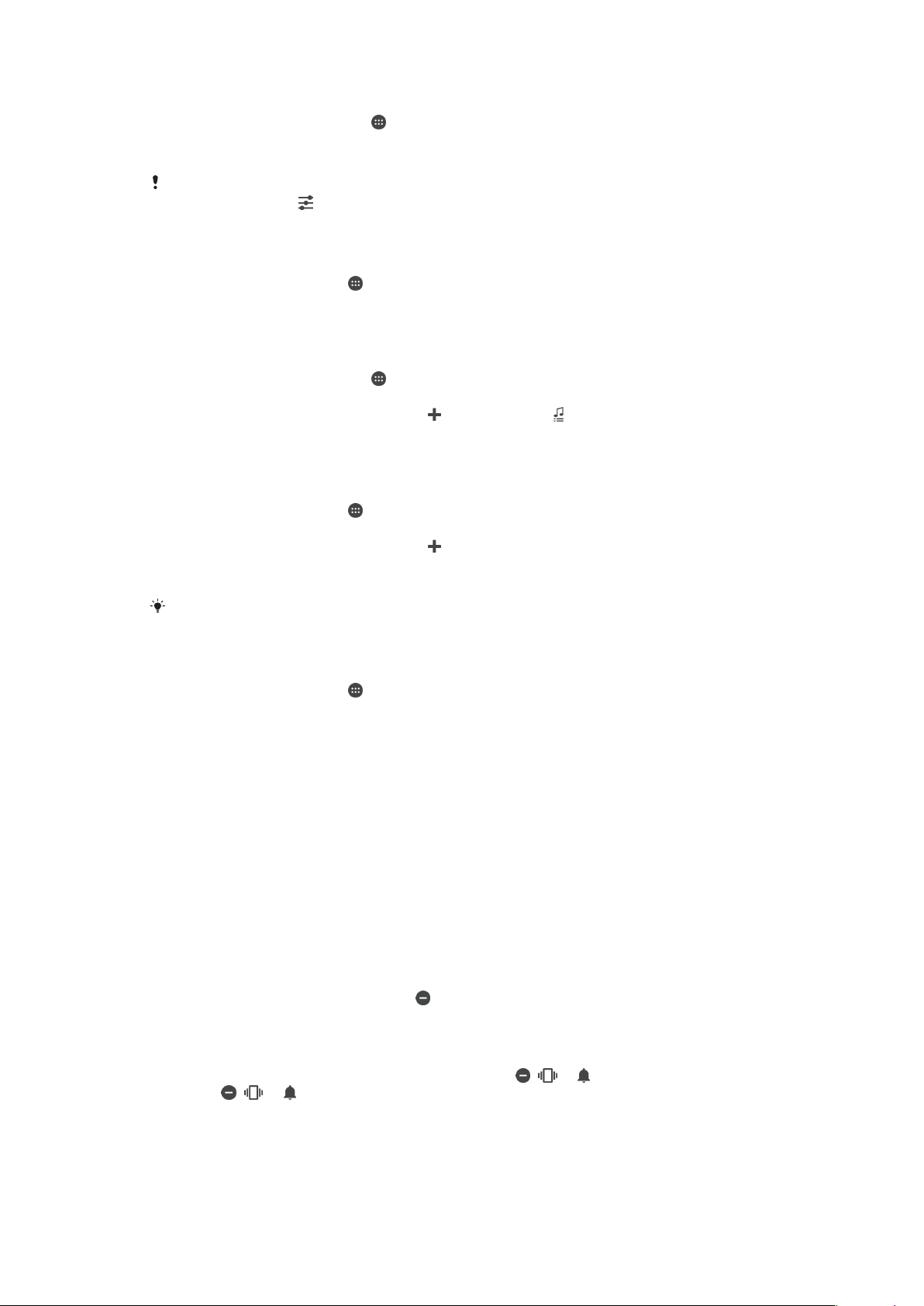
Het geluidsniveau aanpassen
1
Tik vanaf uw Startscherm op .
2
Vind en tik op Instellingen > Geluid en melding.
3
Sleep de schuifregelaar van het volume naar de gewenste positie.
U kunt op de volumetoets ook op omhoog of omlaag drukken en na op de pijl omlaag te
hebben gedrukt op tikken om afzonderlijk de beltoon, het afspelen van muziek of de
geluidsniveaus aan te passen.
Het apparaat instellen om te trillen bij binnenkomende oproepen
1
Tik in het Startscherm op .
2
Ga naar en tik op Instellingen > Geluid en melding.
3
Sleep de schuifregelaar naast Ook trillen voor oproepen naar rechts.
Een ringtone instellen
1
Tik vanaf uw Startscherm op
2
Vind en tik op Instellingen > Geluid en melding >Beltoon telefoon.
3
Selecteer een optie in de lijst of tik op
.
en tik daarna op om een muziekbestand
te selecteren dat in uw apparaat staat opgeslagen.
4
Tik ter bevestiging op Gereed.
Het meldingsgeluid selecteren
1
Tik in het Startscherm op
2
Tik vervolgens op Instellingen > Geluid en melding > Meldingsgeluid.
3
Selecteer een optie in de lijst of tik op om een muziekbestand op het apparaat
.
te selecteren.
4
Tik op
Gereed
om uw keuze te bevestigen.
Sommige applicaties hebben hun eigen,
de instellingen van de applicatie.
specifieke meldingsgeluiden die u kunt selecteren in
Aanraaktonen inschakelen
1
Tik in het Startscherm op .
2
Zoek naar en tik op Instellingen > Geluid en melding > Andere geluiden.
3
Sleep de schuifregelaar naast
Tonen toetsenblok
en
Aanraakgeluiden
naar
rechts.
Instellingen voor de stand Niet storen
U kunt uw apparaat handmatig instellen in de stand Niet storen en bepalen hoe lang uw
apparaat in die stand moet blijven. U kunt ook vooraf instellen wanneer uw apparaat
automatisch in de stand Niet storen gaat.
Geen tijdslimiet
Eén uur
De stille modus activeren
1
Druk de volumetoets omlaag totdat op de statusbalk verschijnt.
2
Selecteer een tijdsinterval.
Snel schakelen tussen de modi Niet storen/Trillen/Geluid
1
Beweeg de volumetoets omhoog of omlaag totdat , of verschijnt.
2
Tik op
modus Niet storen wilt activeren, drukt u in de modus Trillen de volumetoets
omlaag.
Hiermee is het apparaat stil totdat u het geluid handmatig weer inschakelt.
Hiermee is het apparaat een uur lang stil. U kunt op de min- en pluspictogrammen tikken
om de duur aan te passen.
, of om snel te schakelen tussen de modi Trillen/Geluid. Als u de
55
Dit is een internetversie van deze publicatie. © Uitsluitend voor privégebruik afdrukken.
Page 56

Tijdintervallen voor de modus Niet storen inplannen
1
Tik in het Startscherm op .
2
Tik vervolgens op Instellingen > Geluid en melding > Niet storen > Automatische
regels.
3
Selecteer de tijd of de gebeurtenis waarvoor u de modus Niet storen wilt
inplannen of voeg een nieuwe regel toe.
4
Tik op Dagen en selecteer de selectievakjes voor de betreffende dagen. Tik
vervolgens op Gereed.
5
Pas de starttijd aan door op Starttijd te tikken. Selecteer vervolgens een waarde
en tik op OK.
6
Pas de eindtijd aan door op Eindtijd te tikken. Selecteer vervolgens een waarde en
tik op OK. De modus Niet storen blijft op het apparaat geactiveerd tijdens het
geselecteerde tijdinterval.
Uitzonderingen instellen voor de modus voor niet storen
U kunt aangeven welke soorten meldingen toch een geluidsmelding mogen afspelen in
de modus voor niet storen. U kunt uitzonderingen filteren op basis van de afzender van
de meldingen. De meest voorkomende soorten uitzonderingen zijn:
•
Gebeurtenissen en herinneringen
•
Gesprekken
•
Berichten
•
Alarmen
Uitzonderingen toestaan in modus Niet storen
1
Tik in het startscherm op
2
Tik vervolgens op
Instellingen
toegestaan in Prioriteit.
3
Sleep de schuifregelaar naast de gewenste optie.
.
>
Geluid en melding
>
Niet storen
>
Alleen
Uitzonderingen aan specifieke meldingen koppelen
1
Tik in het startscherm op
2
Tik vervolgens op Instellingen > Geluid en melding > Niet storen > Alleen
toegestaan in Prioriteit
3
Selecteer een optie.
.
.
Scherminstellingen
De schermhelderheid aanpassen
1
Tik in uw startscherm op .
2
Zoek naar en tik op
3
Versleep de schuifregelaar om de helderheid in te stellen.
Verlaag de helderheid om de prestaties van de
Instellingen
Het scherm op trillen bij aanraken instellen
1
Tik in uw startscherm op .
2
Zoek naar en tik op Instellingen > Geluid en melding > Andere geluiden.
3
Sleep de schuifregelaar naast Trillen bij aanraking naar rechts. Het scherm trilt nu
wanneer u op selectietoetsen en op bepaalde applicaties tikt.
Opgeven na hoeveel tijd het scherm moet worden uitgeschakeld als de telefoon niet
wordt gebruikt
1
Tik op het Startscherm op .
2
Ga naar en tik op Instellingen > Scherm > Slaapstand.
3
Selecteer een optie.
>
Scherm
>
Helderheidsniveau
batterij te verhogen.
.
Als u het scherm snel wilt uitschakelen, drukt u kort op de aan/uit-toets
56
Dit is een internetversie van deze publicatie. © Uitsluitend voor privégebruik afdrukken.
.
Page 57

Slimme achtergrondverlichting
De slimme achtergrondverlichting houdt het scherm aan zolang u het apparaat in uw
hand houdt. Zodra u het apparaat neerlegt, schakelt het scherm uit overeenkomstig de
slaapinstelling.
De functie Slimme achtergrondverlichting inschakelen
1
Tik in uw startscherm op .
2
Zoek naar en tik op Instellingen > Scherm > Smart-tegenlicht.
3
Sleep de schuifregelaar naar rechts.
Scherm vastzetten
Gebruik de optie Scherm vastzetten zodat het apparaat alleen het scherm voor een
specifieke applicatie weergeeft. Als u bijvoorbeeld een game speelt en u per ongeluk de
navigatietoets Startscherm aanraakt, voorkomt de optie Scherm vastzetten dat het
actieve scherm van de game wordt geminimaliseerd. U kunt deze functie ook gebruiken
als u het apparaat aan iemand anders uitleent, om het moeilijker te maken om meer dan
één applicatie te openen. U kunt uw apparaat bijvoorbeeld aan iemand uitlenen om een
foto te maken en het scherm vastzetten op de toepassing Camera zodat de ander niet
gemakkelijk andere apps kan gebruiken zoals E-mail.
Scherm vastzetten is geen beveiligingsfunctie en voorkomt niet helemaal dat andere
gebruikers het scherm activeren en uw apparaat gebruiken. Om uw gegevens te beschermen,
moet u uw apparaat instellen om een pincode, wachtwoord of patroon voor de
schermvergrendeling in te stellen voordat iemand het scherm kan activeren.
Scherm vastzetten activeren
1
Tik in het Startscherm op .
2
Tik vervolgens op Instellingen > Beveiliging > Scherm vastzetten.
3
Sleep de schuifregelaar naar rechts.
4
Als u nog geen patroon, PIN of wachtwoord voor de schermvergrendeling op het
apparaat hebt ingesteld, sleept u de schuifregelaar naast
Apparaat vergr. bij
losmaken items naar rechts en selecteert u vervolgens een optie. Als u al een
schermvergrendeling hebt ingeschakeld, versleept u de schuifregelaar om de
relevante beveiligingsoptie te activeren nadat scherm vastzetten is geactiveerd.
Voor scherm vastzetten is geen patroon, PIN of wachtwoord verplicht.
Een scherm vastzetten
1
Zorg ervoor dat scherm vastzetten op het apparaat is geactiveerd.
2
Open een app en ga naar het scherm dat u wilt vastzetten.
3
Tik op
4
Veeg omhoog om het pictogram van scherm vastzetten
5
Tik op
6
Tik in het menu dat wordt geopend, op Duidelijk.
.
weer te geven.
.
Een scherm losmaken
1
Op het vastgezette scherm houd u en samen aangeraakt.
2
Laat beide knoppen los.
Als u een beveiligingsoptie hebt geselecteerd
het patroon, de PIN of het wachtwoord invoeren om het apparaat te ontgrendelen voordat u
het scherm kunt losmaken.
tijdens het vastzetten van het scherm, moet u
Applicatie-instellingen
Sommige apps vragen u om toestemming als u ze begint te gebruiken. U kunt de
toestemming voor elke app afzonderlijk wel of niet toestaan of weigeren, hetzij vanaf het
menu Settings (Instellingen of vanaf het bevestigingsdialoogvenster Permission
(Toestemming). De vereisten voor toestemming hangen af van het ontwerp van de app.
57
Dit is een internetversie van deze publicatie. © Uitsluitend voor privégebruik afdrukken.
Page 58

Bevoegdheden toestaan of weigeren
U kunt kiezen om bevoegdheden toe te staan of te weigeren wanneer het dialoogvenster
verschijnt. Als u voorheen een andere versie van Android heeft gebruikt, dan worden
voor de meeste apps de benodigde bevoegdheden al toegekend.
Een bevoegdheid toestaan
1
Om een bevoegdheid toe te staan, tikt u op Toestaan.
2
Wanneer het bevestigingsdialoogvenster voor de tweede keer verschijnt, kunt u
kiezen uit de Niet meer vragen-optie die u wilt.
3
Een dialoogvenster geeft ook uitleg over waarom de app de bevoegdheid nodig
heeft en waarvoor deze specifiek gebruikt wordt. Om dit dialoogvenster te
negeren, tikt u op OK.
Een bevoegdheid weigeren
•
Om een bevoegdheid te weigeren, tikt u op Afwijzen wanneer het dialoogvenster
verschijnt.
Sommige applicaties kunnen nog steeds worden gebruikt, ook al heeft u de bevoegdheid
geweigerd.
Cruciale bevoegdheden
Sommige bevoegdheden zijn verplicht om de app te laten werken zoals de werking
bedoeld is. In dergelijke situaties ziet u een dialoogvenster met informatie.
Applicaties configureren
1
Tik vanaf uw Startscherm op .
2
Vind en tik op
3
Selecteer een configuratie-optie, zoals Machtigingen van apps, en kies een
Instellingen
>
Apps
> .
applicatie die u wilt configureren.
Cruciale bevoegdheden toestaan
1
Om een cruciale bevoegdheid toe te staan, tikt u op
Doorgaan
>
APP-INFO
>
Toestemmingen.
2
Zoek de cruciale bevoegdheid die u nodig heeft.
3
Versleep de schuifregelaar naar rechts.
U kunt bevoegdheden ook beheren in
gewenste bevoegdheden.
Instellingen > Apps. Tik op een app en wijzig de
Automatisch bijwerken van applicatie toestaan of afwijzen
Als de automatische bijwerkfunctie is ingeschakeld, worden uw applicaties bijgewerkt
zonder dat u wordt gevraagd, zodat u wellicht niet merkt dat een groot volume aan
gegevens wordt gedownload. Om hoge kosten voor bestandsoverdracht te voorkomen,
kunt u automatisch bijwerken uitschakelen of automatisch bijwerken alleen inschakelen
via een Wi-Fi-verbinding. Schakel automatisch bijwerken uit in zowel de Play Store™app als in de What's New-app (indien beschikbaar) om het automatisch bijwerken van
apps te vermijden.
Automatisch bijwerken van alle applicaties in de Play Store in- of uitschakelen
1
Tik in het Startscherm op
2
Tik op
3
Selecteer de gewenste optie.
en vervolgens op Instellingen > Apps automatisch bijwerken.
en tik vervolgens op .
Automatisch bijwerken van alle applicaties in What's New in- of uitschakelen
1
Tik in het Startscherm op
2
Tik op en vervolgens op Instellingen > Apps automatisch bijwerken.
3
Selecteer de gewenste optie.
en tik vervolgens op .
58
Dit is een internetversie van deze publicatie. © Uitsluitend voor privégebruik afdrukken.
Page 59
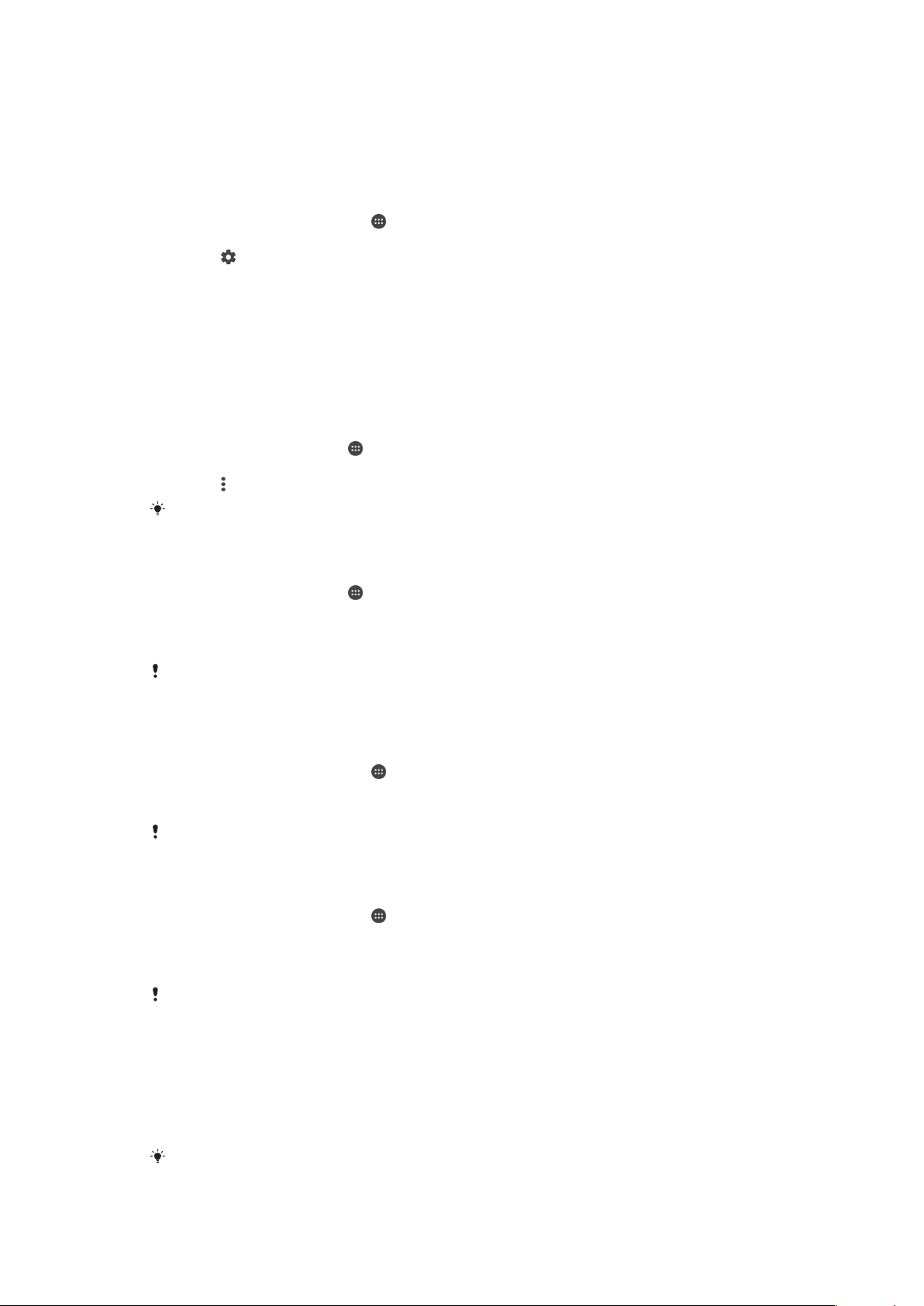
Applicaties koppelen
Uw apparaat kan de standaard app bepalen om een bepaalde web-link af te handelen.
Dat houdt in dat als de koppeling is ingesteld, u niet steeds opnieuw een app hoeft te
kiezen wanneer u een link opent. U kunt de standaard-app op elk moment wijzigen.
App-links vanaf het menu Settings (Instellingen) beheren
1
Tik vanaf uw Startscherm op .
2
Vind en tik op Instellingen > Apps.
3
Tik op
4
Selecteer de app waarvoor u de ondersteunde links wilt instellen.
5
Stel de App-links-eigenschap in op de optie Openen in deze app.
en zoek naar App-links.
Applicaties resetten
U kunt een applicaties resetten of applicatiegegevens wissen als de applicaties niet meer
reageert of problemen veroorzaakt op het apparaat.
Applicatievoorkeuren resetten
1
Tik in het Startscherm op
2
Tik vervolgens op Instellingen > Apps.
3
Tik op
en vervolgens op App-voorkeuren resetten > Apps resetten.
Als u de applicatievoorkeuren reset, worden er geen applicatiegegevens van het apparaat
verwijderd.
.
Applicatiegegevens wissen
1
Tik in het Startscherm op .
2
Tik vervolgens op
3
Selecteer een applicatie of service en tik op Opslagruimte > GEGEVENS
WISSEN
Wanneer u applicatiegegevens wist, worden de gegevens voor de geselecteerde applicatie
permanent van uw apparaat verwijderd. De optie om applicatiegegevens te wissen is niet
beschikbaar voor alle applicaties of services.
> OK.
Instellingen
>
Apps
.
Het cachegeheugen van de applicatie wissen
1
Tik vanaf uw Startscherm op .
2
Vind en tik op
3
Selecteer een applicatie of service en tik op Opslagruimte > CACHE WISSEN.
De optie om het cachegeheugen van de applicatie te wissen is niet beschikbaar voor alle
applicaties of services.
Instellingen
>
Apps
.
De standaardinstelling van de applicatie wissen
1
Tik vanaf uw Startscherm op .
2
Vind en tik op Instellingen > Apps.
3
Selecteer een applicatie of service en tik op Standaard openen > STANDAARDWAARDEN WISSEN.
De optie om de standaardinstelling van de applicatie te wissen is niet beschikbaar voor alle
applicaties of services.
Dagdroom
Dagdroom is een interactieve schermbeveiliger die automatisch kleuren, foto's of een
diavoorstelling weergeeft als uw apparaat is gedockt of oplaadt en het scherm niet
gebruikt wordt.
Op een apparaat met meerdere gebruikers kan elke gebruiker
voor Dagdroom hebben.
59
Dit is een internetversie van deze publicatie. © Uitsluitend voor privégebruik afdrukken.
zijn of haar eigen instellingen
Page 60

De schermbeveiliging Dagdroom activeren
1
Tik in uw startscherm op .
2
Zoek naar en tik op Instellingen > Scherm > Dagdromen.
3
Sleep de schuifregelaar naar rechts.
Inhoud voor de schermbeveiliging Dagdroom selecteren
1
Tik in uw startscherm op .
2
Zoek naar en tik op Instellingen > Scherm > Dagdromen.
3
Sleep de schuifregelaar naar rechts.
4
Selecteer wat u wilt weergeven als de schermbeveiliging actief is.
Instellen wanneer de schermbeveiliging Dagdroom start
1
Tik in uw startscherm op
2
Zoek naar en tik op Instellingen > Scherm > Dagdromen.
3
Sleep de schuifregelaar naar rechts.
4
Tik op
te starten.
5
Tik op en vervolgens op Wanneer dagdromen en selecteer een van de opties
om automatisch activeren in te stellen.
en vervolgens op Nu beginnen om de schermbeveiliging Dagdroom direct
.
Taalinstellingen
U kunt een standaardtaal selecteren voor uw apparaat en dit op een later moment weer
wijzigen. U kunt tevens de schrijftaal voor tekstinvoer wijzigen. Zie
toetsenbord aanpassen
op pagina 69.
Het virtuele
De taal wijzigen
1
Tik op het Startscherm op .
2
Ga naar en tik op
3
Selecteer een optie.
4
Tik op OK.
Als u de verkeerde taal kiest en u de menuteksten niet meer kunt lezen, zoekt u het pictogram
en tikt u erop. Selecteer vervolgens de tekst naast en selecteer de eerste vermelding in
het menu dat verschijnt. U kunt vervolgens de gewenste taal selecteren.
Instellingen
>
Taal en invoer
>
Taal
.
Datum en tijd
U kunt de datum en tijd op uw apparaat wijzigen.
De datum handmatig instellen
1
Tik op het Startscherm op .
2
Ga naar en tik op Instellingen > Datum en tijd.
3
Sleep de schuifregelaar naast Automatische tijd en datum naar links.
4
Tik op Datum instellen.
5
Blader omhoog of omlaag om de gewenste datum te selecteren.
6
Tik op OK.
De tijd handmatig instellen
1
Tik in het Startscherm op .
2
Ga naar en tik op Instellingen > Datum en tijd.
3
Sleep de schuifregelaar naast Automatische tijd en datum naar links.
4
Tik op Tijd instellen.
5
Selecteer de betreffende waarden voor uur en minuut.
6
Tik op OK.
60
Dit is een internetversie van deze publicatie. © Uitsluitend voor privégebruik afdrukken.
Page 61

De tijdzone instellen
1
Tik in het Startscherm op .
2
Ga naar en tik op Instellingen > Datum en tijd.
3
Sleep de schuifregelaar naast Automatische tijdzone naar links.
4
Tik op Tijdzone selecteren.
5
Selecteer een optie.
X-Reality™ for mobile
De X-Reality™ for Mobile-technologie van Sony verbetert de weergavekwaliteit van foto's
en video's nadat u ze hebt (op)genomen. Hierdoor zijn beelden zuiverder, scherper en
natuurlijker. X-Reality™ for Mobile is standaard ingeschakeld, maar u kunt het
uitschakelen als u het batterijverbruik wilt beperken.
X-Reality™ for mobile aanzetten
1
Tik vanaf uw startscherm op
2
Vind en tik op Instellingen > Scherm >Beeldverbetering.
3
Tik op de X-Reality for mobile radioknop als deze niet al geselecteerd is.
.
Super-vivid-stand
De stand Super-vivid versterkt de helderheid en verzadiging van de kleuren in uw foto's
en video's terwijl u ze op het apparaat bekijkt.
De modus Super-vivid aanzetten
1
Tik vanaf uw startscherm op
2
Vind en tik op
3
Tik op de Superlevendige modus radioknop als deze niet al geselecteerd is.
Instellingen
.
>
Scherm >Beeldverbetering
.
De geluidsuitvoer verbeteren
U kunt het geluid van uw apparaat verbeteren door handmatig individuele
geluidsinstellingen in te schakelen, zoals de equalizer en surround-geluid. U kunt ook de
dynamische normalisator inschakelen om volumeverschillen tussen nummers en video's
te beperken.
De geluidsweergave handmatig verbeteren
1
Tik in uw startscherm op
2
Zoek naar en tik op
3
Sleep de schuifregelaar naast ClearAudio+ naar rechts.
Geluidsinstellingen handmatig aanpassen
1
Tik vanaf de startpagina op .
2
Zoek naar en tik op Instellingen > Geluid en melding > Geluidsinstellingen.
3
Sleep de schuifregelaar naast ClearAudio+ naar links.
4
Tik op Geluidseffecten > Equalizer.
5
Pas de geluidsinstellingen aan door de knoppen van de frequentieband omhoog
of omlaag te slepen.
Instellingen
.
>
Geluid en melding
>
Geluidsinstellingen
.
Handmatig aanpassen van instellingen voor geluidsuitvoer heeft geen invloed op applicaties
voor gesproken communicatie. De geluidskwaliteit van een gesprek verandert bijvoorbeeld
niet.
Volumeverschillen beperken met de Dynamische normalisator
1
Tik vanaf de startpagina op .
2
Zoek naar en tik op Instellingen > Geluid en melding > Geluidsinstellingen.
3
Sleep de schuifregelaar naast Volumebalans naar rechts.
61
Dit is een internetversie van deze publicatie. © Uitsluitend voor privégebruik afdrukken.
Page 62

Onderdrukken van ruis
Uw apparaat ondersteunt headsets voor het onderdrukken van ruis. Door een headset
voor het onderdrukken van ruis te gebruiken, krijgt u een veel betere geluidskwaliteit
wanneer u bijvoorbeeld naar muziek luistert in een rumoerige omgeving zoals op een
bus, een trein of een vliegtuig. U kunt deze functie ook gebruiken om een stille omgeving
te scheppen voor studie, werken of lezen.
Voor optimale prestaties worden headsets van Sony voor het onderdrukken van ruis
aanbevolen.
Een ruisonderdrukkende headset gebruiken
1
Verbind de ruisonderdrukkende headset met uw apparaat.
2
Tik vanaf uw hoofdscherm op
Accessoire-instellingen > Ruisonderdrukking en versleep vervolgens de
schuifregelaar naast Ruisonderdrukking naar rechts.
3
Sleep de schuifregelaar Energiebesparingsmodus naar rechts als u alleen tijdens
het afspelen van muziek of het bekijken van video's, of wanneer het scherm actief
is, Ruisonderdrukking ingeschakeld wilt hebben.
4
Sleep de schuifregelaar naast Energiebesparingsmodus naar links als u
Ruisonderdrukking ingeschakeld wilt hebben zolang de headset is aangesloten.
Een ruisonderdrukkende headset is mogelijk niet met uw apparaat meegeleverd.
De instellingen aanpassen aan de geluidsomgeving
1
Zorg er voor dat u een ruisonderdrukkende headset hebt aangesloten op uw
apparaat.
2
Tik in uw startscherm op .
3
Tik op Instellingen > Geluid en melding > Accessoire-instellingen
>
Ruisonderdrukking
4
Selecteer het betreffende type ruisomgeving en tik op OK.
>
Ruisomgeving
> Instellingen > Geluid en melding >
.
Meerdere gebruikersaccounts
Uw apparaat ondersteunt meerdere gebruikersaccounts zodat meerdere gebruikers zich
afzonderlijk bij het apparaat kunnen aanmelden en het kunnen gebruiken. Werken met
meerdere gebruikersaccounts is handig wanneer u hetzelfde apparaat met anderen deelt
of uw apparaat voor een tijdje aan iemand anders uitleent. De gebruiker die het apparaat
voor het eerst installeert, wordt de eigenaar van het apparaat. Alleen de eigenaar kan de
accounts van andere gebruikers beheren. Naast het account van de eigenaar zijn er twee
verschillende soorten accounts:
•
Regelmatige gebruiker: Dit type account is geschikt voor iemand die uw apparaat
regelmatig gebruikt.
•
Gastgebruiker: Schakel de gastaccountoptie in voor iemand die uw apparaat slechts
tijdelijk wil gebruiken.
Sommige functies
eigenaar downloads toestaan van andere bronnen dan Google Play™.
Over het account voor regelmatige gebruikers
Door accounts voor regelmatige gebruikers toe te voegen, kunt u verschillende
gebruikers toestaan om eigen startschermen, achtergronden en algemene instellingen te
gebruiken. Ze krijgen tevens apart toegang tot toepassingen en geheugenopslag voor
bestanden zoals muziek en foto's. U kunt maximaal drie accounts voor regelmatige
gebruikers aan het apparaat toevoegen.
zijn alleen beschikbaar voor de eigenaar. Zo kan bijvoorbeeld alleen de
62
Dit is een internetversie van deze publicatie. © Uitsluitend voor privégebruik afdrukken.
Page 63
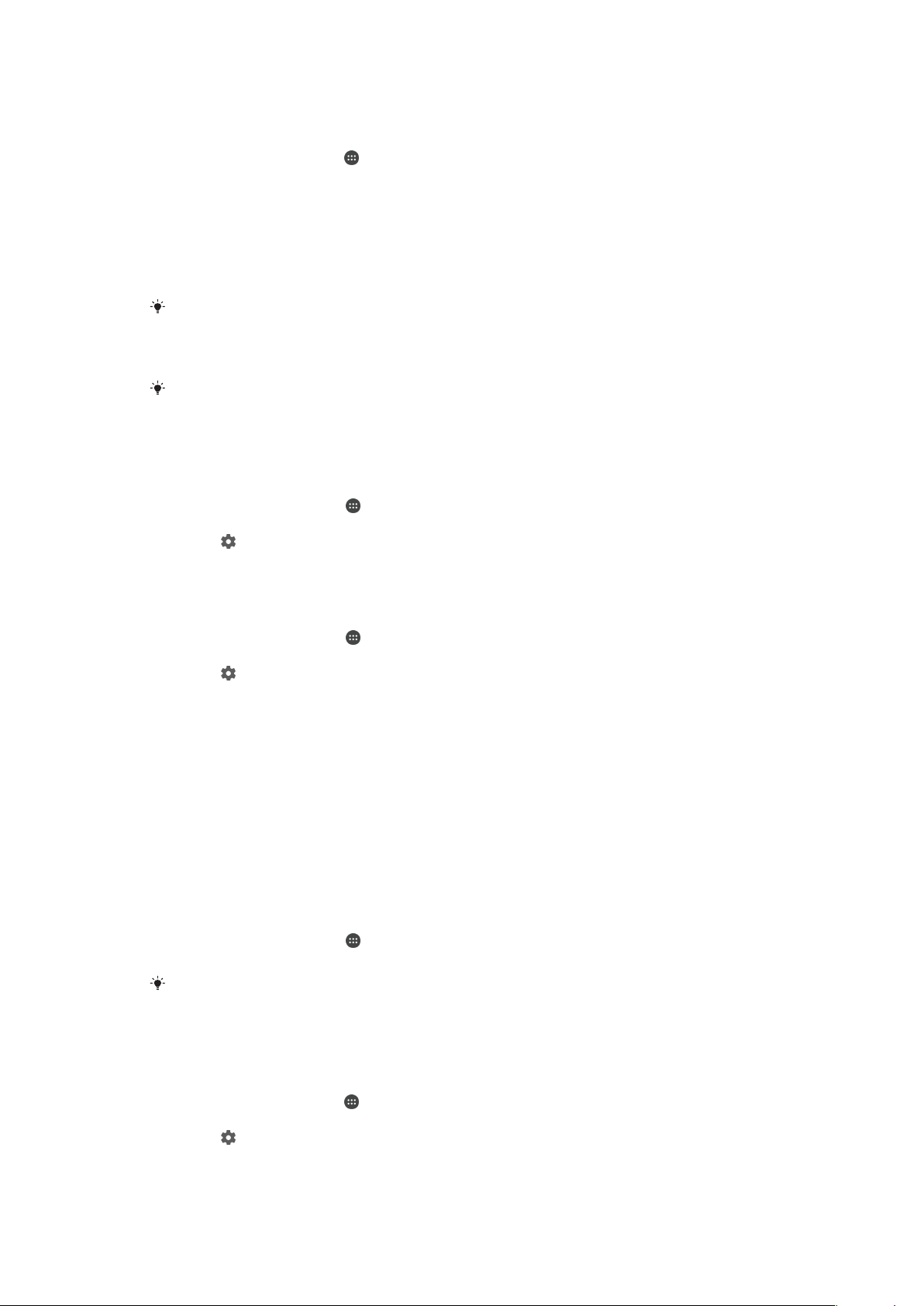
Een normaal gebruikersaccount toevoegen
1
Zorg ervoor dat u bent ingelogd als de eigenaar, dat wil zeggen de gebruiker die
het apparaat voor het eerst heeft ingesteld.
2
Tik in uw startscherm op .
3
Tik vervolgens op Instellingen > Gebruikers > Gebruiker toevoegen.
4
Tik op OK. Er wordt een nieuw account gemaakt.
5
Tik op NU INSTELLEN. Het scherm wordt vergrendeld en in de
rechterbovenhoek verschijnt een pictogram dat de nieuw toegevoegde gebruiker
aangeeft.
6
Ontgrendel het scherm door omhoog te vegen.
7
Volg de instructies op het scherm om het account voor de gebruiker in te stellen.
Als degene, voor wie het nieuwe account is bedoeld, het account zelf wil instellen, maar op dit
moment niet beschikbaar is, tikt u in stap 5 op NIET NU. Als de gebruiker aanwezig is, kiest
deze Gebruikers bij Instellingen om het nieuwe account te zien, dat zichtbaar is als Nieuwe
gebruiker. Tik gewoon op het account en volg de instructies om de instellingen af te ronden.
U kunt een normaal gebruikersaccount ook toevoegen via de statusbalk in elk willekeurig
scherm. Sleep de statusbalk met twee vingers omlaag, tik op het gebruikerspictogram en tik
vervolgens op Gebruiker toevoegen.
Toestaan dat een regelmatige gebruiker telefoneert
1
Zorg ervoor dat u bent aangemeld als de eigenaar.
2
Tik in het startscherm op
3
Tik vervolgens op Instellingen > Gebruikers.
4
Tik op
naast de naam van de betreffende gebruiker en sleep de schuifregelaar
.
naast Telefoonoproepen inschakelen naar rechts.
Een account van een regelmatige gebruiker van uw apparaat verwijderen
1
Zorg ervoor dat u bent aangemeld als de eigenaar.
2
Tik in het startscherm op .
3
Tik vervolgens op Instellingen > Gebruikers.
4
Tik op naast de naam van de gebruiker die uw wilt verwijderen en tik vervolgens
op Gebruiker verwijderen > Verwijderen .
Over het gastaccount
Als iemand uw apparaat alleen tijdelijk wil gebruiken, kunt u voor die gebruiker een
gastaccount inschakelen. In de gastmodus start het apparaat op als een nieuw
geïnstalleerd systeem met alleen de vooraf geïnstalleerde apps. Nadat de gast klaar is
met uw apparaat, kunt u de sessie verwijderen zodat de volgende gast helemaal
opnieuw kan beginnen. Het gastaccount is vooraf geïnstalleerd en kan niet worden
verwijderd.
Het gastaccount activeren
1
Zorg dat u bent ingelogd als de eigenaar, dat wil zeggen de gebruiker die het
apparaat voor het eerst heeft ingesteld.
2
Tik in het startscherm op
3
Ga naar en tik op Instellingen > Gebruikers > Gast.
U kunt het gastaccount ook activeren via de statusbalk in elk willekeurig scherm. Sleep de
statusbalk met twee vingers omlaag, tik op het gebruikerspictogram en tik vervolgens op Gast
toevoegen.
.
De gastgebruiker toestaan om te telefoneren
1
Zorg ervoor dat u bent aangemeld als de eigenaar.
2
Tik in uw startscherm op .
3
Ga naar en tik op Instellingen > Gebruikers.
4
Tik op
naast Gast en sleep vervolgens de schuifregelaar naast
Telefoonoproepen inschakelen naar rechts.
Dit is een internetversie van deze publicatie. © Uitsluitend voor privégebruik afdrukken.
63
Page 64

De gegevens van de gastsessie wissen
1
Zorg dat u bent ingelogd bij het gastaccount.
2
Tik in uw startscherm op .
3
Ga naar en tik op Instellingen > Gebruikers.
4
Tik vervolgens op Gast verwijderen.
5
Tik op Verwijderen.
Als u bent ingelogd bij het gastaccount, kunt u de gastsessie wissen via de statusbalk van elk
willekeurig scherm. Sleep de statusbalk met twee vingers omlaag, tik op het
gebruikerspictogram en tik vervolgens op Gast verwijderen.
Schakelen tussen meerdere gebruikersaccounts
Schakelen tussen meerdere gebruikersaccounts
1
Om de lijst met gebruikers weer te geven, sleept u de statusbalk omlaag met twee
vingers en tikt u op het gebruikerspictogram rechtsboven in het scherm.
2
Tik op het pictogram dat het gebruikersaccount weergeeft waarnaar u wilt
schakelen. Het vergrendelingsscherm voor het betreffende gebruikersaccount
verschijnt.
Als u naar het gastaccount schakelt, tikt u op Opnieuw als u de vorige sessie wilt verwijderen
of op Ja, doorgaan om door te gaan met de vorige sessie.
Elke gebruiker kan zijn eigen vergrendelingsscherm instellen. Zie
pagina 12.
Schermvergrendeling
Instellingen voor meerdere gebruikersaccounts
Er zijn drie verschillende soorten instellingen op apparaten met meerdere gebruikers:
•
Instellingen die iedere gebruiker kan veranderen en van invloed zijn op alle gebruikers.
Voorbeelden zijn taal, Wi-Fi, Vliegmodus, NFC en Bluetooth®.
•
Instellingen die alleen van invloed zijn op een individueel gebruikersaccount. Voorbeelden
zijn automatisch synchroniseren van data, schermvergrendeling, verschillende accounts
toegevoegd en achtergrond.
•
Instellingen die alleen zichtbaar zijn voor de eigenaar en van invloed zijn op alle
gebruikers, bijvoorbeeld VPN-instellingen.
Gegevens synchroniseren op uw apparaat
Synchroniseren met online accounts
Synchroniseer uw apparaat met contacten, e-mails, evenementen en andere informatie
uit online accounts, bijvoorbeeld e-mailaccounts zoals Gmail™ en Exchange ActiveSync,
Facebook™, Flickr™ en Twitter™. U kunt gegevens automatisch voor deze accounts
synchroniseren door de functie Automatische synchronisatie te activeren. Tevens kunt u
elk account handmatig synchroniseren.
Een online-account instellen voor synchronisatie
1
Tik in het Startscherm op
2
Tik op Instellingen > Accounts > Account toevoegen en selecteer het account
dat u wilt toevoegen.
3
Volg de aanwijzingen om een account te maken, of meld u aan als u reeds een
account hebt.
.
op de
Handmatig synchroniseren met een online-account
1
Tik vanaf uw Startscherm op
2
Tik onder Accounts op de naam van het account waarmee u wilt synchroniseren.
> Instellingen > Accounts.
Er verschijnt een lijst van onderdelen die met het account kunnen worden
gesynchroniseerd.
3
Tik op de onderdelen die u wilt synchroniseren.
64
Dit is een internetversie van deze publicatie. © Uitsluitend voor privégebruik afdrukken.
Page 65

Een online-account verwijderen
1
Tik vanaf uw Startscherm op > Instellingen > Accounts.
2
Tik onder Accounts op de naam van het account dat u wilt verwijderen.
3
Tik op en tik vervolgens op Account verwijderen.
4
Tik nogmaals op Account verwijderen om te bevestigen.
Synchroniseren met Microsoft® Exchange ActiveSync®
Met een Microsoft Exchange ActiveSync-account kunt u uw zakelijke e-mailberichten,
agenda-afspraken en contacten direct op uw apparaat openen. Na de installatie kunt u
uw informatie vinden in de applicaties E-mail, Agenda en Contacten.
Een EAS-account instellen voor synchronisatie
1
Zorg dat u de door de netwerkbeheerder van uw bedrijf gegeven domein- en
servergegevens bij de hand hebt.
2
Tik in het Startscherm op
3
Tik op Instellingen > Accounts > Account toevoegen > Exchange ActiveSync.
4
Voer uw zakelijke e-mailadres en wachtwoord in.
5
Tik op Volgende. Uw apparaat start met het ophalen van uw accountinformatie.
Als een fout optreedt, voert u de domein- en servergegevens in en tikt u op
Volgende.
6
Tik op OK om uw bedrijfsserver toe te staan uw apparaat te beheren.
7
Selecteer welke gegevens u wilt synchroniseren met uw apparaat, zoals contacten
en agendagegevens.
8
Activeer desgewenst de apparaatbeheerfunctie om bepaalde beveiligingsfuncties
op uw apparaat te laten beheren vanaf de bedrijfsserver. U kunt bijvoorbeeld uw
bedrijfsserver toestaan om wachtwoordregels in te stellen en opslagcodering te
gebruiken.
9
Voer na afloop van de installatie een naam in voor het bedrijfsaccount.
.
Als u het aanmeldwachtwoord voor een EAS-account op uw computer
opnieuw aanmelden bij de EAS-account op uw apparaat.
wijzigt, moet u zich
De instellingen voor een EAS-account wijzigen
1
Tik in het Startscherm op .
2
Tik op
3
Tik op Instellingen en selecteer een EAS-account. Wijzig vervolgens de
en vervolgens op
E-mail
.
instellingen van de EAS-account naar wens.
Een synchronisatie-interval instellen voor een EAS-account
1
Tik vanaf uw Startscherm op .
2
Tik op E-mail en tik daarna op .
3
Tik op
Instellingen
4
Tik op Controlefrequentie > Controlefrequentie en selecteer een intervaloptie.
en selecteer een EAS-account.
Een EAS-account verwijderen
1
Tik vanaf uw Startscherm op > Instellingen > Accounts.
2
Tik onder Accounts op Exchange ActiveSync en selecteer de EAS-account die u
wilt verwijderen.
3
Tik op en vervolgens op Account verwijderen.
4
Tik opnieuw op Account verwijderen om uw keuze te bevestigen.
65
Dit is een internetversie van deze publicatie. © Uitsluitend voor privégebruik afdrukken.
Page 66

Tekst typen
Virtueel toetsenbord
U kunt tekst invoeren met het virtuele QWERTY-toetsenbord door elke letter afzonderlijk
in te tikken, of u kunt de functie Glijden gebruiken en met uw vinger van de ene naar de
andere letter schuiven om woorden te vormen. Als u liever een kleinere versie van het
virtuele toetsenbord gebruikt en tekst met slechts één hand wilt invoeren, kunt u in plaats
daarvan het toetsenbord voor één hand activeren.
U kunt maximaal drie talen selecteren voor tekstinvoer. De functie Smart language
detection detecteert de taal die u gebruikt en voorspelt de woorden voor die taal tijdens
het typen. Sommige applicaties openen het virtuele toetsenbord automatisch,
bijvoorbeeld e-mail- en SMS-applicaties.
1 Teken vóór de cursor verwijderen.
2 Regeleinde invoegen of tekstinvoer bevestigen.
3 Spatie invoeren.
4 Toetsenbord personaliseren. Deze toets verdwijnt nadat het toetsenbord is gepersonaliseerd.
5
Cijfers en symbolen weergeven. Tik op voor nog meer symbolen.
6
Schakel tussen kleine letters , hoofdletters en caps . Voor bepaalde talen wordt deze toets
gebruikt om toegang te krijgen tot extra tekens in die taal.
Het virtuele toetsenbord weergeven om tekst in te voeren
•
Tik op een tekstinvoerveld.
Het virtuele toetsenbord in de liggende stand gebruiken
•
Wanneer het virtuele toetsenbord wordt weergegeven, draait u het apparaat in de
liggende stand.
Het kan nodig
stand in te schakelen.
zijn om de instellingen bij sommige applicaties aan te passen om de liggende
Tekst teken voor teken invoeren
1
Als u een teken wilt invoeren dat zichtbaar is op het toetsenbord, tikt u op dit
teken.
2
Als u een tekenvariant wilt invoeren, raakt u een regulier teken op het toetsenbord
aan en houdt u dit vast om een lijst met beschikbare opties weer te geven.
Selecteer vervolgens een optie in de lijst. Als u bijvoorbeeld 'é' wilt invoeren, raakt
u 'e' aan en houd u het ingedrukt tot andere opties worden weergegeven. Sleep
terwijl u uw vinger op het toetsenbord houdt, naar 'é' en selecteer deze optie.
Een punt invoeren
•
Tik tweemaal op de spatiebalk wanneer u klaar bent met het invoeren van een
woord.
66
Dit is een internetversie van deze publicatie. © Uitsluitend voor privégebruik afdrukken.
Page 67

Tekst invoeren met de functie Gebaren
1
Wanneer het virtuele toetsenbord wordt weergegeven, veeg dan met uw vinger
van letter naar letter om het woord te traceren dat u wilt schrijven.
2
Als u klaar bent met een woord tilt u uw vinger op. Uw apparaat stelt een woord
voor op basis van de letters waar u langs hebt geveegd.
3
Als u het woord dat u wilt niet verschijnt, tik dan op voor meer opties en kies
daaruit. Als de gewenste optie niet verschijnt, verwijder dan het hele woord en
veeg het opnieuw of voer het woord in door op alle letters apart te tikken.
De instellingen voor vegen om te schrijven wijzigen
1
Wanneer het virtuele toetsenbord wordt weergegeven, tikt u op .
2
Tik op
3
Om de functie voor vegen om te schrijven in te schakelen, sleept u de
en vervolgens op Instellingen voor toetsenbord.
schuifregelaar naast Vegen om te schrijven naar de aan- of uitstand.
Het toetsenbord voor één hand gebruiken
1
Open het virtuele toetsenbord in de staande stand en tik op
2
Tik op
3
Om het toetsenbord voor één hand naar de linker- of de rechterkant van het
scherm te bewegen, tikt u op
Om terug te keren naar het volledige virtuele toetsenbord tikt u op .
en vervolgens op Eenhandig toetsenbord.
of .
.
Toetsenblok
Het toetsenblok kan worden vergeleken met een standaard telefoontoetsenblok met 12
toetsen. Er zijn opties voor tekstvoorspelling en multitik-tekstinvoer beschikbaar. U kunt
de tekstinvoermethode via het toetsenblok activeren via de toetsenbordinstellingen. Het
toetsenblok is alleen beschikbaar in de staande stand.
1 Een tekstinvoeroptie kiezen. U kunt eenmaal op elk teken tikken en voorgestelde woorden gebruiken, of u
kunt op de toets blijven tikken totdat het gewenste teken is geselecteerd.
2 Teken vóór de cursor verwijderen.
3 Regeleinde invoegen of tekstinvoer bevestigen.
4 Tussen hoofdletters en kleine letters schakelen en Caps Lock inschakelen.
5 Cijfers weergeven.
6 Symbolen en smileys weergeven.
7 Spatie invoeren.
Het toetsenblok voor het eerst gebruiken
1
Tik op een tekstveld en tik vervolgens op .
2
Tik op en vervolgens op Instellingen voor toetsenbord.
3
Tik op Staand toetsenbord en selecteer de optie Toetsenblok.
67
Dit is een internetversie van deze publicatie. © Uitsluitend voor privégebruik afdrukken.
Page 68

Tekst invoeren met het toetsenblok
•
Wanneer wordt weergegeven op het toetsenblok, tikt u één keer op elke
tekentoets, zelfs wanneer de gewenste letter niet de eerste letter op de toets is.
Tik en houd vast op de rij met kandidaten voor meer woordsuggesties en kies een
woord uit de lijst.
•
Wanneer wordt weergegeven op het toetsenblok, tikt u op de toetsen op het
scherm voor de tekens die u wilt invoeren. Blijf op deze knop tikken tot het
gewenste teken is geselecteerd. Doe dit ook voor het volgende teken dat u wilt
invoeren, enzovoort.
Cijfers invoeren met het toetsenblok
•
Wanneer het toetsenblok wordt weergegeven, tikt u op
toetsenblok met cijfers weergegeven.
Symbolen en smileys invoegen met het toetsenblok
1
Wanneer het toetsenblok wordt weergegeven, tikt u op
weergegeven met symbolen en smileys.
2
Blader omhoog of omlaag om meer opties weer te geven. Tik op een symbool of
smiley om het gewenste item te selecteren.
. Er wordt een
. Er wordt een raster
Tekst invoeren met spraakinvoer
Als u tekst invoert, kunt u de spraakinvoerfunctie gebruiken in plaats van de woorden te
typen. Zeg gewoon de woorden die u wilt invoeren. Spraakinvoer is een experimentele
technologie van Google™, en is beschikbaar voor een aantal talen en landen.
Spraakinvoer inschakelen
1
Wanneer het virtuele toetsenbord wordt weergegeven, tikt u op
2
Tik op en vervolgens op
3
Sleep de schuifregelaar naast Toets voor Google™ voice-typen naar rechts.
4
Tik op om de instellingen op te slaan. Er wordt nu een pictogram van een
microfoon op het virtuele toetsenbord weergegeven.
Tekst invoeren met spraakinvoer
1
Open het virtuele toetsenbord.
2
Tik op . Als verschijnt, kunt u tekst invoeren door te spreken.
3
Als u klaar bent, tikt u nogmaals op
4
Bewerk de tekst eventueel met de hand.
Om het toetsenbord weer te geven en handmatig tekst in te voeren, tikt u op
Instellingen voor toetsenbord
. De voorgestelde tekst wordt weergegeven.
.
.
Tekst bewerken
U kunt tekst selecteren, knippen, kopiëren en plakken terwijl u schrijft. U kunt de
bewerkfuncties openen door dubbel te tikken op de tekst die u heeft ingevuld. De
bewerkfuncties worden dan beschikbaar via een applicatiebalk.
Applicatiebalk
De volgende handelingen zijn beschikbaar op de geselecteerde tekst:
• Knippen
• Kopiëren
• Plakken
• Delen
• Alles selecteren
.
De optie
Plakken verschijnt alleen als u tekst op het klembord heeft opgeslagen.
68
Dit is een internetversie van deze publicatie. © Uitsluitend voor privégebruik afdrukken.
Page 69

Tekst selecteren
1
Voer wat tekst in en tik twee keer op de tekst. Het woord dat u aantikt, wordt aan
beide zijden gemarkeerd door tabs.
2
Sleep de tabs naar links of rechts om meer tekst te selecteren.
Tekst bewerken
1
Vul wat tekst in en dubbeltik op de ingevuld tekst om de applicatiebalk te laten
verschijnen.
2
Selecteer de tekst die u wilt bewerken en gebruik vervolgens de applicatiebalk om
de gewenste wijzigingen aan te brengen.
Het vergrootglas gebruiken
•
Wanneer u tekst invoert, tikt u op het tekstveld en houdt u dit vast om de tekst
vergroot weer te geven en de cursor te plaatsen op de gewenste plaats binnen
het tekstveld.
Het virtuele toetsenbord aanpassen
Tijdens het invoeren van tekst met het virtuele toetsenbord heeft u toegang tot
toetsenbordinstellingen en andere instellingen voor tekstinvoer, waarmee u bijvoorbeeld
opties kunt instellen voor schrijftalen, tekstvoorspelling en -correctie. U kunt
woordsuggesties voor een taal tegelijk ontvangen door de functie Smart language
detection uit te schakelen.
Het toetsenbord kan tekst uit berichten en andere toepassingen gebruiken om uw
schrijfstijl te leren kennen. Verder is er een personalisatiehandleiding die u helpt bij het
uitvoeren van de basisinstellingen, zodat u snel aan de slag kunt. U kunt kiezen om
andere toetsenborden te gebruiken en wisselen tussen toetsenborden. U kunt
bijvoorbeeld het toetsenbord Xperia™ Chinees of het toetsenbord Xperia™ Japans
selecteren.
De instellingen van het virtuele toetsenbord openen
1
Wanneer u tekst invoert met het virtuele toetsenbord, tikt u op
2
Tik op
en vervolgens op
Instellingen voor toetsenbord
en wijzig de instellingen
.
als gewenst.
3
Voor het toevoegen van een schrijftaal voor tekstinvoer, tikt u op
Schrijftalen
en
markeert u de desbetreffende selectievakjes.
4
Tik op OK om uw keuze te bevestigen.
De instellingen voor woordsuggesties wijzigen
1
Wanneer u tekst invoert met het virtuele toetsenbord, tikt u op .
2
Tik op
3
Selecteer een optie.
en vervolgens op Instellingen voor toetsenbord> Woordsuggesties.
Een toetsenbord selecteren
1
Tik bij het invoeren van tekst met het schermtoetsenbord op rechtsonder in
het scherm.
2
Selecteer een optie.
Meer toetsenb. om meer toetsenbordopties in te stellen en sleep de betreffende
Tik op
schuifregelaars naar rechts.
De schrijftaal wijzigen met het virtuele toetsenbord
Deze functie is alleen beschikbaar als u meer dan een invoertaal hebt toegevoegd en als de
functie slimme taaldetectie is uitgeschakeld, of als de geselecteerde talen niet-Romaanse talen
bevatten.
•
Als u tekst invoert met het schermtoetsenbord, tikt u op het pictogram voor de
schrijftaal om te wisselen tussen de geselecteerde schrijftalen. Tik bijvoorbeeld op
tot de gewenste schrijftaal verschijnt.
69
Dit is een internetversie van deze publicatie. © Uitsluitend voor privégebruik afdrukken.
Page 70

Uw schrijfstijl gebruiken
1
Wanneer u tekst invoert met het virtuele toetsenbord, tikt u op .
2
Tik op , tik op Instellingen voor toetsenbord > Mijn schrijfstijl gebruiken en
selecteer vervolgens een thema.
De instellingen voor slimme taaldetectie wijzigen
Als u slimme taaldetectie wilt gebruiken, moet in Schrijftalen meer dan één taal zijn
geselecteerd. Houd er ook rekening mee dat alleen talen met een Latijns alfabet worden
ondersteund.
1
Wanneer het virtuele toetsenbord wordt weergegeven, tikt u op .
2
Tik op en vervolgens op Instellingen voor toetsenbord.
3
Als u de functie voor slimme taaldetectie wilt inschakelen, sleept u de
schuifregelaar naast Slimme taaldetectie naar de aan- of uitstand.
Een variant van een toetsenbordindeling selecteren
Indelingsvarianten voor het virtuele toetsenbord zijn mogelijk niet voor alle schrijftalen
beschikbaar. U kunt verschillende toetsenbordindelingen voor elke geschreven taal kiezen.
1
Wanneer u tekst invoert met het virtuele toetsenbord, tikt u op .
2
Tik op en vervolgens op Instellingen voor toetsenbord.
3
Tik op Schrijftalen en vervolgens op naast een schrijftaal.
4
Selecteer een variant van een toetsenbordindeling.
5
Tik op OK om uw keuze te bevestigen.
70
Dit is een internetversie van deze publicatie. © Uitsluitend voor privégebruik afdrukken.
Page 71

Bellen
Bellen
U kunt bellen door handmatig een telefoonnummer te kiezen, door op een nummer te
tikken dat is opgeslagen in de contactenlijst, of door op een telefoonnummer in de
gesprekkenlijst te tikken. Met de functie smart dial kunt u snel nummers in de
contactenlijst en gesprekkenlijsten vinden. Voer gewoon een deel van een
telefoonnummer of naam in en kies een optie uit de lijst met suggesties. Om een videooproep te voeren, kunt u de toepassing Hangouts™ voor chatten en videochats
gebruiken. Zie
Chat en videochat
op de pagina 88.
1 Meer opties weergeven
2 Nummer verwijderen
3 Toetsenblok
4 Oproepknop
Het toetsenblok openen
1
Tik in het Startscherm op .
2
Tik vervolgens op
3
Als het toetsenblok niet verschijnt, tikt u op
Een telefoonnummer bellen
1
Open het toetsenblok.
2
Voer het telefoonnummer in en tik op .
Tik op
Bellen met smart dial
1
Open het toetsenblok.
2
Voer de letters of nummers in van het contact dat u wilt bellen. Bij elke letter of elk
nummer dat u invoert, wordt een lijst met mogelijkheden weergegeven.
3
Tik op het contact dat u wilt bellen.
Een internationaal gesprek voeren
1
Open het toetsenblok.
2
Houd 0 aangeraakt totdat een '+' wordt weergegeven.
3
Voer de landcode, het netnummer (zonder de eerste nullen) en het
telefoonnummer in. Tik vervolgens op
om een nummer te verwijderen dat per ongeluk is ingevoerd.
.
.
.
71
Dit is een internetversie van deze publicatie. © Uitsluitend voor privégebruik afdrukken.
Page 72

Een telefoonnummer voor direct bellen aan het startscherm toevoegen
1
Houd een leeg gebied op het Startscherm aangeraakt tot het apparaat trilt en het
instelmenu wordt weergegeven.
2
Tik in het instelmenu op Widgets > Snelkoppelingen.
3
Blader door de lijst met applicaties en selecteer Direct bellen.
4
Selecteer het contact en het nummer dat u voor direct bellen wilt gebruiken.
Uw telefoonnummer weergeven of verbergen
U kunt kiezen of u uw telefoonnummer wilt weergegeven of verbergen op het apparaat
van ontvangers wanneer u ze belt.
Uw telefoonnummer weergeven of verbergen
1
Tik op het Startscherm op .
2
Ga naar en tik op Instellingen > Oproep > Aanvullende instellingen > Beller-id.
Oproepen ontvangen
Als u een inkomende oproep ontvangt wanneer de telefoon in de slaapstand staat of het
scherm vergrendeld is, verschijnt de telefoonapplicatie op het volledige scherm. Als u
een inkomende oproep ontvangt wanneer het scherm actief is, dan wordt de inkomende
oproep weergegeven als een kennisgeving in een klein venster dat boven een ander
geopend scherm zweeft. Wanneer een dergelijke kennisgeving wordt ontvangen, kunt u
ervoor kiezen om de oproep te beantwoorden en het scherm van de telefoonapplicatie te
openen, of kunt u de oproep weigeren en op het huidige scherm blijven.
Een binnenkomende oproep beantwoorden als het scherm inactief is
•
Schuif
naar rechts.
Een inkomende oproep beantwoorden wanneer het scherm actief is
•
Tik in de kennisgeving die bovenin het scherm verschijnt op ANTWOORD.
In plaats van de oproep te beantwoorden, kunt u naar het hoofdscherm van de
telefoonapplicatie gaan door op het bovengedeelte van de kennisgeving te tikken. Via deze
methode krijgt u meer mogelijkheden om de oproep af te handelen. U kunt bijvoorbeeld
besluiten om de oproep te weigeren met een bericht of de oproep naar een antwoordapparaat
door te sturen.
Een binnenkomende oproep afwijzen als het scherm inactief is
•
Schuif naar links.
Een inkomende oproep weigeren wanneer het scherm actief is
•
Tik in de melding die bovenin het scherm verschijnt op AFWIJZEN.
In plaats van de oproep te weigeren, kunt u naar het hoofdscherm van de telefoonapplicatie
gaan door op het bovenste deel van de melding te tikken. Via deze methode krijgt u meer
mogelijkheden om de oproep af te handelen. U kunt bijvoorbeeld het gesprek weigeren met
een bericht.
De beltoon voor een inkomende oproep dempen
•
Druk op de volumetoets als u een oproep ontvangt.
Het antwoordapparaat gebruiken
U kunt de toepassing antwoordapparaat gebruiken om oproepen te beantwoorden als u
in gesprek bent of een oproep mist. U kunt de functie automatisch beantwoorden
inschakelen en bepalen na hoeveel seconden de oproepen automatisch worden
beantwoord. U kunt oproepen ook handmatig naar het antwoordapparaat routeren als u
72
Dit is een internetversie van deze publicatie. © Uitsluitend voor privégebruik afdrukken.
Page 73

geen tijd hebt om ze te beantwoorden. En u kunt rechtstreeks vanaf uw apparaat
berichten beluisteren die op het antwoordapparaat zijn achtergelaten.
Voordat u het antwoordapparaat gebruikt, moet u een welkomstbericht opnemen.
Een begroeting opnemen voor het antwoordapparaat
1
Tik in het Startscherm op .
2
Ga naar en tik op Instellingen > Oproep > Xperia™-antwoordapparaat >
Begroeting.
3
Tik op Uw nieuwe begroeting opnemen en volg de aanwijzingen op het scherm.
Automatisch beantwoorden inschakelen
1
Tik in het Startscherm op
2
Zoek naar en tik op Instellingen > Oproep > Xperia™-antwoordapparaat.
3
Sleep de schuifregelaar naast Antwoordapparaat naar rechts.
Als u geen tijdvertraging voor het automatisch beantwoorden van gesprekken inschakelt,
wordt de standaardwaarde gebruikt.
.
Een tijdvertraging voor automatisch beantwoorden instellen
1
Tik in het Startscherm op
2
Zoek naar en tik op Instellingen > Oproep > Xperia™-antwoordapparaat.
3
Tik op
Opnemen na
4
Pas de tijd aan door op en neer te scrollen.
5
Tik op
Gereed
.
.
.
Een binnenkomende oproep doorsturen naar het antwoordapparaat
•
Sleep zodra een oproep binnenkomt
Antwoordopties
omhoog en selecteer
Weigeren met antwoordapparaat.
Als een oproep binnenkomt, kunt u ook wachten totdat de vooraf ingestelde
zodat het antwoordapparaat de oproep automatisch overneemt.
tijd is verlopen
Berichten op het antwoordapparaat beluisteren
1
Tik in het Startscherm op .
2
Ga naar en tik op
Instellingen
>
Oproep
>
Xperia™-antwoordapparaat
>
Berichten.
3
Selecteer het gesproken bericht dat u wilt horen.
U kunt de berichten van het antwoordapparaat ook rechtstreeks beluisteren vanuit het
oproeplogboek door op te tikken.
Een gesprek weigeren met een SMS-bericht
U kunt een gesprek weigeren met een SMS bericht. Wanneer u een gesprek weigert met
een dergelijk bericht, wordt het bericht automatisch naar de beller gestuurd en op uw
apparaat opgeslagen in de berichtenconversatie met het betreffende contact.
U kunt kiezen uit een aantal vooraf gedefinieerde berichten die op uw apparaat
beschikbaar zijn, of u kunt een nieuw bericht maken. U kunt ook uw eigen persoonlijke
berichten maken door de voorgedefinieerde berichten te bewerken.
Een gesprek weigeren met een SMS-bericht
1
Sleep zodra een oproep binnenkomt Antwoordopties omhoog en tik op Weigeren
met bericht.
2
Selecteer een voorgedefinieerd bericht of tik op
en schrijf een nieuw bericht.
73
Dit is een internetversie van deze publicatie. © Uitsluitend voor privégebruik afdrukken.
Page 74

Een gesprek weigeren met een tekstbericht als het scherm actief is
1
Als er een oproep binnenkomt, tikt u op het bovenste gedeelte van het zwevende
meldingsvenster, daar waar het telefoonnummer of de naam van het contact
verschijnt.
2
Tik op Antwoordopties.
3
Selecteer een vooraf gedefinieerd bericht of tik op Nieuw bericht schrijven
Een tweede gesprek weigeren met een SMS-bericht
1
Sleep Weigeren met bericht omhoog wanneer u tijdens een gesprek een
herhaalde pieptoon hoort.
2
Selecteer een voorgedefinieerd bericht of tik op
en schrijf een nieuw bericht.
Het SMS-bericht bewerken dat wordt gebruikt om een gesprek te weigeren
1
Tik in het Startscherm op .
2
Ga naar en tik op Instellingen > Oproep > Gesprek weigeren met bericht.
3
Tik op het bericht dat u wilt bewerken en breng de benodigde wijzigingen aan.
4
Tik op OK.
Lopende gesprekken
1 Een gesprek beëindigen
2 Een tweede gesprek tot stand brengen
3 Huidig gesprek in de wacht zetten of een gesprek uit de wacht halen
4 Cijfers invoeren tijdens een gesprek
5 De microfoon dempen tijdens een gesprek
6 Luidspreker tijdens een gesprek inschakelen
Het volume van de oorspeaker veranderen tijdens een oproep
•
Druk de volumetoets omhoog of omlaag.
Het gesprekkenlogboek gebruiken
In het gesprekkenlogboek vindt u gemiste , ontvangen en gekozen oproepen.
De gesprekkenlijst openen
1
Tik in het Startscherm op .
2
Tik vervolgens op
.
74
Dit is een internetversie van deze publicatie. © Uitsluitend voor privégebruik afdrukken.
Page 75

Uw gemiste gesprekken weergeven
1
Als u een gemiste gesprek hebt, wordt in de statusbalk weergegeven. sleep de
statusbalk omlaag.
2
Tik op Gemiste oproep.
Een nummer uit uw gesprekkenlijst bellen
•
Tik op het nummer.
Als u een nummer wilt bewerken voordat u het belt, houdt u het betreffende nummer in de
gesprekkenlijst aangeraakt. Vervolgens tikt u op Nummer bewerken voor bellen.
Een nummer uit de gesprekkenlijst aan uw contacten toevoegen
1
Houd een van de nummers in de gesprekkenlijst aangeraakt en tik op Toevoegen
aan Contacten.
2
Selecteer een bestaand contact waaraan u het nummer wilt toevoegen, of tik op
Nieuw contact maken.
3
Bewerk de contactgegevens en tik op OPSLAAN.
Opties van de gesprekkenlijst weergeven
•
Tik op
als de gesprekkenlijst is geopend.
Aan de hand van de bovenstaande aanwijzing kunt u ook de algemene gespreksinstellingen
openen.
Oproepen doorschakelen
U kunt oproepen doorsturen naar een andere ontvanger, bijvoorbeeld een ander
telefoonnummer, een ander apparaat of een antwoordservice.
Oproepen doorschakelen
1
Tik in het Startscherm op .
2
Tik vervolgens op Instellingen > Oproep.
3
Tik op
Gesprekken doorverbinden
4
Voer het nummer in waarnaar u de oproepen wilt doorschakelen en tik vervolgens
en selecteer een optie.
op Inschakelen.
Gesprekken doorschakelen uitschakelen
1
Tik in het Startscherm op .
2
Zoek naar en tik op Instellingen > Oproep > Gesprekken doorverbinden.
3
Selecteer een optie en tik vervolgens op
Uit
.
Gesprekken beperken
U kunt alle categorieën of slechts bepaalde categorieën van inkomende en uitgaande
gesprekken blokkeren. Als u een PIN2-code hebt ontvangen van uw serviceprovider,
kunt u een lijst met vaste nummers gebruiken om uitgaande gesprekken te beperken. Als
u een abonnement met een voicemailservice hebt, kunt u alle inkomende gesprekken
van een bepaald contact rechtstreeks doorsturen naar de voicemail. Als u een bepaald
nummer wilt blokkeren, kunt u naar Google Play™ gaan en toepassingen downloaden
die deze functie ondersteunen.
FDN wordt niet ondersteund door alle netwerkproviders. Neem contact op met uw
netwerkprovider om te controleren of uw simkaart of netwerkservice FDN ondersteunt.
75
Dit is een internetversie van deze publicatie. © Uitsluitend voor privégebruik afdrukken.
Page 76

Inkomende of uitgaande oproepen blokkeren
1
Tik in het Startscherm op .
2
Tik vervolgens op Instellingen > Oproep.
3
Tik op Oproep blokkeren en selecteer vervolgens een optie.
4
Voer het wachtwoord in en tik op OK.
Wanneer u gespreksblokkering voor de eerste keer instelt, moet u een wachtwoord invoeren
om de gespreksblokkeringsfunctie te activeren. Gebruik hetzelfde wachtwoord als u later de
gespreksblokkeringsinstellingen wilt bewerken.
Vaste belservice in- of uitschakelen
1
Tik in het Startscherm op
2
Zoek naar en tik op Instellingen > Oproep > Vaste nummers.
3
Tik op Vaste nummers activeren of Vaste nummers deactiveren.
4
Voer uw PIN2-code in en tik op OK.
.
De lijst met geaccepteerde ontvangers voor gesprekken openen
1
Tik in het Startscherm op
2
Ga naar en tik op Instellingen > Oproep > Vaste nummers > Vaste nummers.
.
De PIN2-code voor de simkaart wijzigen
1
Tik op het Startscherm op
2
Ga naar en tik op Instellingen > Oproep.
3
Tik op
Vaste nummers
4
Voer de oude PIN2-code voor de simkaart in en tik op OK.
5
Voer de nieuwe PIN2-code voor de simkaart in en tik op OK.
6
Bevestig de nieuwe PIN2-code en tik op OK.
.
>
PIN2-code wijzigen
.
Inkomende oproepen van een bepaald contact rechtstreeks naar voicemail
doorschakelen
1
Tik in het Startscherm op .
2
Tik vervolgens op .
3
Selecteer het contact waarvoor u alle inkomende oproepen automatisch naar
voicemail wilt doorschakelen.
4
Tik op
5
Markeer het selectievakje naast Alle oproepen naar voicemail.
6
Tik op
> .
OPSLAAN
.
Meerdere gesprekken
Als u de wisselgespreksfunctie hebt geactiveerd, kunt u meerdere gesprekken tegelijk
verwerken. Als u de functie hebt geactiveerd, klinkt er een pieptoon wanneer u nog een
gesprek ontvangt.
Wisselgesprek activeren of deactiveren
1
Tik in het Startscherm op .
2
Zoek naar en tik op Instellingen > Oproep > Aanvullende instellingen.
3
Als u wisselgesprek wilt activeren of deactiveren, tikt u op Wisselgesprek.
Een tweede gesprek beantwoorden en het actieve gesprek in de wacht plaatsen
•
Als u tijdens een gesprek herhaalde pieptonen hoort, sleept u naar rechts.
Een tweede gesprek weigeren
•
Als u tijdens een gesprek herhaalde pieptonen hoort, sleept u naar links.
76
Dit is een internetversie van deze publicatie. © Uitsluitend voor privégebruik afdrukken.
Page 77

Een tweede gesprek tot stand brengen
1
Tik tijdens een gesprek op . De gesprekkenlijst wordt weergegeven.
2
Tik op om het toetsenblok te openen.
3
Voer het nummer van de ontvanger in en tik op . Het eerste gesprek wordt in de
wacht geplaatst.
Schakelen tussen meerdere gesprekken
•
Als u naar de volgende oproep wilt schakelen en de huidige oproep in de wacht
wilt zetten, tikt u op Naar dit gesprek.
Telefonische vergaderingen
Met telefonische vergaderingen of gesprekken met meerdere partijen kunt u gelijktijdig
spreken met twee of meer personen.
Neem contact op met uw netwerkprovider voor informatie over het aantal deelnemers dat u
aan een telefonische vergadering kunt toevoegen.
Een telefonische vergadering tot stand brengen
1
Tik tijdens een gesprek op
2
Tik op om het toetsenblok weer te geven.
3
Kies het nummer van de tweede deelnemer en tik op . De eerste deelnemer
wordt tijdelijk in de wacht gezet.
4
Tik op
vergadering te starten.
5
Herhaal de relevante hierboven beschreven stappen om meer deelnemers toe te
voegen aan het gesprek.
om de tweede deelnemer aan het gesprek toe te voegen en de
. De gesprekkenlijst wordt weergegeven.
Een privégesprek met een deelnemer aan een telefonische vergadering voeren
1
Tik tijdens een telefonische vergadering op Vergadering beheren.
2
Tik op het telefoonnummer van de deelnemer voor een privégesprek.
3
Als u het privégesprek wilt beëindigen en wilt terugkeren naar de telefonische
vergadering, tikt u op .
Een deelnemer vrijgeven vanuit een telefonische vergadering
1
Tik tijdens een telefonische vergadering op
2
Tik op naast de deelnemer die u wilt vrijgeven.
Een telefonische vergadering beëindigen
•
Tik tijdens het gesprek op .
Vergadering beheren
.
Voicemail
Als in uw abonnement een voicemailservice is opgenomen, kunnen bellers een
voicemailbericht achterlaten als u een binnenkomend gesprek niet kunt beantwoorden.
Het nummer van uw voicemailservice is gewoonlijk op uw SIM-kaart opgeslagen. Als dat
niet het geval is, kunt u het nummer opvragen bij uw netwerkoperator en het vervolgens
handmatig invoeren.
Uw voicemailnummer invoeren
1
Tik op het Startscherm op
2
Tik op Instellingen > Oproep > Voicemail >Instellingen voor voicemail >
Voicemailnummer.
3
Voer uw voicemailnummer in.
4
Tik op OK.
.
77
Dit is een internetversie van deze publicatie. © Uitsluitend voor privégebruik afdrukken.
Page 78

De voicemailservice bellen
1
Open het toetsenblok.
2
Houd 1 aangeraakt totdat het voicemailnummer wordt gebeld.
De eerste keer dat u het voicemailnummer belt, geeft de voicemailsysteem van de
netwerkaanbieder meestal aanwijzingen om uw voicemail in te stellen. U wordt bijvoorbeeld
gevraagd een begroeting op te nemen en een wachtwoord in te stellen.
Noodoproepen
Uw apparaat ondersteunt internationale alarmnummers, bijvoorbeeld 112 of 911. Dit
houdt in dat u deze nummers normaal vanuit elk land kunt bellen om een noodoproep te
doen, met of zonder SIM-kaart in het toestel, zolang u zich binnen het bereik van een
netwerk bevindt.
Een noodoproep plaatsen
1
Open het toetsenblok.
2
Voer het noodnummer in en tik op
U kunt ook noodnummers bellen als er geen SIM-kaart in de telefoon zit of als alle uitgaande
gesprekken zijn geblokkeerd.
Een noodnummer bellen terwijl de SIM-kaart is vergrendeld
1
Tik op Noodoproep.
2
Voer het noodnummer in en tik op .
.
Een noodnummer bellen terwijl het apparaat is vergrendeld
1
Druk kort op de aan/uit-toets om het scherm te activeren.
2
Veeg naar links of omhoog en tik op noodpictogram
3
Voer het noodnummer in en tik op .
.
78
Dit is een internetversie van deze publicatie. © Uitsluitend voor privégebruik afdrukken.
Page 79

Contacten
Contacten overbrengen
Er zijn verschillende manieren om contacten naar uw nieuwe apparaat over te brengen.
U kunt contacten synchroniseren met een online account of rechtstreeks importeren
vanaf een ander apparaat.
Contacten overzetten met behulp van een computer
Xperia™ Transfer is een applicatie die u helpt uw contacten vanaf uw oude apparaat te
verzamelen en ze over te zetten naar uw nieuwe apparaat. Xperia™ Transfer, die u kunt
openen vanuit de applicatie Xperia™ Companion, ondersteunt mobiele apparaten op
basis van de besturingssystemen iOS/iCloud en Android™. Als u van iOS-apparaat
wisselt, dan stelt de functie App Matching de Android-equivalenten van uw iOS-apps.
Voor het gebruik van Xperia™ Transfer heeft u het volgende nodig:
•
Een computer met internetverbinding.
•
Uw nieuwe Android™-apparaat.
•
Een USB-kabel voor uw nieuwe Android™-apparaat.
•
Uw oude apparaat.
•
Een USB-kabel voor uw oude apparaat.
U heeft uw ouder apparaat mogelijk niet nodig. Voor iOS-apparaten kunt u rechtstreeks
verbinding maken met iCloud of een lokale back-up gebruiken. Voor Sony-apparaten die u
eerder in bezit had, kunt u lokale back-ups gebruiken.
Contacten naar uw nieuwe apparaat overbrengen
1
Download Xperia™ Companion voor Windows op
http://support.sonymobile.com/tools/xperia-companion/ of Xperia™ Companion
voor Mac op http://support.sonymobile.com/tools/xperia-companion-mac/ als de
software nog niet is geïnstalleerd.
2
Sluit uw apparaat met behulp van een USB-kabel op de computer aan.
3
Na installatie opent u de Xperia™ Companion-software als die nog niet is gestart
en klikt u op
brengen.
Xperia™ Transfer
; volg de instructies om uw contacten over te
Contacten overbrengen met een online account
Als u de contacten op uw oude apparaat of uw computer synchroniseert met een online
account, bijvoorbeeld Google Sync™, Facebook™ of Microsoft® Exchange
ActiveSync®, kunt u uw contacten overbrengen naar uw nieuwe apparaat met behulp
van dat account.
Contacten synchroniseren naar uw nieuwe apparaat met een synchronisatie-account
1
Tik op het Startscherm op en vervolgens op .
2
Tik op
3
Select het account waarmee u uw contacten wilt synchroniseren en tik vervolgens
op
U moet
hiermee kunt synchroniseren.
en vervolgens op Instellingen> Accounts en synchronisatie.
> Nu synchroniseren.
zijn aangemeld bij het desbetreffende synchronisatie-account voordat u uw contacten
Andere methoden voor overbrengen van contacten
Er zijn verschillende andere manieren om contacten over te brengen van uw oude naar
uw nieuwe apparaat. U kunt bijvoorbeeld contacten kopiëren naar een geheugenkaart,
contacten opslaan op een simkaart of gebruikmaken van Bluetooth®-technologie. Voor
meer specifieke informatie over het overbrengen van de contacten van uw oude
apparaat, raadpleegt u de desbetreffende gebruikershandleiding.
79
Dit is een internetversie van deze publicatie. © Uitsluitend voor privégebruik afdrukken.
Page 80

Contacten importeren vanaf een geheugenkaart
1
Tik vanaf uw Startscherm op en tik vervolgens op .
2
Druk op en tik op Contacten importeren > SD-kaart.
3
Selecteer waar uw contacten moeten worden opgeslagen.
4
Selecteer het bestand dat u wilt importeren en tik op OK.
Contacten importeren met Bluetooth®-technologie
1
Zorg ervoor dat de Bluetooth®-functie is ingeschakeld en uw apparaat op
zichtbaar is ingesteld.
2
Wanneer u op de hoogte wordt gebracht van een binnenkomend bestand op uw
apparaat, sleept u de statusbalk omlaag en tikt u op de melding om de
bestandsoverdracht te accepteren.
3
Tik op Accepteren om de bestandsoverdracht te starten.
4
Sleep de statusbalk omlaag. Wanneer het overbrengen gereed is, tikt u op de
melding.
5
Tik op het ontvangen bestand en selecteer waar uw contacten moeten worden
opgeslagen.
Contacten importeren vanaf de simkaart
U kunt informatie kwijtraken of meerdere dezelfde contacten krijgen bij het overbrengen van
contacten met een simkaart.
1
Tik op het Startscherm op
2
Tik op en vervolgens op
3
Selecteer waar uw contacten moeten worden opgeslagen.
4
Om een individueel contact te importeren, zoekt u het contact en tikt u erop. Tik
en vervolgens op .
Contacten importeren> SIM-kaart
.
als u alle contacten wilt importeren op Alles importeren.
Contacten zoeken en weergeven
1 Contacten zoeken
2 Meer opties weergeven
3 Tabbladen Contacten, Favorieten en Groepen
4 Medische contactinformatie en noodhulpnummers bewerken en weergeven.
5 Contactgegevens weergeven
6 Direct naar contacten gaan die beginnen met de geselecteerde letter
7 Contact toevoegen
80
Dit is een internetversie van deze publicatie. © Uitsluitend voor privégebruik afdrukken.
Page 81

Een contact zoeken
1
Tik in het Startscherm op en tik vervolgens op .
2
Tik op en voer een telefoonnummer, een naam of andere informatie in het veld
Contacten zoeken in. De lijst met resultaten wordt gefilterd zodra u een teken
invoert.
Selecteren welke contacten moeten worden weergegeven in de applicatie Contacten
1
Tik vanaf uw Startscherm op en vervolgens op .
2
Druk op en tik vervolgens op Filteren.
3
Selecteer of deselecteer de gewenste opties in de geopende lijst. Als u uw
contacten met een synchronisatie-account hebt gesynchroniseerd, wordt dit
account in de lijst weergegeven. Tik op de account om de lijst met opties verder
uit te vouwen.
Contacten toevoegen en bewerken
Een contact toevoegen
1
Tik in het Startscherm op
2
Tik op .
3
Als u uw contacten hebt gesynchroniseerd met één of meerdere accounts en een
nieuw contact toevoegt, moet u het account selecteren waaraan u dit contact wilt
toevoegen. U kunt ook op
apparaat wilt gebruiken en opslaan.
4
Voer de gewenste gegevens voor het contact in of selecteer deze.
5
Als u klaar bent, tikt u op OPSLAAN.
en vervolgens op .
Geen back-up
tikken als u het contact alleen op uw
Het account dat u in stap 3 voor synchronisatie hebt gekozen, wordt als standaardaccount
weergegeven wanneer u een nieuw contact toevoegt. Als u een contact in een bepaald
account opslaat, wordt dat account als standaardaccount voor opslag weergegeven wanneer
u een nieuw contact toevoegt. Als u een contact in een bepaald account hebt opgeslagen en u
dit wilt wijzigen, moet u een nieuw contact aanmaken en een ander account voor opslag
kiezen.
Als u vóór het telefoonnummer van een contact een plusteken en de landcode toevoegt, hoeft
u het nummer niet te bewerken wanneer u vanuit andere landen belt.
Een contact bewerken
1
Tik in het Startscherm op en vervolgens op .
2
Tik op het contact dat u wilt bewerken en tik vervolgens op .
3
Bewerk de gewenste informatie.
4
Als u klaar bent, tikt u op OPSLAAN.
Sommige synchronisatieservices laten u geen contactgegevens bewerken.
Een afbeelding koppelen aan een contact
1
Tik in het Startscherm op
2
Tik op het contact dat u wilt bewerken en tik vervolgens op .
3
Tik op
en selecteer een methode om de contactafbeelding toe te voegen en
en vervolgens op .
naar wens te bewerken.
4
Als u de afbeelding hebt toegevoegd, tikt u op OPSLAAN.
U kunt ook een afbeelding aan een contact toevoegen vanuit de applicatie
afbeelding wilt toevoegen die is opgeslagen op een online account, moet u de foto eerst
downloaden.
Album . Als u een
81
Dit is een internetversie van deze publicatie. © Uitsluitend voor privégebruik afdrukken.
Page 82

De beltoon voor een contact personaliseren
1
Tik vanaf uw Startscherm op en tik vervolgens op .
2
Tik op de contactgegevens die u wilt aanpassen en tik vervolgens op .
3
Tik op > Ringtone instellen.
4
Selecteer een optie in de lijst en tik op om een muziekbestand te selecteren dat
in uw apparaat staat opgeslagen. Tik daarna op Gereed.
5
Tik op OPSLAAN.
Contacten verwijderen
1
Tik in het Startscherm op
2
Houd het contact dat u wilt verwijderen, aangeraakt.
3
Om alle contacten te verwijderen, tikt u op de pijl omlaag om het
en vervolgens op .
vervolgkeuzemenu te openen en vervolgens selecteert u Alles markeren.
4
Tik op
en vervolgens op Verwijderen.
Contactgegevens over uzelf bewerken
1
Tik in het Startscherm op
2
Tik op Mijzelf en vervolgens op .
3
Voer de nieuwe gegevens in of voer de gewenste wijzigingen door.
4
Als u klaar bent, tikt u op OPSLAAN.
en vervolgens op .
Een nieuw contact toevoegen uit een tekstbericht
1
Tik in het Startscherm op
2
Tik op het pictogram naast het telefoonnummer en tik op Opslaan.
3
Selecteer een bestaand contact of tik op
4
Bewerk de contactgegevens en tik op OPSLAAN.
, ga naar en tik op .
Nieuw contact maken
.
Medische en noodhulpgegevens toevoegen
In de toepassing Contacten kunt u noodhulpinformatie (ICE) toevoegen en bewerken. U
kunt medische details invoeren, zoals allergieën en medicijnen die u gebruikt, alsmede
informatie over familie en vrienden met wie contact kan worden opgenomen in geval van
nood. Na het instellen is de ICE-informatie bereikbaar vanaf het beveiligingsscherm. Dat
betekent dat zelfs als het scherm vergrendeld is, bijvoorbeeld met een PIN-code,
patroon of wachtwoord, noodhulppersoneel nog steeds uw ICE-informatie kan zien.
1 Terugkeren naar het hoofdscherm van Contacten
2 Meer opties weergeven
3 Uw medische en persoonlijke gegevens als onderdeel van de ICE-informatie tonen
4 Medische informatie
5 Lijst met ICE-contacten
6 Nieuwe ICE-contacten maken
7 Bestaande contacten als ICE-contacten gebruiken
82
Dit is een internetversie van deze publicatie. © Uitsluitend voor privégebruik afdrukken.
Page 83

Uw medische en persoonlijke gegevens als onderdeel van de ICE-informatie tonen
1
Tik in het Startscherm op en vervolgens op .
2
Tik op ICE – In geval van nood.
3
Tik op en markeer het selectievakje Persoonlijke informatie tonen.
Uw medische gegevens invoeren
1
Tik in het Startscherm op en vervolgens op .
2
Tik op ICE – In geval van nood.
3
Tik op en vervolgens op Medische gegevens bewerken.
4
Bewerk de gewenste informatie.
5
Als u klaar bent, tikt u op OPSLAAN.
Een nieuw ICE-contact toevoegen
1
Tik in het Startscherm op
2
Tik op ICE – In geval van nood en vervolgens op .
3
Als u uw contacten hebt gesynchroniseerd met één of meerdere accounts en een
en vervolgens op .
nieuw contact toevoegt, moet u het account selecteren waaraan u dit contact wilt
toevoegen. U kunt ook op Geen back-up tikken als u het contact alleen op uw
apparaat wilt gebruiken en opslaan.
4
Voer de gewenste gegevens voor het contact in of selecteer deze.
5
Als u klaar bent, tikt u op OPSLAAN.
Het ICE-contact moet minimaal één telefoonnummer hebben waarnaar medische
hulpverleners kunnen bellen. Als uw apparaat is vergrendeld met de
veiligheidsschermvergrendeling, kunnen medische hulpverleners alleen het telefoonnummer
van het ICE-contact zien, ook als andere informatie over het contact is ingevoerd.
Bestaande contacten gebruiken als ICE-contacten
1
Tik in het Startscherm op en vervolgens op .
2
Tik op
ICE – In geval van nood
3
Markeer de contacten die u als ICE-contacten wilt gebruiken.
4
Als u klaar bent, tikt u op
De ICE-contacten die u selecteert, moeten minimaal een telefoonnummer hebben waarnaar
noodhulppersoneel kan bellen. Als uw apparaat is vergrendeld met de
veiligheidsschermvergrendeling, kan het noodhulppersoneel alleen het telefoonnummer van de
ICE-contacten zien, ook als andere informatie over de contacten is ingevoerd.
en vervolgens op .
Gereed
.
Uw ICE-informatie zichtbaar maken vanaf het beveiligingsscherm
1
Tik in het Startscherm op en vervolgens op .
2
Tik op
ICE – In geval van nood
3
Tik op
4
Markeer het selectievakje
Uw ICE-gegevens
en vervolgens op Instellingen.
zijn standaard zichtbaar op het beveiligingsscherm.
.
ICE in vergrendelingsscherm
.
Bellen naar ICE-contacten vanuit het beveiligingsscherm mogelijk maken
1
Tik in het Startscherm op en vervolgens op .
2
Tik op ICE – In geval van nood.
3
Tik op en vervolgens op Instellingen.
4
Markeer het selectievakje Bellen inschakelen in ICE.
Niet alle netwerkaanbieders ondersteunen ICE-oproepen.
Favorieten en groepen
U kunt contactpersonen als favorieten markeren, zodat u snel toegang krijgt tot hun
gegevens via de toepassing Contacten. U kunt tevens contactpersonen aan groepen
toewijzen om sneller toegang tot een groep contactpersonen te krijgen vanuit de
applicatie Contacten.
83
Dit is een internetversie van deze publicatie. © Uitsluitend voor privégebruik afdrukken.
Page 84

Een contact als favoriet toevoegen of verwijderen
1
Tik vanaf het Startscherm op en vervolgens op .
2
Tik op het contact dat u wilt toevoegen aan of verwijderen uit uw favorieten.
3
Tik op .
Uw favoriete contacten weergeven
1
Tik in het Startscherm op en tik vervolgens op .
2
Tik op Favorieten.
Een contact aan een groep toewijzen
1
Tik in de applicatie Contacten op het contact dat u aan een groep wilt toewijzen.
2
Tik op
3
Markeer de selectievakjes voor de groepen waaraan u het contact wilt toewijzen.
4
Tik op OPSLAAN.
en tik daarna op de balk direct onder Groepen.
Contactinformatie verzenden
Uw visitekaartje verzenden
1
Tik in het Startscherm op
2
Tik op Mijzelf.
3
Tik op
4
Selecteer een beschikbare overdrachtsmethode en volg de instructies op het
scherm.
en vervolgens op Delen.
en vervolgens op .
Een contact verzenden
1
Tik in het Startscherm op en vervolgens op .
2
Tik op het contact waarvan u de details wilt verzenden.
3
Tik op
4
Selecteer een beschikbare overdrachtsmethode en volg de instructies op het
scherm.
Meerdere contacten tegelijkertijd verzenden
1
Tik op het Startscherm op en vervolgens op .
2
Druk op
3
Markeer de contacten die u wilt verzenden of selecteer ze allemaal als u alle
contacten wilt verwijderen.
4
Tik op en selecteer vervolgens een beschikbare overdrachtsmethode en volg
de instructies op het scherm.
en vervolgens op Delen.
en tik op
Diverse markeren
.
Dubbele items in de applicatie Contacten vermijden
Als u uw contacten met een nieuw account synchroniseert of op een andere manier
contactgegevens importeert, kan dit mogelijk leiden tot dubbele vermeldingen in de
applicatie Contacten. Als dit het geval is, kunt u deze duplicaten samenvoegen tot één
vermelding. Als u per ongeluk vermeldingen samenvoegt, kunt u ze later ook opnieuw
splitsen.
Contacten koppelen
1
Tik op het Startscherm op
2
Tik op het contact dat u aan een ander contact wilt koppelen.
3
Druk op
4
Tik op het contact waarvan u de informatie wilt samenvoegen met het eerste
contact en tik vervolgens op OK om te bevestigen. De informatie van het eerste
contact wordt samengevoegd met het tweede contact en de gekoppelde
contacten worden als één contact weergegeven in de lijst met contacten.
en tik op Contact koppelen.
en vervolgens op .
84
Dit is een internetversie van deze publicatie. © Uitsluitend voor privégebruik afdrukken.
Page 85

Gekoppelde contacten scheiden
1
Tik op het Startscherm op en vervolgens op .
2
Tik op het gekoppelde contact dat u wilt bewerken en tik vervolgens op .
3
Tik op Contactkoppeling verw. > Ontkoppelen.
Een back-up maken van contacten
U kunt een geheugenkaart, simkaart of USB-opslag gebruiken om een back-up te
maken van contacten. Zie
informatie over het herstellen van contacten op uw apparaat.
Alle contacten exporteren naar een geheugenkaart
1
Tik op het Startscherm op
2
Druk op en tik op Contacten exporteren > SD-kaart.
3
Tik op OK.
Contacten naar een simkaart exporteren
Wanneer u contacten naar de simkaart exporteert, wordt mogelijk niet alle informatie
geëxporteerd. Dit heeft te maken met geheugenbeperkingen op simkaarten.
Contacten overbrengen
en vervolgens op .
op de pagina 79 voor meer
1
Tik in het Startscherm op
2
Druk op
3
Markeer de contacten die u wilt exporteren of tik op
en tik op Contacten exporteren > SIM-kaart.
en vervolgens op .
Alles markeren
als u alle
contacten wilt exporteren.
4
Tik op
Exporteren
5
Selecteer Contacten toevoegen als u de contacten wilt toevoegen aan de
bestaande contacten op uw simkaart of
.
Alle contacten vervangen
als u de
bestaande contacten op uw simkaart wilt vervangen.
Alle contacten exporteren naar de USB-geheugenstick
Als u volgens deze methode contacten exporteert, moet u het apparaat eerst aansluiten op
een USB-opslagapparaat, zoals een USB-stick of een externe harde schijf, via de USB
Hostadapterkabel. Zie
meer informatie over het aansluiten van het apparaat op een USB-opslagapparaat.
1
Tik in het Startscherm op en vervolgens op .
2
Tik op
3
Tik op OK.
en vervolgens op Contacten exporteren> USB-opslag.
Uw apparaat aansluiten op USB-accessoires
op de pagina 128 voor
85
Dit is een internetversie van deze publicatie. © Uitsluitend voor privégebruik afdrukken.
Page 86

Berichten en chat
Berichten lezen en verzenden
De applicatie Berichten geeft uw berichten weer als gesprekken. Dit betekent dat alle
berichten naar en van een specifieke persoon zijn gegroepeerd. Als u MMS-berichten wilt
verzenden, moeten de juiste MMS-instellingen zijn ingesteld op uw apparaat. Zie
Internet- en MMS-instellingen
Het aantal tekens dat u in één bericht kunt verzenden, is afhankelijk van de aanbieder en de
taal die u gebruikt. De maximale grootte van een mms, inclusief de toegevoegde
mediabestanden, is ook afhankelijk van de aanbieder. Neem contact op met uw
netwerkoperator voor meer informatie.
op pagina 46.
1 Ga terug naar de lijst met gesprekken
2 De afzender van het bericht bellen
3 Meer opties weergeven
4 Verzonden en ontvangen berichten
5 Een voltooid bericht verzenden
6 Bijlagen toevoegen
Een bericht maken en verzenden
1
Tik in het Startscherm op en tik vervolgens op .
2
Tik op .
3
Voer de naam of het telefoonnummer van de ontvanger in, of andere
contactgegevens die u over de ontvanger hebt opgeslagen, en maak vervolgens
een keuze uit de lijst die wordt weergegeven. Als de ontvanger niet in de
contactlijst voorkomt, voert u het nummer van de ontvanger handmatig in.
4
Als u een groepsbericht wilt verzenden, herhaalt u bovenstaande stappen om
meer ontvangers toe te voegen.
5
Tik op Bericht schrijven en voer de tekst van het bericht in.
6
Als u een bijlage wilt toevoegen, selecteert u de desbetreffende bijlageoptie.
7
Als u het bericht wilt verzenden, tikt u op
Als u een bericht afsluit voordat u het verzendt, wordt het als concept opgeslagen. Het
gesprek wordt gelabeld met het woord Concept:.
.
Een ontvangen bericht lezen
1
Tik vanaf het Startscherm op , zoek naar en tik hierop.
2
Tik op het gewenste gesprek.
3
Tik op het bericht als dit nog niet is gedownload en houd dit vast en tik vervolgens
op Bericht downloaden.
Alle ontvangen berichten worden standaard op het apparaatgeheugen opgeslagen.
86
Dit is een internetversie van deze publicatie. © Uitsluitend voor privégebruik afdrukken.
Page 87

Een bericht beantwoorden
1
Tik in uw Startscherm op ; ga naar en tik op .
2
Tik op het gesprek met het bericht.
3
Voer uw antwoord in en tik op .
Een bericht doorsturen
1
Tik in het Startscherm op en tik vervolgens op .
2
Tik op het gesprek dat het bericht bevat dat u wilt doorsturen.
3
Raak het bericht aan dat u wilt doorsturen, houd het vast en tik vervolgens op
Bericht doorsturen.
4
Voer de naam of het telefoonnummer van de ontvanger in, of andere
contactinformatie die u over de ontvanger hebt opgeslagen, en maak vervolgens
een keuze uit de lijst die wordt weergegeven. Als de ontvanger niet in de
contactenlijst voorkomt, voert u het nummer van de ontvanger handmatig in.
5
Bewerk indien nodig het bericht en tik vervolgens op
Een bestand in een ontvangen bericht opslaan
1
Tik op het Startscherm op
2
Tik op het gesprek dat u wilt openen.
3
Als het bericht nog niet is gedownload, tikt u op het bericht, houd u dit vast en tikt
u op Bericht downloaden.
4
Raak het bericht aan dat u wilt opslaan en houd het vast en selecteer de
gewenste optie.
, ga naar en tik hierop.
.
Uw berichten organiseren
Een bericht verwijderen
1
Tik vanaf uw Startscherm op
2
Tik op het gesprek met het bericht dat u wilt verwijderen.
3
Houd het bericht dat u wilt verwijderen aangeraakt, tik op
Verwijderen
Gesprekken verwijderen
1
Tik op uw Startscherm op
2
Tik op
3
Schakel de selectievakjes in voor de gesprekken die u wilt verwijderen en tik dan
> Verwijderen.
op
Een ster toevoegen aan een bericht
1
Tik in uw Startscherm op ; ga naar en tik op .
2
Tik op het gesprek dat u wilt openen.
3
Raak het bericht aan waaraan u een ster wilt toevoegen, houd het vast en tik
vervolgens op Ster toevoegen.
4
Om een ster te verwijderen, houdt u het betreffende bericht aangeraakt en tikt u
op Ster verwijderen.
Berichten met een ster weergeven
1
Tik op het Startscherm op , ga naar en tik hierop.
2
Tik op en op Berichten met ster.
3
Alle berichten met een ster worden in een lijst weergegeven.
.
en vervolgens op Gesprekken verwijderen.
en tik op .
en tik vervolgens op
; ga naar en tik op .
Berichten zoeken
1
Tik in het Startscherm op
2
Tik op .
3
Voer uw zoektermen in. De zoekresultaten worden in een lijst weergegeven.
Dit is een internetversie van deze publicatie. © Uitsluitend voor privégebruik afdrukken.
en tik vervolgens op .
87
Page 88

Bellen vanuit een bericht
De afzender van een bericht bellen
1
Tik in het Startscherm op en tik vervolgens op .
2
Tik op een gesprek en tik vervolgens op
Het nummer van een afzender opslaan als contact
1
Tik in het Startscherm op
2
Tik op > Opslaan.
3
Selecteer een bestaand contact of tik op Nieuw contact maken.
4
Bewerk de contactgegevens en tik op Opslaan.
, ga naar en tik op .
.
Berichtinstellingen
De meldingsinstellingen van berichten wijzigen
1
Tik in het Startscherm op
2
Tik op
3
Tik op Meldinggeluid en selecteer een optie om een meldingsgeluid te selecteren
of tik op en selecteer een muziekbestand dat op uw apparaat is opgeslagen.
4
Tik op Gereed om uw keuze te bevestigen.
5
Voor andere meldingsinstellingen sleept u de betreffende schuifregelaars naar
rechts of links.
De functie Ontvangstbevestiging voor uitgaande berichten in- of uitschakelen
1
Tik in het Startscherm op , ga naar en tik op .
2
Tik op en vervolgens op Instellingen.
3
Sleep de schuifregelaar naast
en vervolgens op Instellingen.
en tik vervolgens op .
Ontvangstbevestiging
naar rechts of links.
Nadat de functie Ontvangstbevestiging is ingeschakeld,
zijn afgeleverd.
verschijnt een vinkje in berichten die
Chat en videochat
U kunt de applicatie Google Hangouts™-chat en -videochat op uw apparaat gebruiken
om te chatten met vrienden die de applicatie ook gebruiken op computers, Android™apparaten en andere apparaten. U kunt van elk gesprek een videogesprek maken met
meerdere vrienden en u kunt berichten sturen naar vrienden, ook als ze offline zijn. U
kunt tevens gemakkelijk foto's bekijken en delen.
Voor Hangouts™ zijn internet-toegang en een Google™-account nodig. Ga naar http://
support.google.com/hangouts en klik op de koppeling 'Hangouts op uw Android' voor
uitgebreide informatie over het gebruik van deze applicatie.
De videogesprekfunctie werkt alleen op apparaten met een camera aan de
De applicatie Hangouts™ gebruiken
1
Tik vanuit Startscherm op .
2
Ga naar en tik op Hangouts.
voorzijde.
88
Dit is een internetversie van deze publicatie. © Uitsluitend voor privégebruik afdrukken.
Page 89

E-mail instellen
Gebruik de e-mailapplicatie op uw apparaat voor het versturen en ontvangen van emailberichten via uw e-mailaccounts. U kunt een of meerdere e-mailaccounts
tegelijkertijd hebben, inclusief zakelijke Microsoft Exchange ActiveSync-accounts.
Een e-mailaccount instellen
1
Tik in het Startscherm op
2
Tik op E-mail.
3
Volg de instructies die worden weergegeven op het scherm om de installatie te
voltooien.
Voor sommige e-mailservices moet u wellicht contact opnemen met uw provider voor
detailinformatie over de instellingen voor de e-mailaccount.
Een extra e-mailaccount toevoegen
1
Tik vanaf uw Startscherm op
2
Vind en tik op E-mail.
3
Tik op en tik daarna op Instellingen > Account toevoegen.
4
Vul het e-mailadres en het wachtwoord in en tik vervolgens op
instellingen voor het e-mailaccount niet automatisch kunnen worden gedownload,
voltooit u de instelling handmatig.
5
Als u klaar bent, tikt u op Volgende.
.
.
Volgende
. Als de
E-mailberichten verzenden en ontvangen
1 Lijst weergeven van alle e-mailaccounts en recente mappen
2 Zoeken naar e-mailberichten
3 Instellingen en opties openen
4 Lijst met e-mailberichten
5 E-mailbericht schrijven
Nieuwe e-mailberichten downloaden
•
Open het postvak IN en veeg naar beneden in de berichtenlijst.
Voordat u probeert om nieuwe e-mailberichten te downloaden, moet u controleren of u een
actieve gegevensverbinding hebt. Zie voor meer informatie over het opzetten van
gegevensverbindingen
Internet- en MMS-instellingen
op de pagina 46.
89
Dit is een internetversie van deze publicatie. © Uitsluitend voor privégebruik afdrukken.
Page 90

E-mailberichten lezen
1
Tik in het Startscherm op .
2
Zoek naar en tik op E-mail.
3
Als u meerdere e-mailaccounts gebruikt, sleep dan de linkerrand van het scherm
naar rechts en selecteer het account waarmee u de e-mail wilt controleren. Sleep
de linkerrand van het scherm naar rechts en tik op Gecombineerd Postvak IN als
u alle e-mailaccounts tegelijk wilt controleren,
4
Blader omhoog of omlaag in het postvak IN en tik op het e-mailbericht dat u wilt
lezen.
Een e-mailbericht maken en verzenden
1
Tik in uw Startscherm op
2
Als u meerdere e-mailaccounts gebruikt, sleep dan de linkerrand van het scherm
naar rechts en selecteer het account waarmee u de e-mail wilt verzenden.
3
Tik op
meer ontvangers uit de vervolgkeuzelijst.
4
Vul het onderwerp van de e-mail in, de e-mail zelf en tik op
Een e-mailbericht beantwoorden
1
Zoek en raak in het postvak IN het bericht aan waarop u wilt antwoorden en houd
het vast. Tik vervolgens op Antwoord of Allen antwoorden.
2
Voer uw antwoord in en tik op
Een e-mailbericht doorsturen
1
Raak in het postvak IN het bericht aan dat u wilt doorsturen en houd het vast. Tik
vervolgens op
2
Typ de naam of het e-mailadres van de ontvanger en selecteer een of meer
ontvangers uit de vervolgkeuzelijst.
3
Voer de tekst van het bericht in en tik vervolgens op .
en typ de naam of het e-mailadres van de ontvanger en selecteer een of
Doorsturen
; ga naar en tik op E-mail.
.
.
De bijlage van een e-mailbericht weergeven
1
Zoek naar en tik op het e-mailbericht met de bijlage die u wilt weergeven. Emailberichten met bijlagen worden aangegeven met .
2
Tik na het openen van het e-mailbericht op Laden. De bijlage wordt gedownload.
3
Als de bijlage is gedownload, tikt u op
Het e-mailadres van een afzender opslaan bij uw contacten
1
Tik op een bericht in uw postvak IN.
2
Tik op de naam van de afzender, tik op Toevoegen aan Contacten en tik
vervolgens op OK.
3
Selecteer een bestaand contact of tik op Nieuw contact maken.
4
Bewerk zonodig de contactgegevens en tik op
Weerg.
.
Opslaan
.
Uw e-mailberichten organiseren
Uw e-mails sorteren
1
Tik in het Startscherm op
2
Zoek naar en tik op E-mail.
3
Als u meerdere e-mailaccounts gebruikt, sleep dan de linkerrand van het scherm
naar rechts en selecteer het account waarvan u de e-mail wilt sorteren. Sleep de
linkerrand van het scherm naar rechts en tik op Gecombineerd Postvak IN als u
alle e-mailaccounts tegelijk wilt sorteren.
4
Tik op en tik vervolgens op Sorteren.
5
Selecteer een sorteringsoptie.
.
90
Dit is een internetversie van deze publicatie. © Uitsluitend voor privégebruik afdrukken.
Page 91

E-mails zoeken
1
Tik in uw Startscherm op ; ga naar en tik op E-mail.
2
Als u meerdere e-mailaccounts gebruikt, sleep dan de linkerrand van het scherm
naar rechts en selecteer het account dat u wilt doorzoeken. Sleep de linkerrand
van het scherm naar rechts en tik op Gecombineerd Postvak IN als u in alle emailaccounts tegelijk wilt zoeken.
3
Tik op
4
Typ de tekst voor uw zoekopdracht en tik op op het toetsenbord.
5
Het zoekresultaat verschijnt in een lijst die is gesorteerd op datum. Tik op het emailbericht dat u wilt openen.
Alle mappen voor één e-mailaccount weergeven
1
Tik in het Startscherm op
2
Sleep de linkerrand van het scherm naar rechts en selecteer het account dat u wilt
controleren.
3
Schakel de gewenste opties in onder Alle mappen tonen.
Een e-mailbericht verwijderen
•
Tik in het postvak IN rechts op het bericht dat u wilt verwijderen.
Een e-mailbericht naar een andere map verplaatsen
1
Veeg in het postvak IN op het bericht dat u naar links wilt verplaatsen.
2
Tik op Verplaatsen en selecteer een map.
.
en tik vervolgens op E-mail.
Instellingen e-mailaccount
Een e-mailaccount verwijderen van uw apparaat
1
Tik op het Startscherm op
2
Ga naar en tik op
3
Druk op
4
Selecteer de account die u wilt verwijderen.
5
Tik op Account verwijderen > OK.
De controlefrequentie voor het postvak IN wijzigen
1
Tik vanaf uw Startscherm op .
2
Vind en tik op
3
Tik op
4
Selecteer het account waarvoor u de controlefrequentie voor het postvak IN wilt
wijzigen.
5
Tik op
Automatische antwoorden instellen in een Exchange Active Sync-account
1
Tik op uw Startscherm op
2
Druk op en tik op Instellingen.
3
Selecteer de EAS (Exchange Active Sync) account waarvoor u een automatisch
antwoord wilt instellen.
4
Tik op Afwezig.
5
Sleep de schuifregelaar naast Afwezig naar rechts om de functie in te schakelen.
6
Schakel indien nodig het Tijdbereik instellen-selectievakje in en stel het tijdsbereik
voor het automatische antwoord in.
7
Voer de tekst van uw automatische antwoord in het tekstveld in.
8
Tik op OK om uw keuze te bevestigen.
en tik op Instellingen.
en vervolgens op Instellingen.
Controlefrequentie
E-mail
E-mail
.
.
.
>
Controlefrequentie
; ga naar en tik op E-mail.
en selecteer een optie.
Gmail™
Als u een Google™-account hebt, kunt u de Gmail™-applicatie gebruiken om emailberichten te lezen en te schrijven.
91
Dit is een internetversie van deze publicatie. © Uitsluitend voor privégebruik afdrukken.
Page 92

1 Een lijst weergeven van alle Gmail-accounts en -mappen
2 Zoeken naar e-mailberichten
3 Lijst met e-mailberichten
4 E-mailbericht schrijven
Meer informatie over Gmail™
•
Wanneer de Gmail-applicatie is geopend, sleept u de linker rand van het scherm
naar rechts en zoekt u naar en tikt u op
Help
.
92
Dit is een internetversie van deze publicatie. © Uitsluitend voor privégebruik afdrukken.
Page 93

Muziek
Muziek overbrengen naar uw apparaat
Er bestaan verschillende methodes om muziek vanaf een computer naar uw apparaat
over te zetten:
•
U kunt muziekbestanden overzetten tussen uw apparaat en een computer met de
bijgeleverde USB-kabel. Nadat deze is aangesloten, selecteert u Bestanden overzetten
(MTP) op het apparaat en vervolgens kunt u de bestanden kopiëren en plakken of
verslepen met de computer. Zie
Bestanden beheren met een computer
pagina 39.
•
U kunt de Xperia™ Companion-software gebruiken om uw mediabestanden tussen de
computer en uw apparaat over te zetten. Meer informatie en download Xperia™
Companion voor Windows op http://support.sonymobile.com/tools/xperia-companion/
of Xperia™ Companion voor Mac op
http://support.sonymobile.com/tools/xperia-companion-mac/.
Mogelijk ondersteunt de applicatie Muziek niet alle soorten muziekbestanden. Download voor
meer informatie over de ondersteunde bestandsindelingen en het gebruik van
multimediabestanden (audio, foto's, video) de whitepaper voor uw apparaat via
www.sonymobile.com/support/
.
Naar muziek luisteren
Gebruik de Muziekapplicatie om naar uw favoriete muziek en audioboeken te luisteren.
op de
1 Ga naar het muziekstartscherm
2 Doorzoek alle nummers die op uw apparaat zijn opgeslagen
3 Geef de huidige afspeelwachtrij weer
4 Albumafbeeldingen (indien beschikbaar)
5 Voortgangsindicator: versleep de indicator of tik langs de lijn om snel vooruit of terug te spoelen
6 Verstreken tijd van het huidige muziekstuk
7 Totale tijd (lengte) van het huidige muziekstuk
8 Herhaal alle nummers in de huidige afspeelwachtrij
9 Tik om naar het volgende nummer in de afspeelwachtrij te gaan
Raak aan en houd vast om snel door te spoelen binnen het huidige nummer
10 Speel een nummer af of pauzeer het
11 Tik om naar het vorige nummer in de afspeelwachtrij te gaan
Raak aan en houd vast om terug te spoelen binnen het huidige nummer
12 Plaats muziekstukken in de huidige afspeelwachtrij in willekeurige volgorde
93
Dit is een internetversie van deze publicatie. © Uitsluitend voor privégebruik afdrukken.
Page 94

Muziekstartpagina
1 Sleep de linkerkant van het scherm naar rechts om het menu op de Muziekstartpagina te openen
2 Omhoog of omlaag bladeren om de inhoud weer te geven
3 Speel een nummer af met behulp van de applicatie Music
4 Speel alle nummers in willekeurige volgorde af
5 Keer terug naar het scherm van de muziekspeler
Een nummer afspelen met de applicatie Muziek
1
Tik in het Startscherm op , ga naar en tik op .
2
Versleep de linkerrand van het scherm naar rechts.
3
Selecteer een muziekcategorie.
4
Tik op een nummer om dit af te spelen.
Mogelijk
rechten hebt voor het materiaal dat u wilt delen.
kunt u geen auteursrechtelijk beschermde items afspelen. Verifieer of u de benodigde
Nummergerelateerde informatie online zoeken
•
Tik op de Album art en vervolgens op Meer informatie als een nummer wordt
afgespeeld in de applicatie Muziek.
De online hulpbronnen voor het nummer
songteksten en informatie over artiesten op Wikipedia.
zijn onder andere video's op YouTube™,
Muziekgegevens bewerken en album art downloaden
1
Tik vanuit de applicatie Muziek op de Album art en tik vervolgens op
Muziekinfo
bewerken.
2
Bewerk de gegevens naar wens.
3
Tik op
4
Als u klaar bent, tikt u op
U kunt in het menu Muziek
gedownload.
en selecteer een optie om album art in te stellen of te downloaden.
OPSLAAN
bij Instellingen instellen dat album art automatisch wordt
.
Het audiovolume aanpassen
•
Druk op de volumetoets.
De toepassing Muziek minimaliseren
•
Wanneer een nummer wordt afgespeeld, tikt u op om naar het Startscherm te
gaan. De toepassing Muziek blijft afspelen op de achtergrond.
De toepassing Muziek openen wanneer muziek op de achtergrond wordt afgespeeld
1
Tik, terwijl een nummer op de achtergrond wordt afgespeeld, op de om het
venster met onlangs gebruikte toepassingen te openen.
2
Tik op de toepassing Muziek.
94
Dit is een internetversie van deze publicatie. © Uitsluitend voor privégebruik afdrukken.
Page 95

Muziekstartschermmenu
Het Muziekstartschermmenu geeft u een overzicht van alle nummers op uw apparaat.
Vanaf hier kunt u uw albums en afspeellijsten beheren.
1 Terugkeren naar de muziekstartscherm
2 Geef de huidige afspeelwachtrij weer
3 Blader door alle artiesten
4 Blader door alle albums
5 Blader door alle nummers
6 Blader door uw muziekbibliotheek en filter op artiest, album of naam van nummer
7 Door alle afspeellijsten bladeren
8 Speel een gedeeld muziekbestand af op een ander apparaat
9 Bekijk alle geabonneerde of gedownloade bestanden in Podcast
10 Open het instellingsmenu voor de Muziek-applicatie
11 Open het ondersteuningsmenu voor de Muziek-applicatie
Het startschermmenu Muziek openen
1
Tik in uw Startscherm op en ga naar en tik op .
2
Versleep de linkerrand van het scherm naar rechts.
Terugkeren naar het startscherm Muziek
•
Open het startschermmenu Muziek en tik op
•
Als het startschermmenu Muziek is geopend, tikt u op het scherm rechts van het
Start
.
menu.
Een nummer verwijderen
1
Open het startschermmenu Muziek en blader vervolgens naar het nummer dat u
wilt verwijderen.
2
Raak de titel van het nummer aan, houd deze vast en tik op Verwijderen in de lijst
die verschijnt.
3
Tik opnieuw op Verwijderen om uw keuze te bevestigen.
Afspeellijsten
In het startscherm Muziek kunt u uw eigen afspeellijsten maken op basis van de muziek
die op uw apparaat is opgeslagen.
95
Dit is een internetversie van deze publicatie. © Uitsluitend voor privégebruik afdrukken.
Page 96

Zelf playlists maken
1
Houd in het startscherm Muziek de naam aangeraakt van het album of nummer
dat u aan een playlist wilt toevoegen.
2
Tik in het menu dat wordt geopend op Toevoegen aan playlist > Nieuwe
afspeellijst maken.
3
Voer een naam in voor de playlist en tik op OK.
U kunt tevens op de album art tikken en vervolgens op Toevoegen aan playlist om een nieuwe
playlist te maken.
Uw eigen afspeellijsten afspelen
1
Open het startschermmenu Muziek en tik op Afspeellijsten.
2
Selecteer onder Afspeellijsten de afspeellijst die u wilt openen.
3
Tik op Shuffle alles als u alle nummers wilt afspelen.
Nummers toevoegen aan een playlist
1
Ga vanuit het startscherm Muziek naar het nummer of album dat u wilt toevoegen
aan een playlist.
2
Raak de titel van het nummer of album aan en houd deze vast, tik vervolgens op
Toevoegen aan playlist.
3
Tik op de naam van de playlist waaraan u het album of het nummer wilt
toevoegen. Het album of het nummer wordt nu aan de playlist toegevoegd.
Een nummer verwijderen uit een afspeellijst
1
Houd in een afspeellijst de titel vast van het nummer dat u wilt verwijderen.
2
Tik op
Verwijderen uit afspeellijst
.
Mogelijk
geheugen van het apparaat is opgeslagen.
kunt u een nummer niet verwijderen dat op de geheugenkaart of in het interne
Een afspeellijst verwijderen
1
Open het startschermmenu Muziek en tik op
2
Raak de afspeellijst die u wilt verwijderen aan en houd deze vast.
3
Tik op
Verwijderen
4
Tik opnieuw op Verwijderen om uw keuze te bevestigen.
Slimme
afspeellijsten kunt u niet verwijderen.
.
Afspeellijsten
.
Muziek delen
Een nummer delen
1
Ga vanuit het startscherm Muziek naar het nummer of album dat u wilt delen.
2
Raak de titel van het nummer aan en houd deze vast, tik vervolgens op Delen.
3
Selecteer een toepassing in de lijst en volg de instructies op het scherm.
U kunt op deze manier ook albums en
afspeellijsten delen.
Het geluid verbeteren
De geluidskwaliteit verbeteren met de equalizer
1
Open het startmenu voor Muziek en tik op Instellingen > Geluidsinstellingen >
Geluidseffecten > Equalizer.
2
Sleep de knoppen van de frequentieband omhoog of omlaag als u het geluid
handmatig wilt aanpassen. Tik op en selecteer een stijl als u het geluid
automatisch wilt aanpassen.
96
Dit is een internetversie van deze publicatie. © Uitsluitend voor privégebruik afdrukken.
Page 97

De functie Surround-geluid inschakelen
1
Open het Muziek-startschermmenu en tik op Instellingen > Geluidsinstellingen >
Geluidseffecten > Surroundgeluid (VPT).
2
Veeg naar links of rechts om een instelling te selecteren en tik ter bevestiging op
OK.
Muziek herkennen met TrackID™
Gebruik de TrackID™-muziekherkenning om een nummer te identificeren dat in uw
omgeving wordt afgespeeld. Neem een kort stukje van het nummer op en binnen enkele
seconden ziet u info over artiest, titel en album. U kunt tracks kopen die zijn
geïdentificeerd door TrackID™ en u kunt TrackID-lijsten bekijken om te zien naar welke
muziek TrackID-gebruikers wereldwijd aan het zoeken zijn. Gebruik de applicatie
TrackID™ voor optimale resultaten in een rustige omgeving.
1 Zoeken naar tracks, albums en artiesten
2 Een online TrackID™-profiel aanmaken
3 De huidige hitlijsten bekijken
4 TrackID™-opties weergeven
5 De geschiedenis van uw vorige zoekopdrachten weergeven
6 Bekijken wat andere luisteraars volgen
7 De muziek identificeren die u aan het beluisteren bent
De TrackID™-applicatie en de TrackID™-service worden niet in alle landen/regio's en door alle
netwerken en/of aanbieders ondersteund. TrackID™ kan verbinding maken met de service die
muziek streamt die in uw land beschikbaar is.
Muziek herkennen met TrackID™-technologie
1
Tik in uw Startscherm op .
2
Zoek naar en tik op TrackID™ en houd het apparaat dicht bij de muziekbron.
3
Tik op
. Als het nummer wordt herkend door de TrackID™-service, verschijnen
de resultaten op het scherm.
Als u wilt terugkeren naar de startpagina van
TrackID™, tikt u op .
Artiestinformatie voor een nummer weergeven
1
Zodra de applicatie TrackID™ een track heeft herkend, wordt het resultaat op het
TrackID™-startscherm weergegeven.
2
Blader naar het resultaat dat u wilt weergeven en tik erop.
Een nummer uit de trackgeschiedenis verwijderen
1
Open de applicatie TrackID™ en blader vervolgens naar het nummer dat u wilt
verwijderen.
2
Raak het scherm aan en houd het vast om
3
Tik op .
weer te geven.
97
Dit is een internetversie van deze publicatie. © Uitsluitend voor privégebruik afdrukken.
Page 98

TrackID™ LIVE gebruiken
Gebruik TrackID™ LIVE om realtime LIVE-trackings van over de hele wereld te zien. U
kunt TrackID™ LIVE op twee manieren starten:
•
Tik op de kaart op het TrackID™-startscherm.
•
Of druk op
U kunt wijzigen hoe snel u trackings wilt zien en u kunt previews van nummers dempen of de
demping ongedaan maken.
en tik vervolgens op TrackID™ LIVE.
98
Dit is een internetversie van deze publicatie. © Uitsluitend voor privégebruik afdrukken.
Page 99

FM-radio
Naar de radio luisteren
De FM-radio in uw apparaat werkt net als elke andere FM-radio. U kunt bijvoorbeeld
door FM-radiozenders bladeren, deze beluisteren en zenders opslaan als favorieten. U
moet een bedrade headset of hoofdtelefoon op het apparaat aansluiten voordat u de
radio kunt gebruiken. Dit is noodzakelijk omdat de headset of hoofdtelefoon als antenne
werkt. Als een van deze apparaten is aangesloten, kunt u het geluid eventueel uit de
luidspreker laten komen.
1 Lijst met favorieten
2 Aan-uitknop voor radio
3 Geef de menuopties weer
4 Ingestelde frequentie
5 Sla een zender op als favoriet of verwijder deze
6 Afstemknop
7 Frequentieband – sleep naar links of rechts om tussen kanalen te schakelen
8 Ga omhoog over de frequentieband om een zender te zoeken
9 Een opgeslagen favoriete zender
10 Ga omlaag over de frequentieband om een zender te zoeken
De FM-radio beluisteren
1
Sluit een headset of een hoofdtelefoon aan op uw apparaat.
2
Tik vanaf uw Startscherm op
3
Tik op FM-radio . De beschikbare zenders worden weergegeven wanneer u door
.
de frequentieband bladert.
Wanneer u de FM-radio start, worden de beschikbare zenders automatisch weergegeven. Als
een zender RDS-informatie doorgeeft, verschijnt deze enkele seconden nadat u begonnen
bent met luisteren naar de zender.
Schakelen tussen radiozenders
•
Sleep de frequentieband naar links of rechts.
Opnieuw zoeken naar radiozenders
1
Wanneer de radio is geopend, drukt u op .
2
Tik op Kanalen zoeken. De hele frequentieband wordt gescand en alle
beschikbare zenders worden weergegeven.
99
Dit is een internetversie van deze publicatie. © Uitsluitend voor privégebruik afdrukken.
Page 100

Het radiogeluid naar de luidspreker omschakelen
1
Wanneer de radio is geopend, drukt u op .
2
Tik op Via luidspreker afsp..
Druk op en tik op Afsp. op hoofdtelefoon om het geluid terug te schakelen naar de bedrade
headset of hoofdtelefoon.
Een nummer identificeren op de FM-radio via TrackID™
1
Tik op terwijl het nummer op de FM-radio van uw apparaat wordt afgespeeld en
selecteer TrackID™.
2
Er wordt een voortgangsindicator weergegeven terwijl de toepassing TrackID™
het nummer analyseert. Als dit lukt, krijgt u een resultaat of een lijst met mogelijke
tracks te zien.
3
Tik op
De toepassing TrackID™ en de TrackID™-service worden niet in alle landen/regio's en door
alle netwerken en/of serviceproviders in alle gebieden ondersteund.
om terug te keren naar de FM-radio.
Favoriete radiozenders
Een zender als favoriet opslaan
1
Ga wanneer de radio is geopend naar de zender die u wilt opslaan als favoriet.
2
Tik op .
3
Voer een naam in en selecteer een kleur voor de zender en druk dan op Opslaan.
Luisteren naar een favoriete radiozender
1
Tik op .
2
Selecteer een optie.
Een zender als favoriet verwijderen
1
Ga wanneer de radio is geopend naar de zender die u wilt verwijderen.
2
Tik op
en op Verwijderen.
Geluidsinstellingen
Wisselen tussen de mono- en stereogeluidsmodus
1
Wanneer de radio is geopend, drukt u op
2
Tik op
Stereogeluid inschakelen
3
Druk op en tik op Monogeluid afdwingen om de radio weer in
monogeluidsmodus te beluisteren.
De regio van de radio selecteren
1
Wanneer de radio is geopend, drukt u op .
2
Tik op Radioregio instellen.
3
Selecteer een optie.
.
.
100
Dit is een internetversie van deze publicatie. © Uitsluitend voor privégebruik afdrukken.
